Page 1
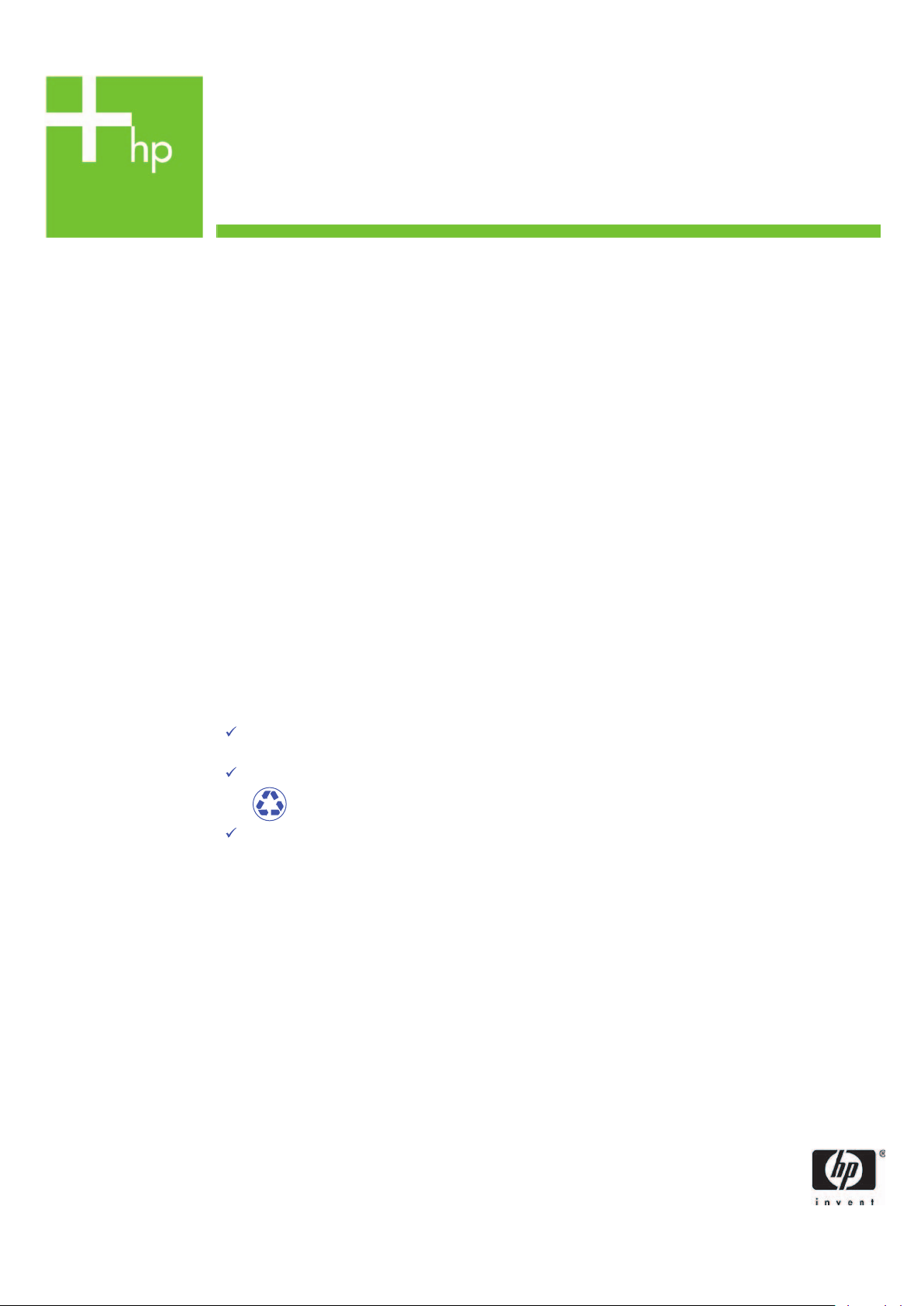
Printing Specifications
Product: HP Designjet 4000/4500 Printer Quick Reference Guide
Part number: Q1272-90018 SK
TEXT
PAGES
Page Count 282 (with cover)
Paper Type HP standard 50# book (69 to 80g/m ) recycled offset or equivalent
Ink 4-color process (CMYK)
Co
verage 4/4
COVER PAGES
Page Count 2 front and back
Paper
Type Up to DCs: whatever is normally used for QRGs (170/200g)
Ink 4-color
Coverage 4/4
Fini
sh Up to DCs
2
FINISH
Page Trim Size A5
Bindery SS or as prefered
ing Instruction None
Fold
Special
Instruc
tions
If the print location is different from the location stated, change the print location to the
appropriate
If recycled paper is used, add the recycled paper logo and text.
Refer to the Pantone Matching System for accurate spot color reproduction.
location.
Printed on recycled
paper
Do not print this page. This page is for reference only.
Page 2
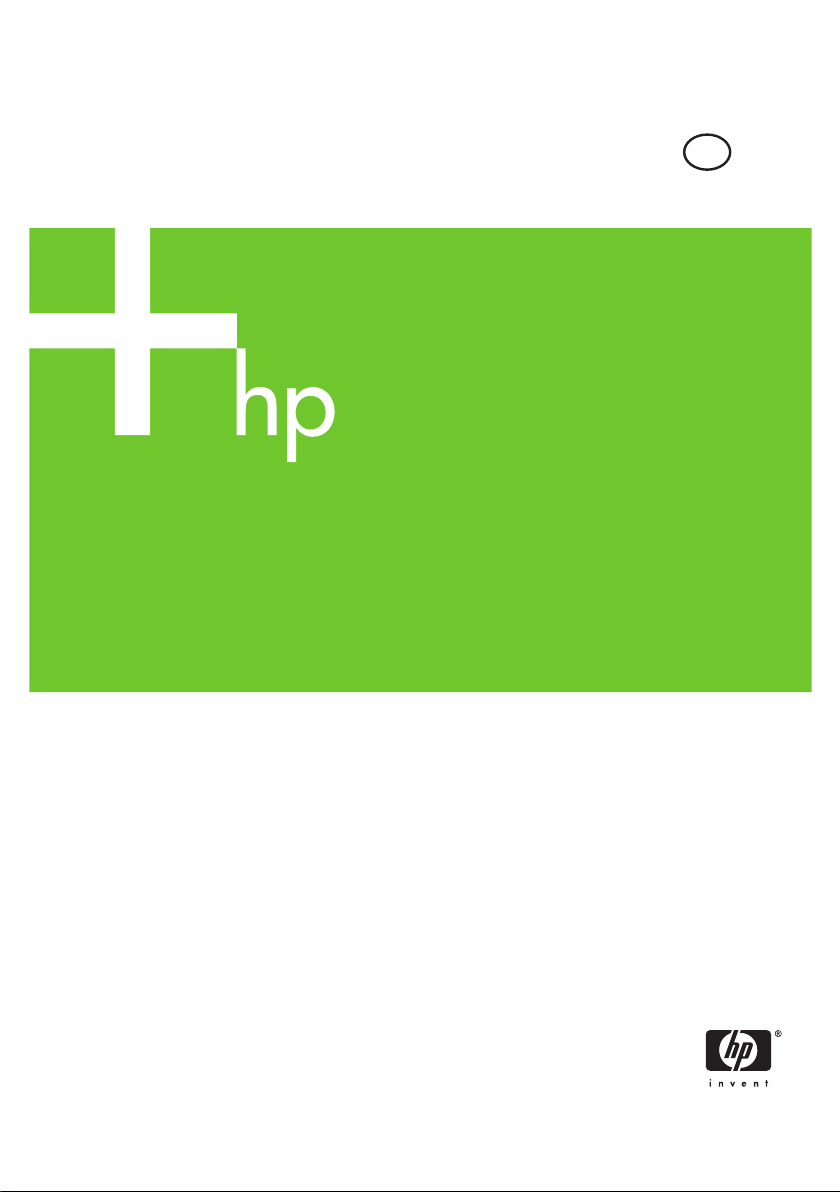
Tlačiareň HP Designjet série 4000 a 4500
Rýchla referenčná príručka
SK
Page 3
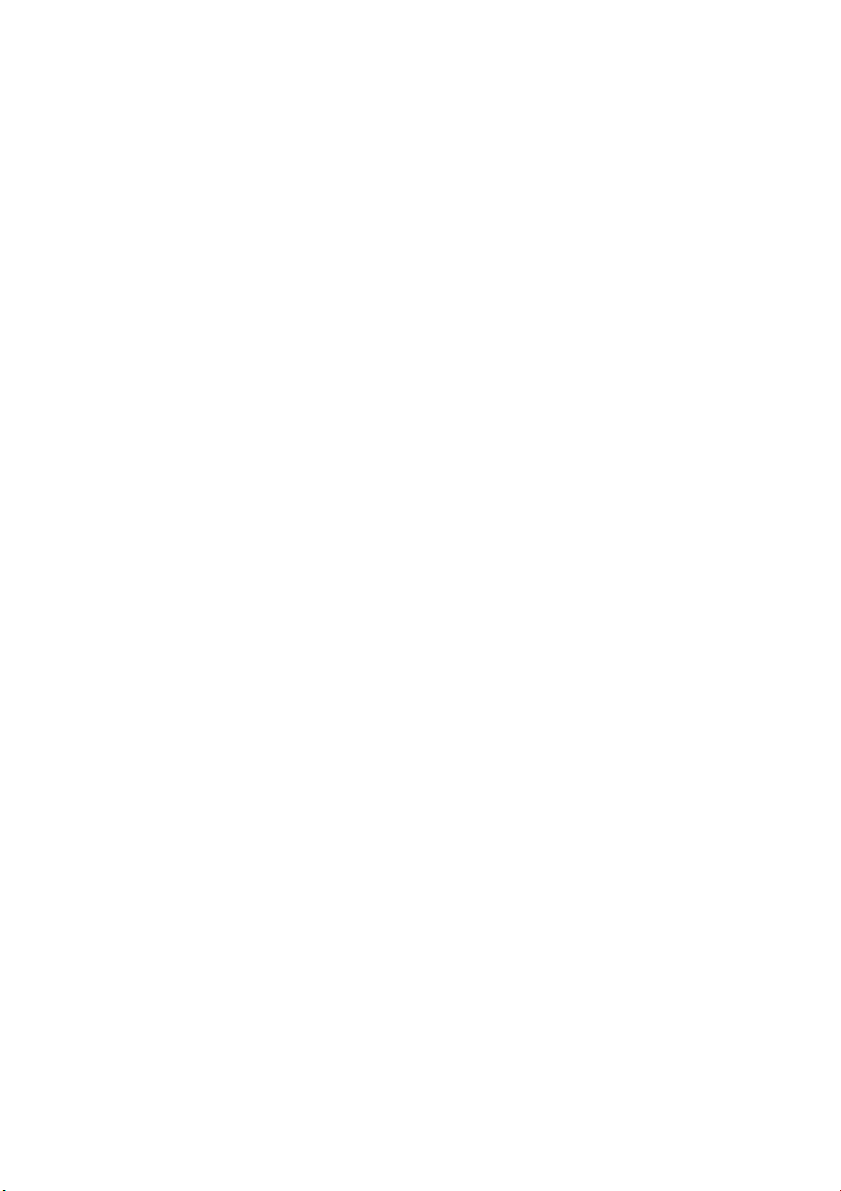
Page 4
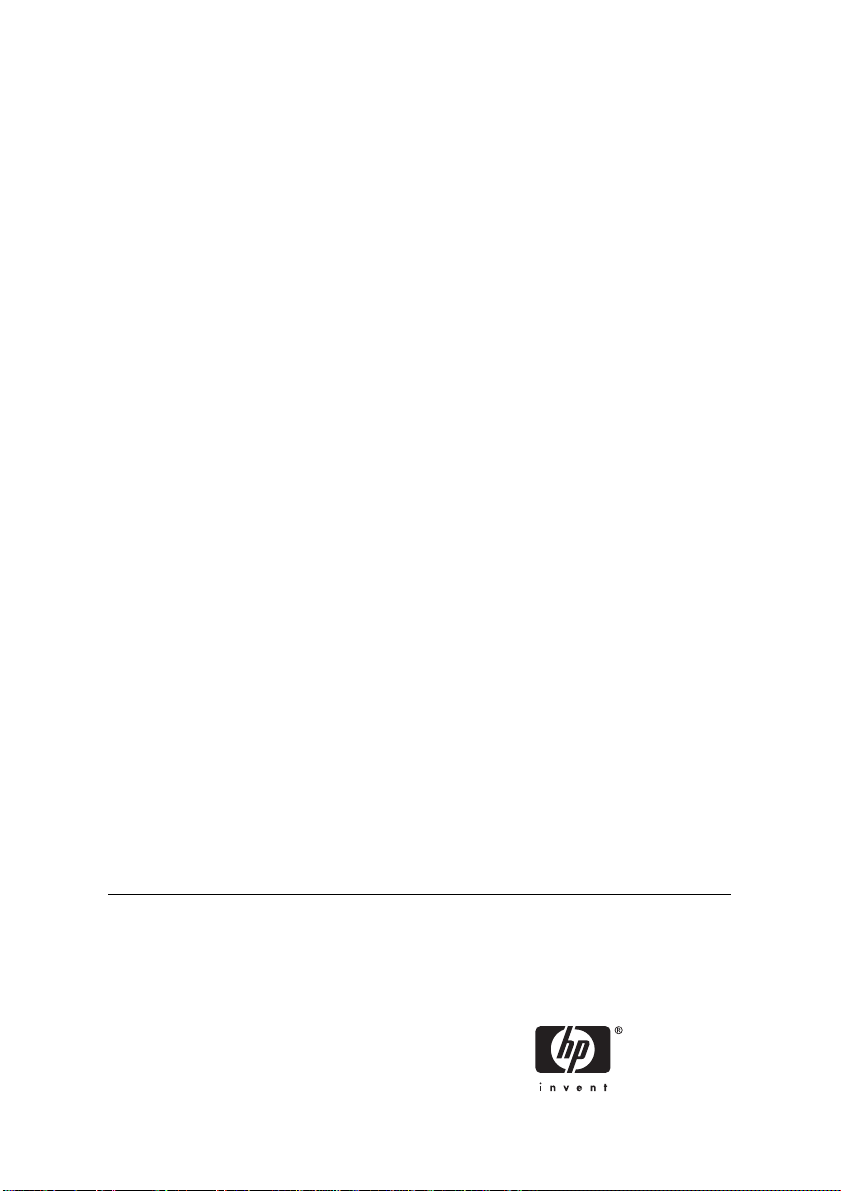
Tlačiareň HP Designjet série 4000 a
4500
Rýchla referenčná príručka
Page 5
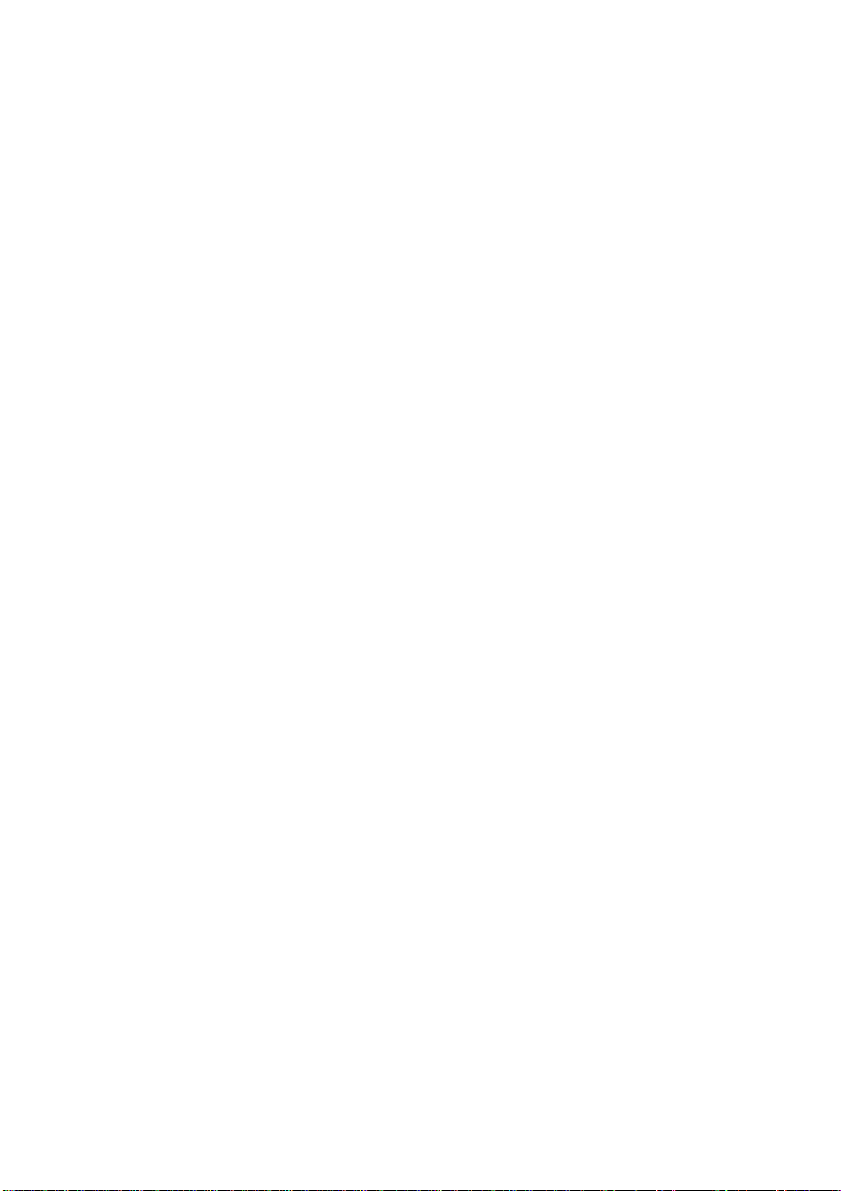
Právne upozornenia
Informácie obsiahnuté v tomto dokumente
môžu byť zmenené bez upozornenia.
Spoločnosť Hewlett-Packard neposkytuje
žiadnu záruku týkajúcu sa tohto materiálu
vrátane, ale nie výlučne, implicitných záruk
obchodovateľnosti a vhodnosti na
konkrétny účel.
Spoločnosť Hewlett-Packard nenesie
zodpovednosť za chyby tu obsiahnuté
alebo za náhodné alebo následné škody
spôsobené v súvislosti s vybavením,
výkonom alebo používaním tohto materiálu.
Žiadna časť tohto dokumentu sa nesmie
kopírovať ani prekladať do iného jazyka
bez predchádzajúceho písomného súhlasu
spoločnosti Hewlett-Packard.
Obchodné známky
Adobe®, Acrobat®, Adobe Photoshop® a
PostScript® sú ochranné známky
spoločnosti Adobe Systems Incorporated.
Microsoft® a Windows® sú ochranné
známky spoločnosti Microsoft Corporation
v USA.
PANTONE® je etalón pre farby spoločnosti
Pantone, Inc.
Page 6
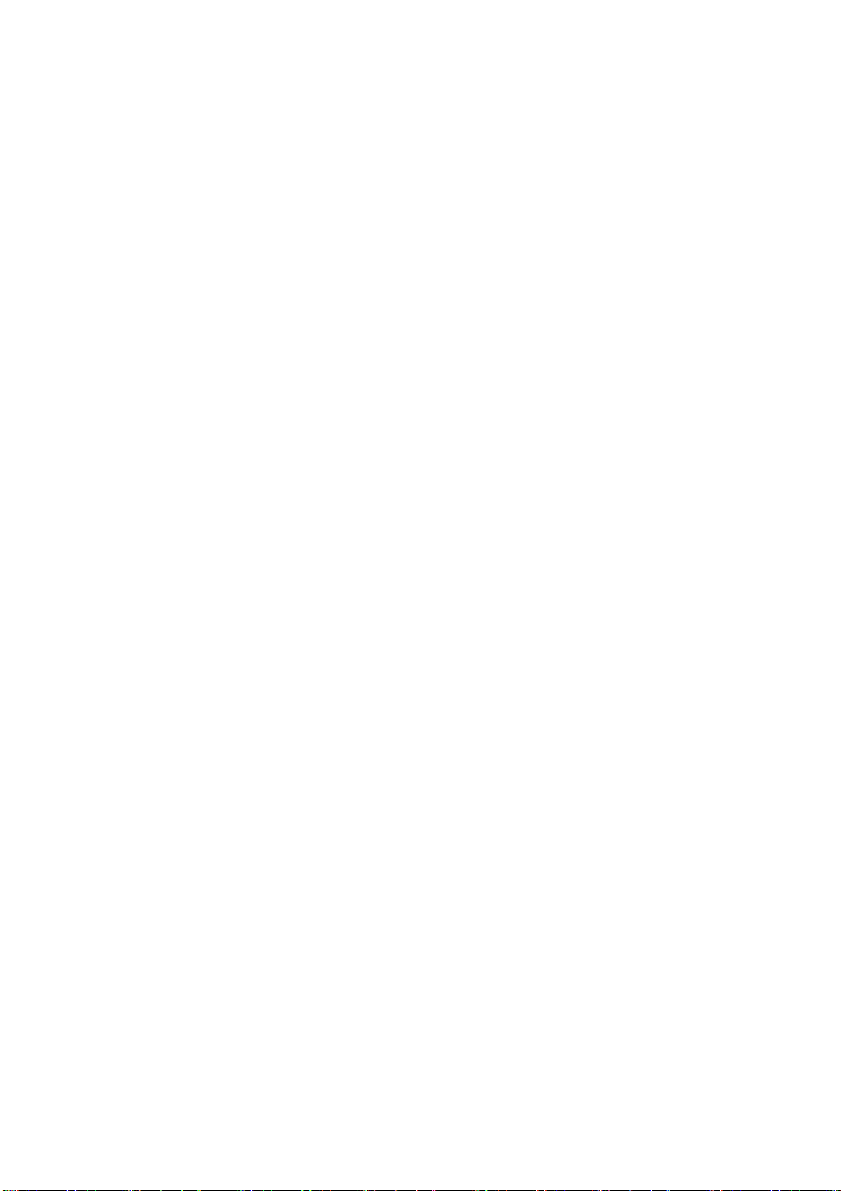
Obsah
1 Úvod
2 Ako... (témy týkajúce sa prevádzky tlačiarne)
3 Ako... (témy týkajúce sa papiera)
Používanie príručky...........................................................................................................................2
Úvod...........................................................................................................................2
Ako...?........................................................................................................................2
Problém......................................................................................................................2
Informácie o................................................................................................................2
Právne informácie.......................................................................................................2
Register......................................................................................................................2
Hlavné funkcie tlačiarne.....................................................................................................................3
Hlavné súčasti tlačiarne [4000]..........................................................................................................4
Pohľad spredu............................................................................................................4
Pohľad zozadu...........................................................................................................5
Hlavné súčasti tlačiarne [4500]..........................................................................................................6
Pohľad spredu............................................................................................................6
Pohľad spredu s voliteľným stohovačom....................................................................7
Pohľad zozadu...........................................................................................................8
Predný panel.....................................................................................................................................9
Softvér tlačiarne...............................................................................................................................11
Softvér skenera [4500].....................................................................................................................12
Zapnutie a vypnutie.........................................................................................................................14
Reštart.............................................................................................................................................15
Prístup k vstavanému webovému serveru.......................................................................................16
Použitie adresy IP pre pripojenie FireWire v systéme Mac OS X 10.3 a novšom......16
Zabezpečenie vstavaného webového servera pomocou hesla........................................................18
Zmena nastavenia režimu spánku...................................................................................................19
Vypnutie bzučiaka............................................................................................................................20
Nasunutie kotúča na cievku [4000]..................................................................................................22
Vloženie kotúča do tlačiarne [4000].................................................................................................25
Vybratie kotúča z tlačiarne [4000]....................................................................................................29
Bežný postup (kotúč je pripevnený k cievke)............................................................29
Kotúč nie je pripevnený k cievke...............................................................................29
Papier nie je vidieť....................................................................................................30
Vloženie jedného hárka papiera [4000]............................................................................................31
Vybratie jedného hárka papiera [4000]............................................................................................35
Nasunutie kotúča na cievku [4500]..................................................................................................36
SKWW iii
Page 7

Vloženie kotúča do tlačiarne [4500].................................................................................................39
Vybratie kotúča z tlačiarne [4500]....................................................................................................43
Bežný postup (kotúč je pripevnený k cievke)............................................................43
Kotúč nie je pripevnený k cievke...............................................................................43
Papier nie je vidieť....................................................................................................44
Odrezanie papiera pomocou manuálnej rezačky [4500]..................................................................45
Zobrazenie informácií o papieri........................................................................................................48
Preberanie profilov médií.................................................................................................................49
Používanie papiera od iných výrobcov ako od spoločnosti HP.........................................................50
Zrušenie času na zaschnutie...........................................................................................................51
Zmena času na zaschnutie..............................................................................................................52
4 Ako... (témy týkajúce sa tlačovej úlohy)
Odoslanie úlohy pomocou vstavaného webového servera...............................................................54
Uloženie úlohy.................................................................................................................................55
Tlač uloženej úlohy..........................................................................................................................56
Zrušenie úlohy.................................................................................................................................57
Správa tlačového frontu...................................................................................................................58
Vypnutie frontu [4000]..............................................................................................58
Možnosti When To Start Printing (Kedy začať tlač)...................................................58
Určenie úlohy vo fronte.............................................................................................58
Uprednostnenie úlohy vo fronte................................................................................59
Odstránenie úlohy z frontu........................................................................................59
Vytváranie kópií úlohy vo fronte................................................................................59
Vysvetlenie stavu úlohy............................................................................................59
Zlučovanie úloh, aby sa ušetril kotúčový papier...............................................................................61
Kedy sa tlačiareň pokúša zlučovať strany?...............................................................61
Ktoré strany je možné zlúčiť?...................................................................................61
Ktoré strany spĺňajú podmienky na zlúčenie?...........................................................61
Ako dlho čaká tlačiareň na ďalší súbor?...................................................................62
5 Ako... (témy týkajúce sa stohovača) [4500]
Inštalácia stohovača........................................................................................................................64
Odinštalovanie stohovača................................................................................................................65
Výmena kotúčov s papierom počas používania stohovača..............................................................66
Čistenie valcov stohovača...............................................................................................................67
Sťahovanie alebo uskladnenie stohovača........................................................................................68
6 Ako... (témy týkajúce sa úprav obrázka)
Zmena veľkosti strany......................................................................................................................72
Kvality tlače.....................................................................................................................................73
Výber nastavení kvality tlače...........................................................................................................74
Tlač maximálnou rýchlosťou............................................................................................................76
Nastavenie okrajov..........................................................................................................................77
Tlač na strany s nadmernou veľkosťou............................................................................................78
Tlač bez pridaných okrajov..............................................................................................................79
Výber orientácie obrázka.................................................................................................................80
Otočenie obrázka.............................................................................................................................81
Automatické otočenie...............................................................................................82
iv SKWW
Page 8
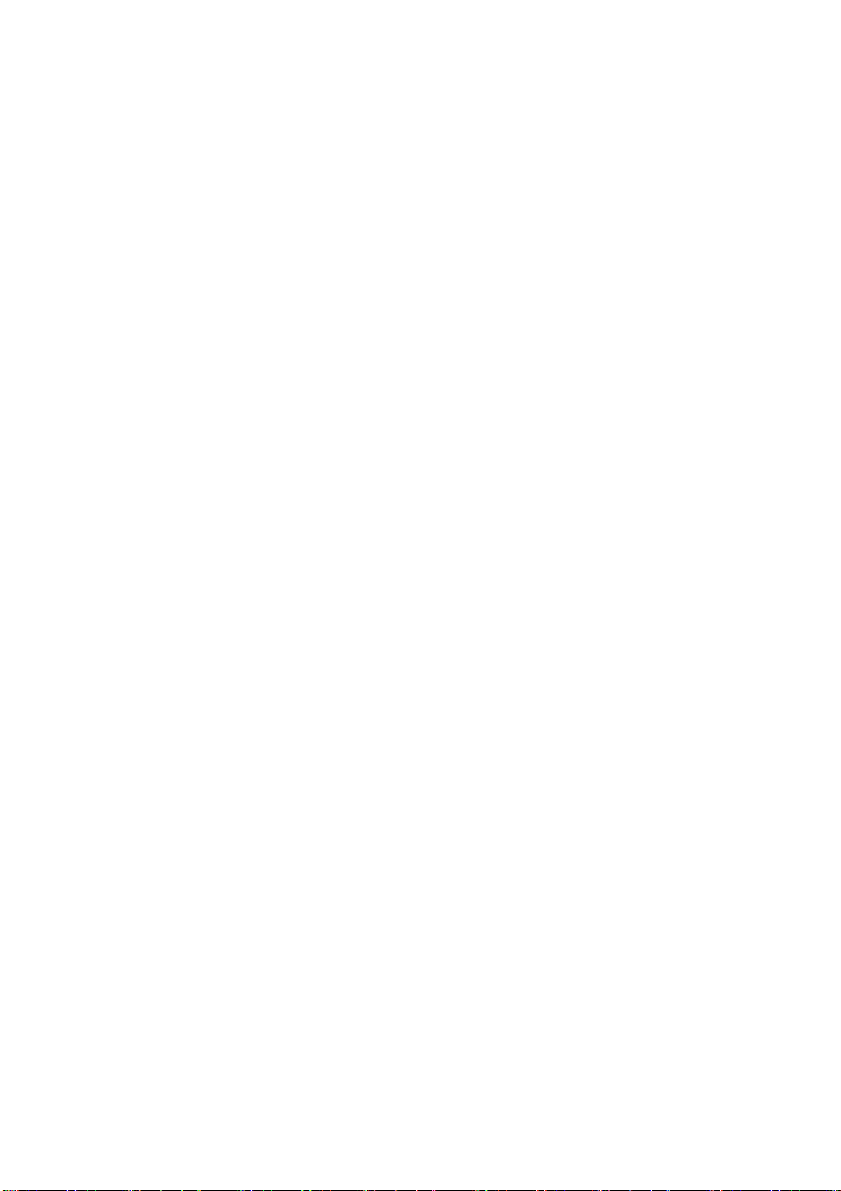
Tlač zrkadlového obrazu..................................................................................................................83
Zmena mierky obrázka....................................................................................................................84
7 Ako... (témy týkajúce sa farby)
Vykonanie kalibrácie farieb..............................................................................................................86
Vykonanie kompenzácie čiernych bodov.........................................................................................87
Nastavenie adaptačného cieľa.........................................................................................................88
8 Ako... (témy týkajúce sa atramentového systému)
Vytiahnutie kazety s atramentom.....................................................................................................90
Vloženie kazety s atramentom.........................................................................................................94
Vytiahnutie tlačovej hlavy.................................................................................................................96
Vloženie tlačovej hlavy.....................................................................................................................99
Správa monitorovania tlačových hláv.............................................................................................102
Obnovenie (čistenie) tlačových hláv...............................................................................................103
Čistenie elektrických spojov tlačovej hlavy.....................................................................................104
Zarovnanie tlačových hláv.............................................................................................................108
Vytiahnutie čističa tlačovej hlavy....................................................................................................109
Vloženie čističa tlačovej hlavy........................................................................................................111
Kontrola stavu atramentového systému.........................................................................................113
Získanie štatistických informácií o kazete s atramentom................................................................114
Získanie štatistických informácií o tlačovej hlave...........................................................................115
9 Ako... (témy týkajúce sa tlače diagnostiky obrazu)
Tlač diagnostiky obrazu.................................................................................................................118
Reakcia na tlač diagnostiky obrazu................................................................................................119
Interpretácia 1. časti diagnostiky obrazu........................................................................................120
Náprava..................................................................................................................121
Interpretácia 2. časti diagnostiky obrazu........................................................................................122
Vznik pásov............................................................................................................122
Vodorovné pásy na pruhoch len jednej farby..........................................................123
Náprava..................................................................................................................123
Vodorovné pásy na pruhoch všetkých farieb..........................................................123
Náprava..................................................................................................................124
Interpretácia 3. časti diagnostiky obrazu........................................................................................125
Náprava..................................................................................................................125
Ak sa problém nevyriešil................................................................................................................126
10 Ako... (témy týkajúce sa kalibrácie posunu papiera)
Prehľad procesu kalibrácie............................................................................................................128
Podrobnosti procesu kalibrácie......................................................................................................129
Po kalibrácii...................................................................................................................................132
11 Ako... (témy týkajúce sa skenera) [4500]
Kalibrácia skenera.........................................................................................................................134
Kalibrácia ukazovateľa dotykovej obrazovky..................................................................................135
Vytvorenie nového profilu médií.....................................................................................................136
Kopírovanie dokumentu.................................................................................................................137
SKWW v
Page 9
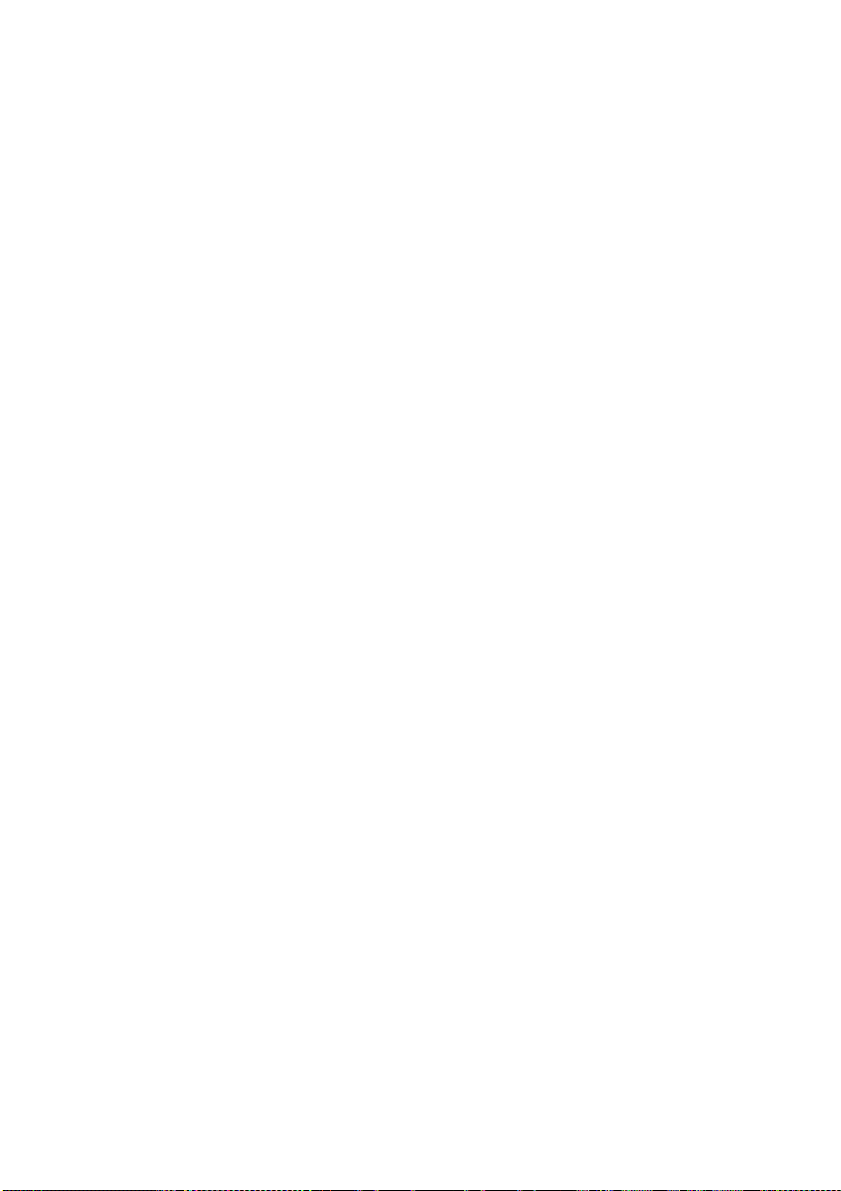
Skenovanie dokumentu do súboru.................................................................................................140
Tlač súboru....................................................................................................................................141
Zobrazenie alebo odstránenie súboru............................................................................................142
Skenovanie ťažkého papiera alebo kartónu...................................................................................143
Nastavenie farby............................................................................................................................145
Zapnutie alebo vypnutie kont skenera............................................................................................146
Kontrola frontu tlačiarne.................................................................................................................147
Zoradenie kópií..............................................................................................................................148
Čistenie skla..................................................................................................................................149
Nastavenie časovačov na prepnutie do režimu spánku a na jeho zrušenie....................................150
12 Problém... (témy týkajúce sa papiera)
Papier sa nedá vložiť [4000]..........................................................................................................152
Kotúče....................................................................................................................152
Hárky......................................................................................................................152
Papier sa nedá vložiť [4500]..........................................................................................................154
Zaseknutý papier (papier sa zachytil v tlačiarni) [4000]..................................................................155
Kontrola dráhy tlačových hláv.................................................................................155
Kontrola dráhy papiera...........................................................................................157
Zaseknutý papier (papier sa zachytil v tlačiarni) [4500]..................................................................158
Kontrola dráhy tlačových hláv.................................................................................158
Kontrola dráhy papiera...........................................................................................168
Zaseknutý papier v zásuvke 2 [4500].............................................................................................169
Výtlačky sa v priehradke neukladajú správne [4000]......................................................................176
Výtlačky sa v koši neukladajú správne [4500]................................................................................177
Na zarovnanie tlačových hláv tlačiareň spotrebuje veľa papiera....................................................178
Papier sa pohybuje, keď je tlačiareň v úspornom režime [4500]....................................................179
Tlačiareň vysunie alebo odreže papier, keď sa dlho nepoužíva [4500]..........................................180
Tlačiareň vysunie papier, keď je vypnutá [4500]............................................................................181
Tlačiareň vysunie papier, keď sa zapne [4500]..............................................................................182
13 Problém... (témy týkajúce sa kvality tlače)
Všeobecné pokyny........................................................................................................................184
Vznik pásov (vodorovné čiary cez obraz).......................................................................................185
Chýbajúce čiary alebo čiary s menšou hrúbkou, ako sa očakávalo................................................186
Jednofarebné pásy alebo čiary vytlačené cez obraz......................................................................187
Po dotyku sa na výtlačku vytvárajú škvrny.....................................................................................188
Atramentové škvrny na papieri.......................................................................................................189
Škvrny na prednej strane natieraného papiera.......................................................189
Škvrny alebo škrabance na prednej strane lesklého papiera..................................189
Atramentové škvrny na zadnej strane papiera........................................................189
Atramentové škvrny vznikajúce pri použití stohovača [4500]..................................189
Chyba pri začiatku tlače.................................................................................................................190
Stupňovité čiary.............................................................................................................................191
Čiary sú vytlačené dvojmo alebo majú nesprávne farby.................................................................192
Čiary sú prerušované.....................................................................................................................193
Čiary sú rozmazané (atrament preteká mimo čiary).......................................................................194
Čiary sú mierne skrútené...............................................................................................................195
Presnosť farieb..............................................................................................................................196
vi SKWW
Page 10
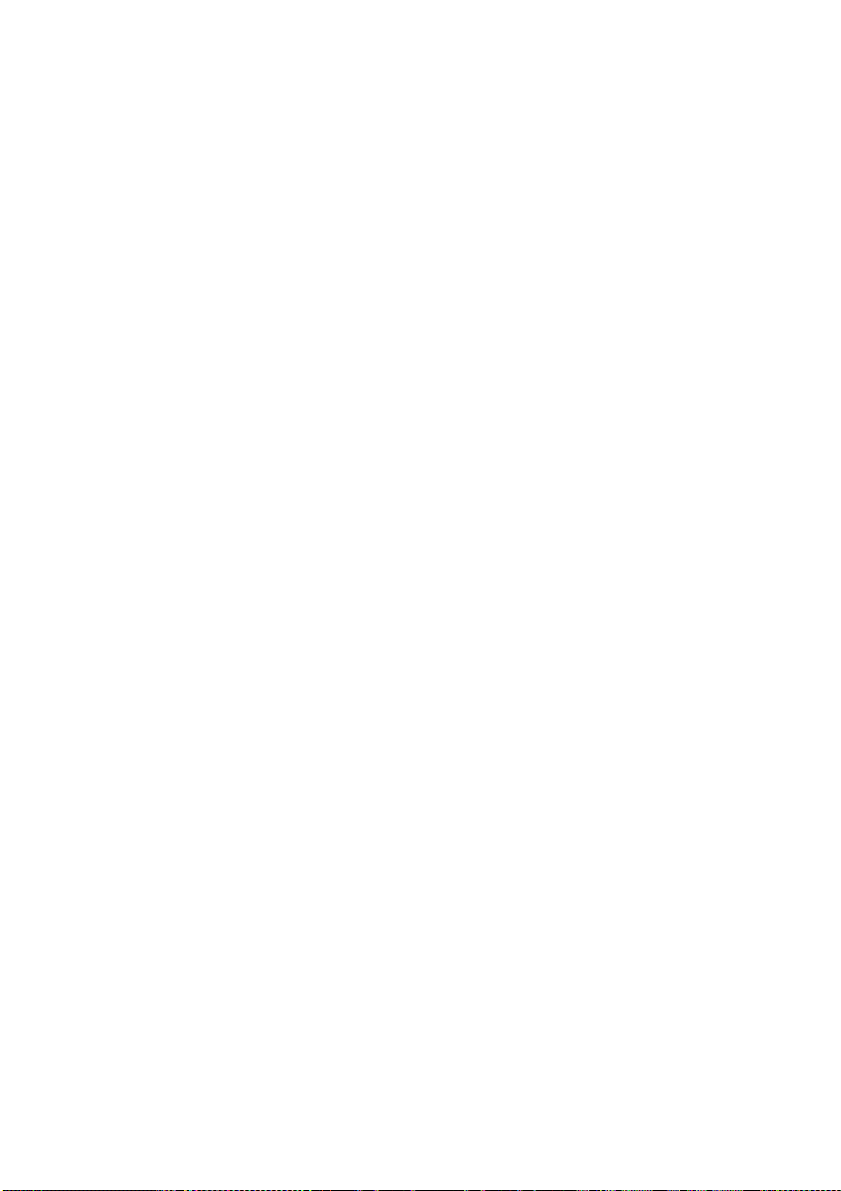
Presnosť farieb pri používaní obrázkov EPS alebo PDF v aplikáciách
rozloženia...............................................................................................................196
Presnosť farieb PANTONE............................................................................................................197
Použitie pomôcky na automatickú kalibráciu farieb škály PANTONE
(najlepšia možnosť)................................................................................................197
Ručná konverzia farieb PANTONE.........................................................................197
Tipy........................................................................................................................197
Zhoda farieb medzi rôznymi tlačiarňami HP Designjet...................................................................198
Tlač pomocou samostatných ovládačov PostScript................................................198
Tlač pomocou samostatných ovládačov HP-GL/2...................................................199
Tlač toho istého súboru HP-GL/2............................................................................199
14 Problém... (témy týkajúce sa chýb v obrázkoch)
Výtlačok je celkom prázdny...........................................................................................................202
Výstup je vytlačený iba čiastočne..................................................................................................203
Obrázok je odrezaný......................................................................................................................204
Obrázok vytlačený v jednej časti oblasti tlače................................................................................205
Obrázok je neočakávane otočený..................................................................................................206
Výtlačok je zrkadlovým obrazom predlohy.....................................................................................207
Výtlačok je skreslený alebo nejasný...............................................................................................208
Obrázky na hárku sa prekrývajú....................................................................................................209
Nastavenie pera nemá asi žiadny efekt.........................................................................................210
Na vytlačenom obrázku chýbajú niektoré objekty...........................................................................211
Súbor vo formáte PDF je odrezaný alebo v ňom chýbajú objekty..................................................212
Pri tlači z programu Microsoft Visio 2003 nie je žiaden výstup.......................................................213
15 Problém... (témy týkajúce sa atramentového systému)
Nedá sa vložiť kazeta s atramentom..............................................................................................216
Tlačiareň odmieta veľkú kazetu s čiernym atramentom.................................................................217
Kazeta s atramentom sa nedá vytiahnuť........................................................................................218
Nedá sa vložiť tlačová hlava..........................................................................................................219
Nedá sa vložiť čistič tlačovej hlavy.................................................................................................220
Na prednom paneli sa opakovane zobrazuje výzva na opätovné nasadenie alebo výmenu
tlačovej hlavy.................................................................................................................................221
Hlásenie o stave kazety s atramentom..........................................................................................222
Hlásenie o stave tlačovej hlavy......................................................................................................223
Hlásenie o stave čističa tlačovej hlavy...........................................................................................224
16 Problém... (témy týkajúce sa stohovača) [4500]
Stáčanie papiera............................................................................................................................226
Koncový okraj papiera sa stáča nahor...........................................................................................227
Papier sa nevysunie celkom..........................................................................................................228
17 Problém... (témy týkajúce sa skenera) [4500]
Bliká kontrolka diagnostiky.............................................................................................................230
Bliká kontrolka čakať......................................................................................................................231
Blikajú obe kontrolky – diagnostiky aj čakať...................................................................................232
Upozornenia skenera.....................................................................................................................233
Softvér skenera je v nesprávnom jazyku........................................................................................234
SKWW vii
Page 11
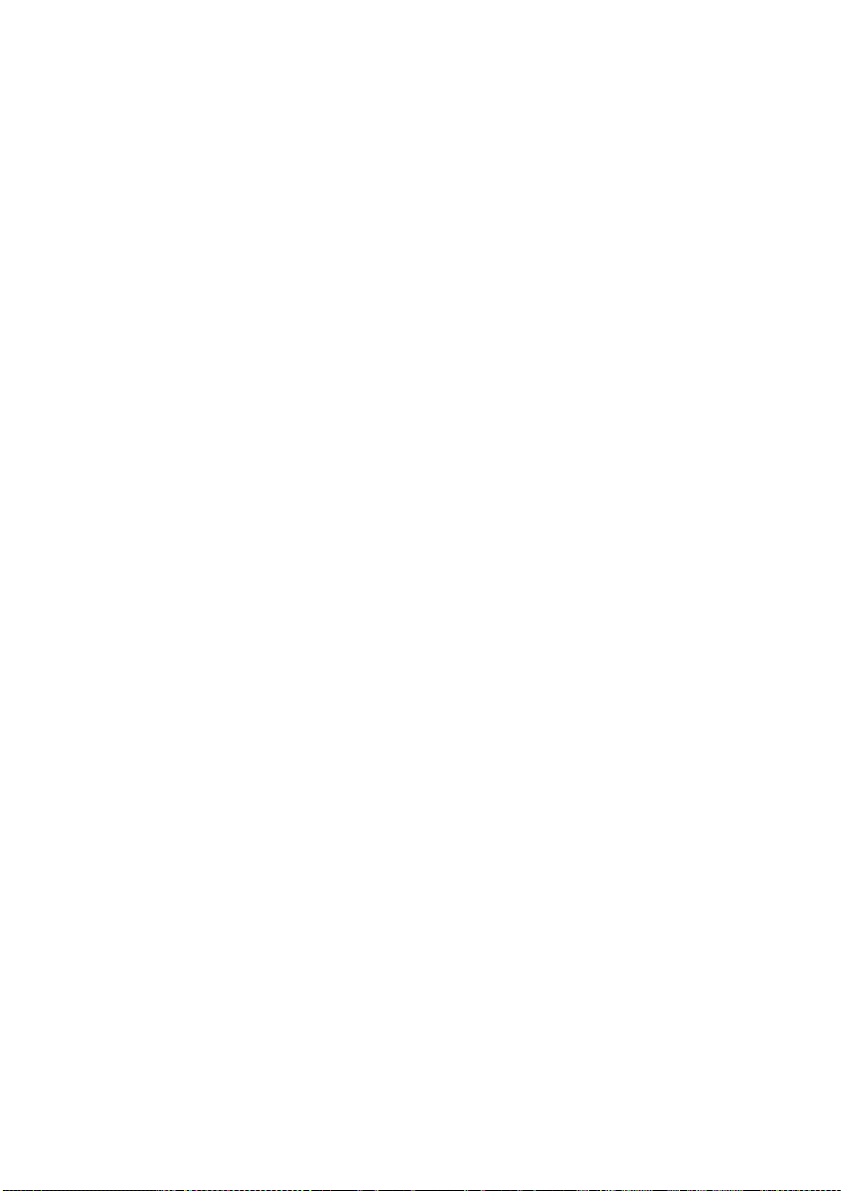
Softvér skenera sa nespustil..........................................................................................................235
Počítač nedokáže načítať disk CD alebo DVD...............................................................................236
Nedá sa vygenerovať profil média.................................................................................................237
Tlačiareň zastaví úlohu..................................................................................................................238
Tlačiareň použije papier z nesprávneho kotúča.............................................................................239
Okraje sú príliš široké....................................................................................................................240
Na naskenovanom obrázku sú šmuhy...........................................................................................241
18 Problém... (ďalšie témy)
Proces spustenia tlačiarne sa nedokončí.......................................................................................244
Hlásenie na prednom paneli..........................................................................................................245
Hlásenie „printhead monitoring (monitorovanie tlačových hláv)“....................................................248
Správa „printheads are limiting performance (tlačové hlavy spomaľujú výkon)“.............................249
Hlásenie „on hold for paper“ (zastavené, čaká sa na papier) [4500]..............................................250
Tlačiareň netlačí............................................................................................................................251
Chyba spôsobená nedostatkom pamäte........................................................................................252
Valce podávacej platne vŕzgajú.....................................................................................................253
19 Právne informácie
Celosvetová obmedzená záruka – tlačiarne HP Designjet série 4000 a 4500 a 4500mfp..............256
Licenčná zmluva na softvér spoločnosti Hewlett-Packard..............................................................259
Potvrdenia softvéru Open Source..................................................................................................261
Vyhlášky regulačných orgánov......................................................................................................262
VYHLÁSENIE O ZHODE...............................................................................................................265
A. Predĺženie obmedzenej záruky spoločnosti HP..................................................256
B. Obmedzenia zodpovednosti...............................................................................258
C. Miestne právne predpisy....................................................................................258
USTANOVENIA SOFTVÉROVEJ LICENCIE SPOLOČNOSTI HP.........................259
Regulačné číslo typu:.............................................................................................262
ELEKTROMAGNETICKÁ KOMPATIBILITA (EMC)................................................262
Vyhlásenia FCC (USA)...........................................................................................262
Tienené káble.........................................................................................................262
Normes de sécurité (Canada).................................................................................263
Vyhlásenie o zhode (DOC) (Kanada)......................................................................263
Vyhlásenie EMI pre Kóreu......................................................................................263
VCCI Class A (Japonsko).......................................................................................263
Bezpečnostná výstraha vzťahujúca sa na napájací kábel.......................................263
Vyhlásenie EMI pre Taiwan....................................................................................263
Vyhlásenie EMI pre Čínu........................................................................................264
Zvuk.......................................................................................................................264
vyhlasuje, že výrobok.............................................................................................265
spĺňa nasledujúce technické parametre:.................................................................265
Ďalšie informácie....................................................................................................266
Miestne kontakty iba na získanie informácií o predpisoch:......................................266
Index....................................................................................................................................................................267
viii SKWW
Page 12
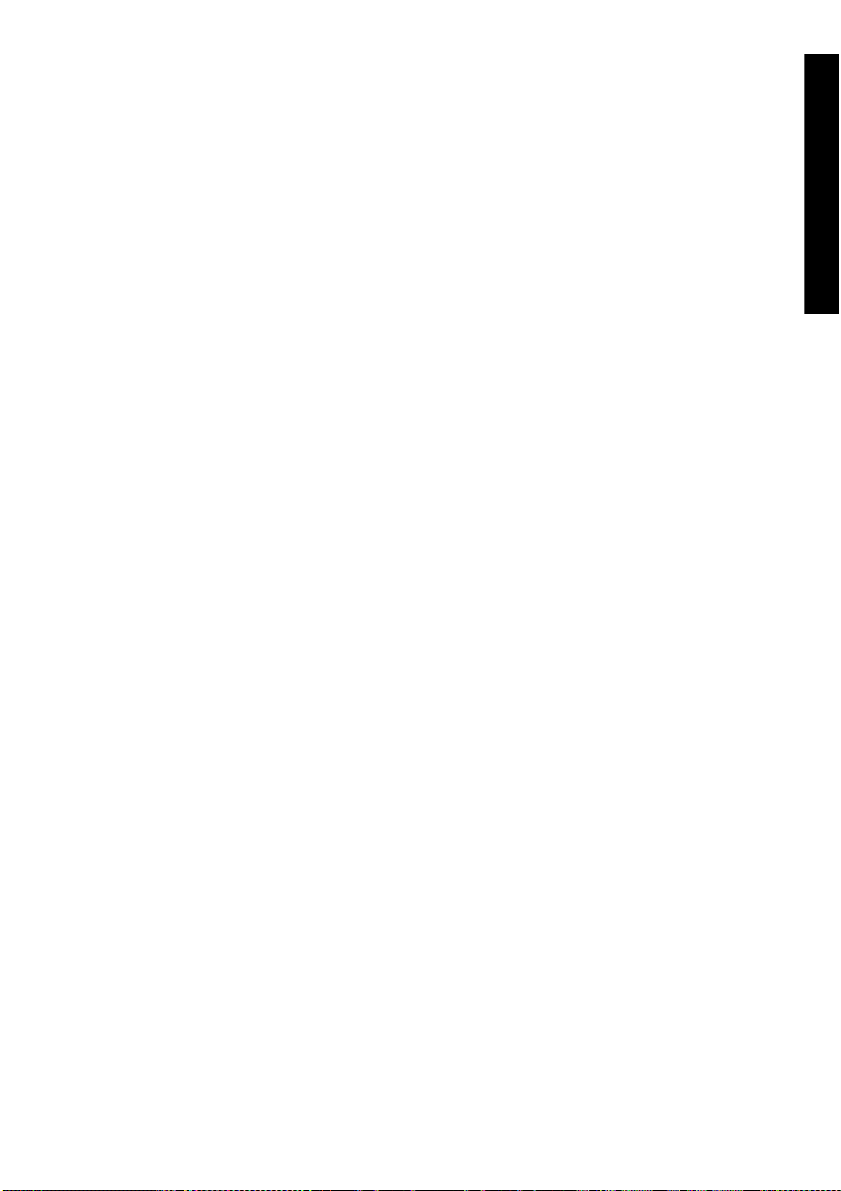
1 Úvod
Používanie príručky
●
● Hlavné funkcie tlačiarne
● Hlavné súčasti tlačiarne [4000]
Hlavné súčasti tlačiarne [4500]
●
Predný panel
●
● Softvér tlačiarne
● Softvér skenera [4500]
Úvod
SKWW 1
Page 13
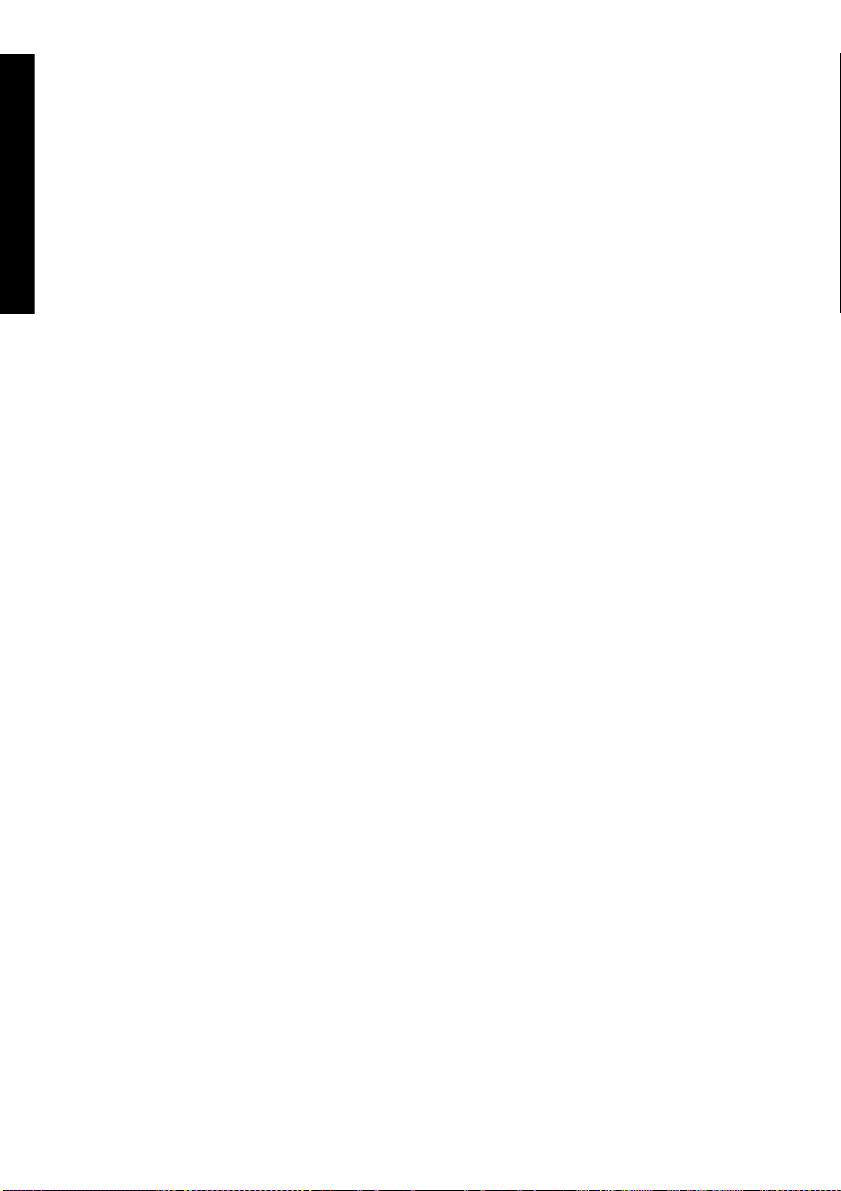
Používanie príručky
Úvod
Using your printer (Používanie tlačiarne) (na disku CD) a Rýchla referenčná príručka (vytlačená) sú
usporiadané v nasledujúcich kapitolách.
Úvod
Táto kapitola obsahuje stručný úvod k tlačiarni a jej dokumentáciu pre nových používateľov.
Ako...?
Informácie v týchto kapitolách pomáhajú pri rôznych postupoch, ako napríklad pri vkladaní papiera
alebo výmene kazety s atramentom. Viacero týchto postupov je ilustrovaných obrázkami a niektoré
obsahujú aj animácie (iba v príručke Using your printer (Používanie tlačiarne) na disku CD).
Problém...
Informácie v týchto kapitolách pomáhajú pri riešení problémov, ktoré sa vyskytujú pri tlači.
Najucelenejším zdrojom tohto typu informácií je príručka Using your printer (Používanie tlačiarne) na
disku CD.
Informácie o...
V týchto kapitolách, ktoré sa nachádzajú iba v príručke Using your printer (Používanie tlačiarne) na
disku CD, sa nachádzajú referenčné informácie vrátane technických parametrov tlačiarne a čísel typov
papiera, zásobníkov atramentu a iného príslušenstva.
Právne informácie
Táto kapitola obsahuje obmedzenú záruku spoločnosti HP, licenčnú zmluvu na softvér, potvrdenia
softvéru open source, vyhlášky regulačných úradov a vyhlásenie o zhode.
Register
Okrem obsahu zahŕňa aj abecedný register na pomoc pri rýchlom vyhľadaní tém.
2 Kapitola 1 Úvod SKWW
Page 14
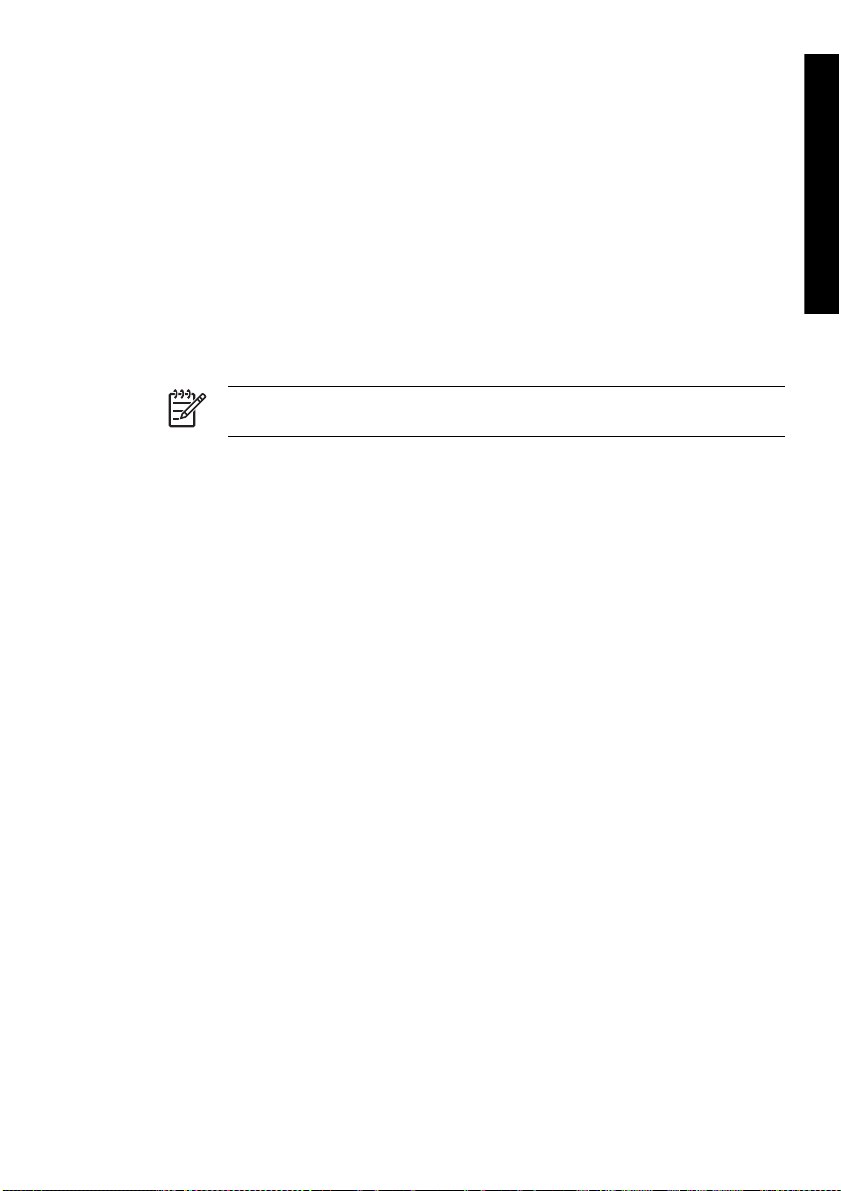
Hlavné funkcie tlačiarne
Vaša tlačiareň je farebná atramentová tlačiareň navrhnutá pre tlač obrázkov s vysokou kvalitou na
papier so šírkou až 1,06 m. Niektoré hlavné funkcie tlačiarne sú popísané nižšie:
● Rýchlosť prevádzky až 1,5 m²/min použitím papiera HP Universal Inkjet Bond Paper v rýchlom
režime tlače a s možnosťou Optimize for Lines and Text (Optimalizovať pre čiary a text).
● Optimalizované rozlíšenie tlače až 2 400 × 1 200 dpi, vstupné rozlíšenie 1 200 × 1 200 dpi
použitím režimu tlače Best (Najlepšia), možnosti Maximum Detail (Maximálne rozlíšenie) a
Optimize for Images (Optimalizovať pre obrázky) a lepšie (ďalšie informácie o rozlíšení tlače
nájdete v časti Using your printer (Používanie tlačiarne) na disku CD)
● Tlač bez dohľadu pomocou kaziet s farebným atramentom s objemom 400 cm³ a kaziet s čiernym
atramentom s objemom 775 cm³ (pozrite časť Using your printer (Používanie tlačiarne) na disku
CD) a na kotúče s dĺžkou až 90 m
Poznámka Tlačiareň HP Designjet série 4500 podporuje kotúče papiera až do dĺžky
175 m.
Funkcie vysokej produktivity, ako napríklad odosielanie úloh s viacerými súbormi, zobrazovanie
●
ukážok úloh, zaraďovanie do frontu a zlučovanie použitím vstavaného webového servera tlačiarne
(pozri časť Using your printer (Používanie tlačiarne) na disku CD)
Informácie o používaní atramentu a papiera sú k dispozícii na prednom paneli a na webe
●
prostredníctvom vstavaného webového servera.
Funkcie správnej a konzistentnej reprodukcie farieb:
●
● Emulácia tlače pre štandardy v USA, Európe a v Japonsku a emulácie RGB farebného
monitora (pozri časť Using your printer (Používanie tlačiarne) na disku CD)
Funkcia Automatic Color Calibration (Automatická kalibrácia farieb)
●
Úvod
SKWW Hlavné funkcie tlačiarne 3
Page 15
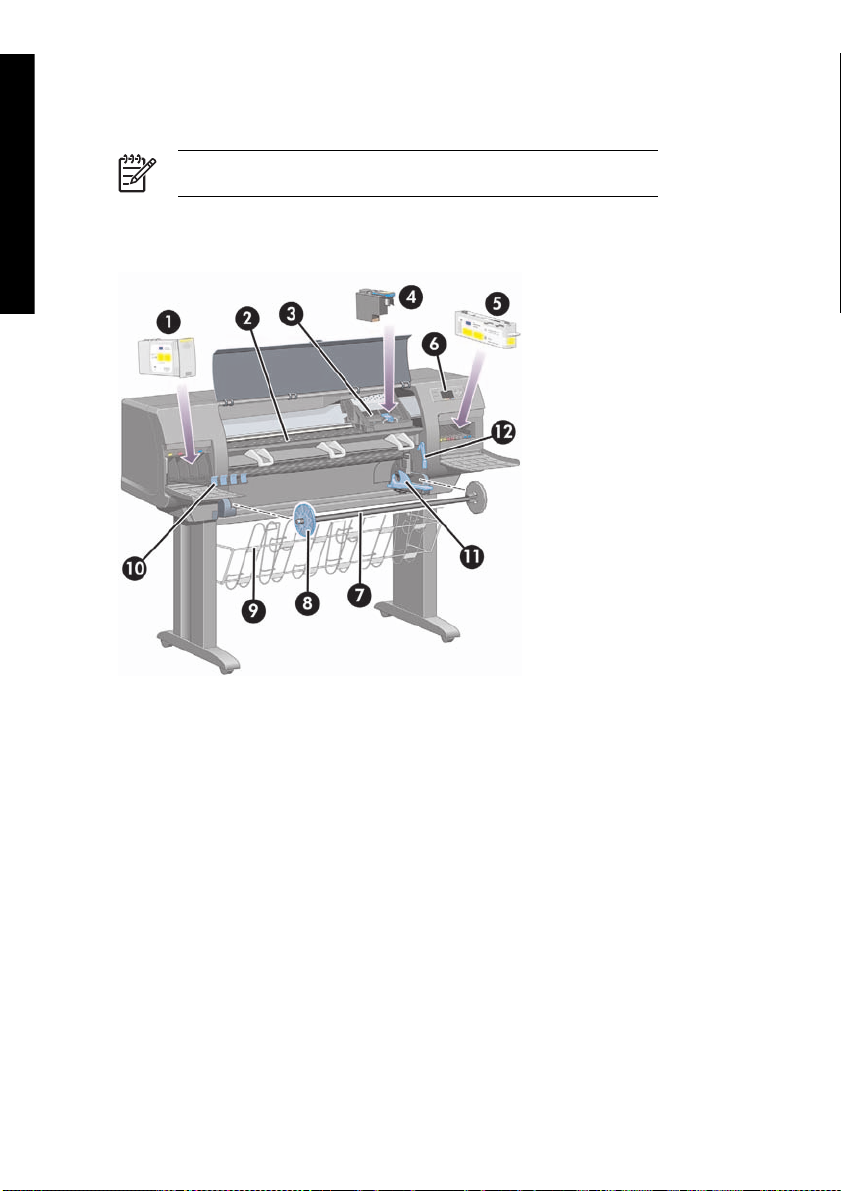
Hlavné súčasti tlačiarne [4000]
Úvod
Poznámka Táto téma sa vzťahuje iba na tlačiareň HP Designjet série 4000.
Hlavné súčasti tlačiarne sú zobrazené na nasledujúcom zobrazení tlačiarne spredu a zozadu.
Pohľad spredu
1. Kazeta s atramentom
2. Podávacia platňa
3. Vozík tlačovej hlavy
4. Tlačová hlava
5. Čistič tlačovej hlavy
6. Predný panel
7. Cievka
8. Modrá vymeniteľná zarážka papiera
9. Priehradka
10. Zásuvka pre kazetu s atramentom
4 Kapitola 1 Úvod SKWW
Page 16

11. Páčka cievky
12. Páčka na vkladanie papiera
Pohľad zozadu
1. Držiak rýchlej referenčnej príručky
2. Napájacia zásuvka a vypínač
3. Zásuvky pre komunikačné káble a voliteľné príslušenstvo
Úvod
SKWW Hlavné súčasti tlačiarne [4000] 5
Page 17
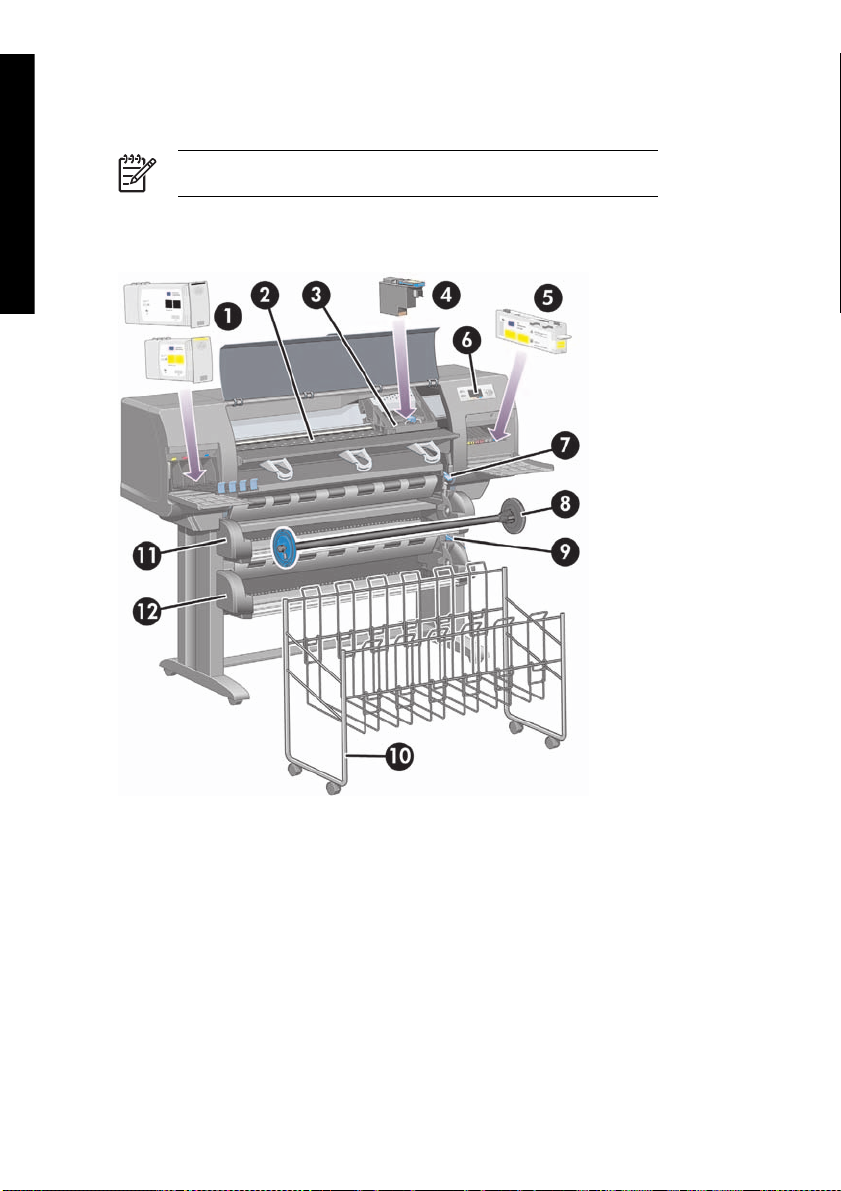
Hlavné súčasti tlačiarne [4500]
Úvod
Poznámka Táto téma sa vzťahuje iba na tlačiareň HP Designjet série 4500.
Hlavné súčasti tlačiarne sú zobrazené na nasledujúcom zobrazení tlačiarne spredu a zozadu.
Pohľad spredu
1. Kazety s atramentom
2. Podávacia platňa
3. Vozík tlačovej hlavy
4. Tlačová hlava
5. Čistič tlačovej hlavy
6. Predný panel
6 Kapitola 1 Úvod SKWW
Page 18

7. Páčka na vkladanie papiera (kotúč 1)
8. Cievka
9. Páčka na vkladanie papiera (kotúč 2)
10. Priehradka
11. Zásuvka pre cievku (kotúč 1)
12. Zásuvka pre cievku (kotúč 2)
Pohľad spredu s voliteľným stohovačom
Úvod
SKWW Hlavné súčasti tlačiarne [4500] 7
Page 19

Úvod
Pohľad zozadu
1. Držiak rýchlej referenčnej príručky
2. Napájacia zásuvka a vypínač
3. Zásuvky pre komunikačné káble a voliteľné príslušenstvo
8 Kapitola 1 Úvod SKWW
Page 20
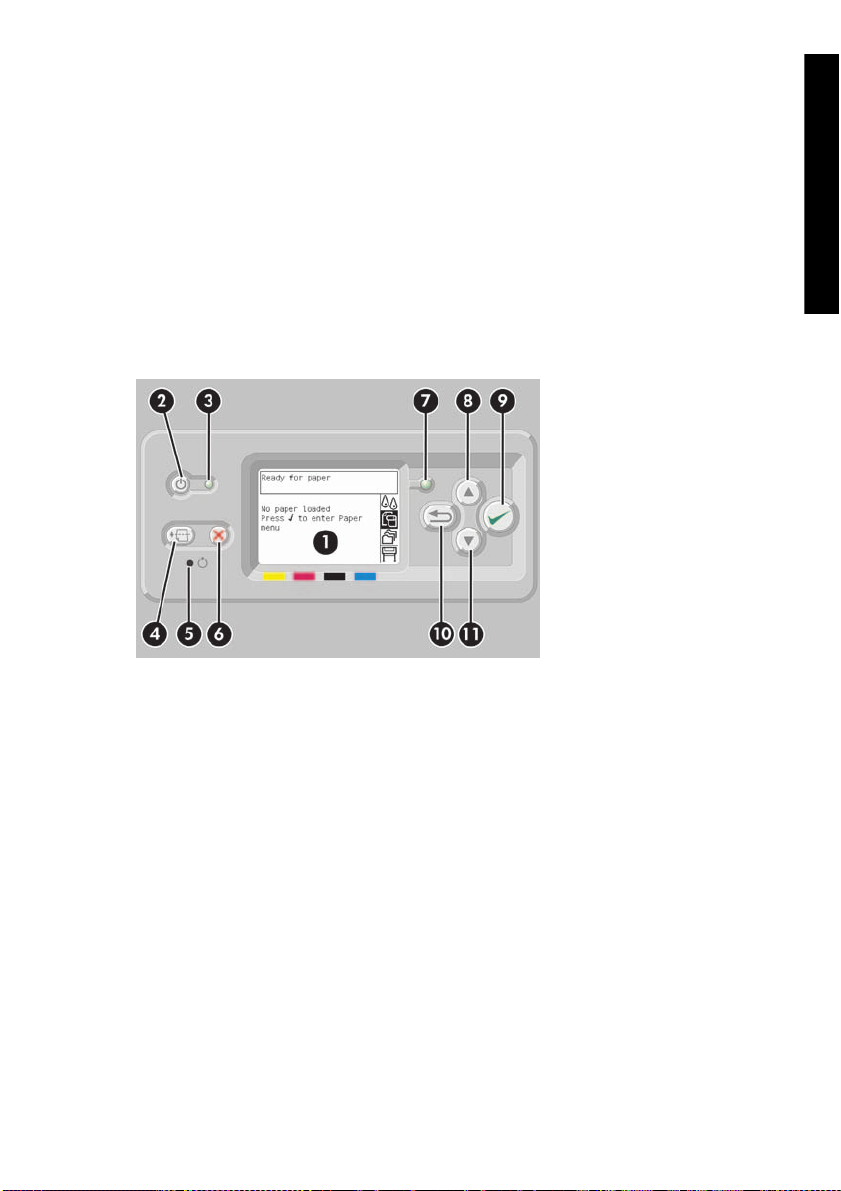
Predný panel
Predný panel je umiestnený na pravej prednej strane tlačiarne. Má nasledujúce dôležité funkcie:
● Musí sa používať na vykonávanie určitých úkonov, napríklad na vkladanie a vyberanie papiera.
Môže zobrazovať aktuálne informácie o stave tlačiarne, kazetách s atramentom, tlačových
●
hlavách, papieri, tlačových úlohách atď.
Poskytuje rady pri používaní tlačiarne.
●
V prípade potreby zobrazuje upozornenia a chybové hlásenia.
●
● Môže sa používať na zmenu hodnôt nastavení tlačiarne, a tým aj na zmenu prevádzky tlačiarne.
Avšak nastavenia tlačiarne sa môžu zmeniť nastaveniami vo vstavanom webovom serveri alebo v
ovládači.
Predný panel obsahuje nasledujúce súčasti:
1. Displej so zobrazenými informáciami, ikonami a ponukami.
2. Tlačidlo Napájanie sa používa na zapnutie a vypnutie tlačiarne. Ak je tlačiareň v režime spánku,
toto tlačidlo zruší tento režim.
3. Ak je tlačiareň vypnutá, indikátor Napájanie nesvieti, ak je tlačiareň v režime spánku, indikátor
svieti žltou farbou, ak je zapnutá, indikátor svieti zelenou farbou, a ak je tlačiareň na prechode
medzi stavom zapnutia a vypnutia, indikátor bliká zelenou farbou.
4. Stlačením tlačidla Posunúť na novú stranu a odrezať sa zvyčajne vysunie hárok papiera (ak je
vložený) alebo sa posunie a odreže kotúčový papier (ak je vložený kotúč papiera). Avšak ak
tlačiareň čaká na zlúčenie ďalších strán, po stlačení tohto tlačidla sa zruší čas čakania a dostupné
strany sa vytlačia ihneď.
5. Stlačením tlačidla Reset sa tlačiareň reštartuje (vypne sa a znovu zapne). Tlačidlo Reset stlačte
pomocou predmetu s úzkym hrotom.
6. Stlačením tlačidla Zrušiť sa zruší aktuálna činnosť. Často sa používa na zastavenie tlače aktuálnej
tlačovej úlohy.
Úvod
SKWW Predný panel 9
Page 21
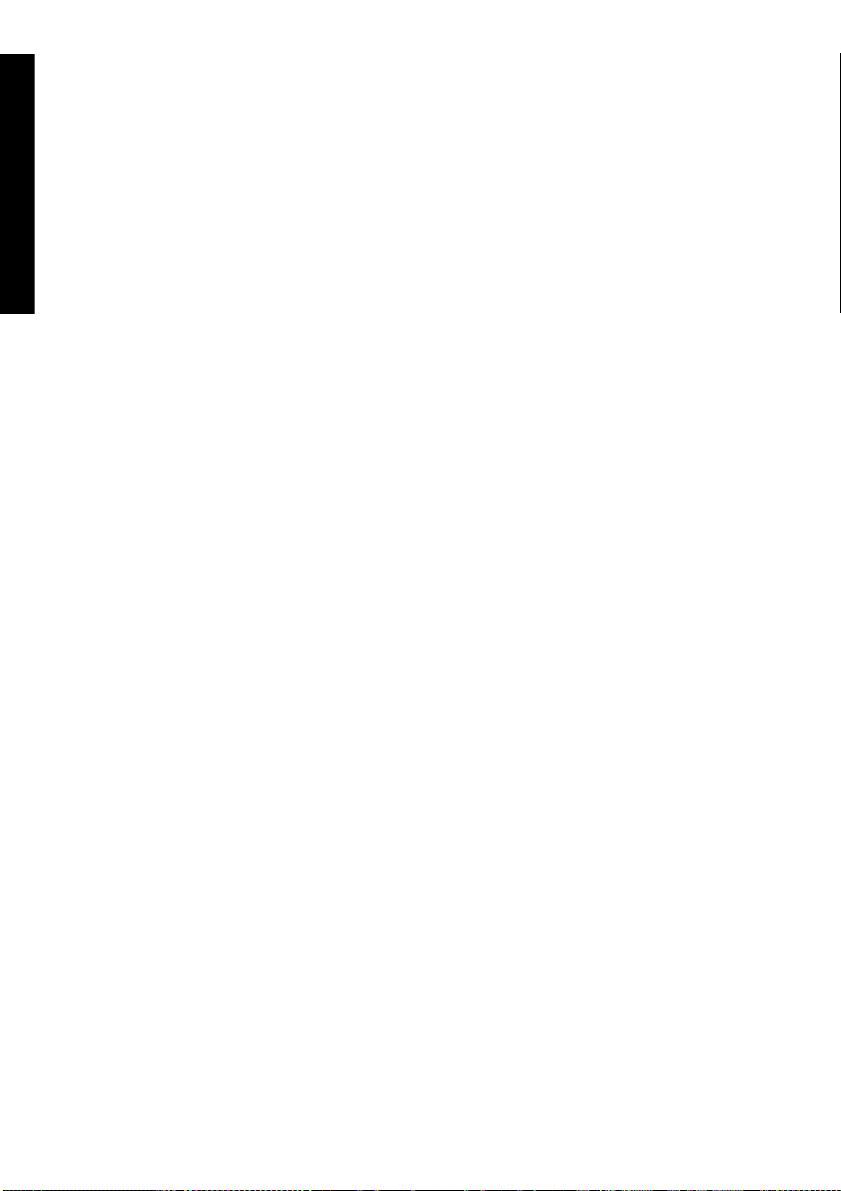
Úvod
7. Indikátor Stav nesvieti, ak tlačiareň nie je pripravená na tlač: môže byť vypnutá alebo v režime
spánku. Svieti zelenou farbou, ak je tlačiareň pripravená a nečinná, bliká zelenou farbou, ak je
tlačiareň zaneprázdnená, žltou farbou, ak sa vyskytla vážna vnútorná chyba, bliká žltou farbou, ak
čaká na zásah obsluhy.
8. Stlačením tlačidla Nahor sa presuniete na predchádzajúcu položku v zozname alebo sa zvýši
číselná hodnota.
9. Po stlačení tlačidla Vybrať sa vyberie práve zvýraznená položka.
10. Stlačením tlačidla Naspäť sa vykoná návrat do predchádzajúcej ponuky. Ak ho stlačíte opakovane
alebo ho podržíte stlačené, vrátite sa do hlavnej ponuky.
11. Stlačením tlačidla Nadol sa presuniete na ďalšiu položku v zozname alebo sa zníži číselná hodnota.
Ak chcete zvýrazniť položku na prednom paneli, stlačte tlačidlo Nahor alebo Nadol, kým sa položka
nezvýrazní.
Ak chcete vybrať položku na prednom paneli, najprv ju zvýraznite a potom stlačte tlačidlo Vybrať.
Štyri ikony predného panela sú zobrazené v hlavnej ponuke. Ak je potrebné vybrať alebo zvýrazniť
ikonu, pričom na prednom paneli nevidíte žiadne ikony, stlačte tlačidlo Naspäť, kým sa ikony nezobrazia.
Ak sa na prednom paneli zobrazí postupnosť nasledujúcich položiek: Položka1 > Položka2 >
Položka3, znamená to, že by ste mali vybrať položky takto: Položka1, potom Položka2 a potom
Položka3.
Informácie o možnostiach používania predného panela môžete nájsť v tejto príručke.
10 Kapitola 1 Úvod SKWW
Page 22
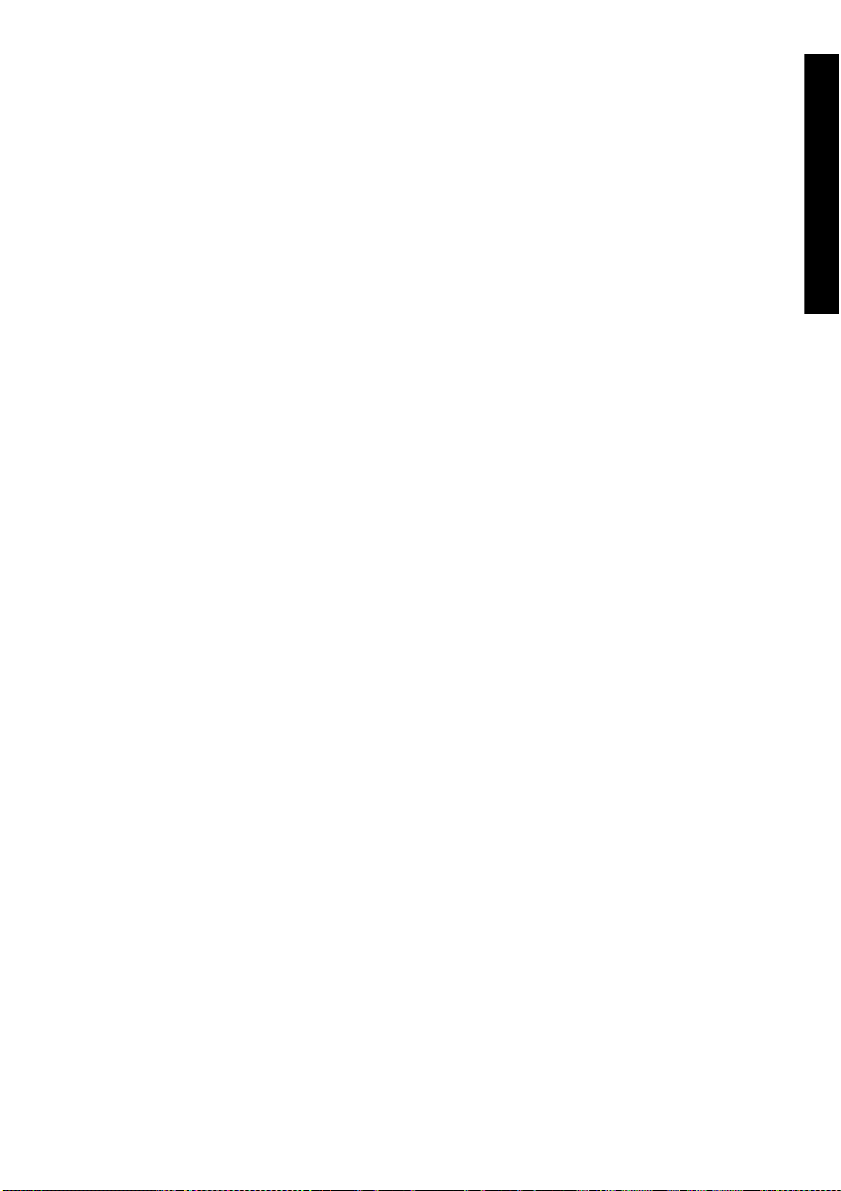
Softvér tlačiarne
S tlačiarňou sa dodáva nasledujúci softvér:
● Vstavaný webový server, ktorý sa spúšťa v tlačiarni a umožňuje používať webový prehľadávač v
ľubovoľnom počítači na odosielanie a spravovanie tlačových úloh a kontrolu úrovní atramentu a
stavu tlačiarne.
Ovládače HP-GL/2 a RTL pre systém Windows.
●
Ovládač pre jazyk PostScript pre systém Windows (iba pre tlačiarne HP Designjet 4000ps a
●
4500ps).
Ovládač PostScript pre systém Mac OS 9 (iba pre tlačiareň HP Designjet 4000ps).
●
● Ovládač PostScript pre systém Mac OS X (iba pre tlačiarne HP Designjet 4000ps a 4500ps).
● Ovládač ADI pre systém AutoCAD 14.
Úvod
SKWW Softvér tlačiarne 11
Page 23
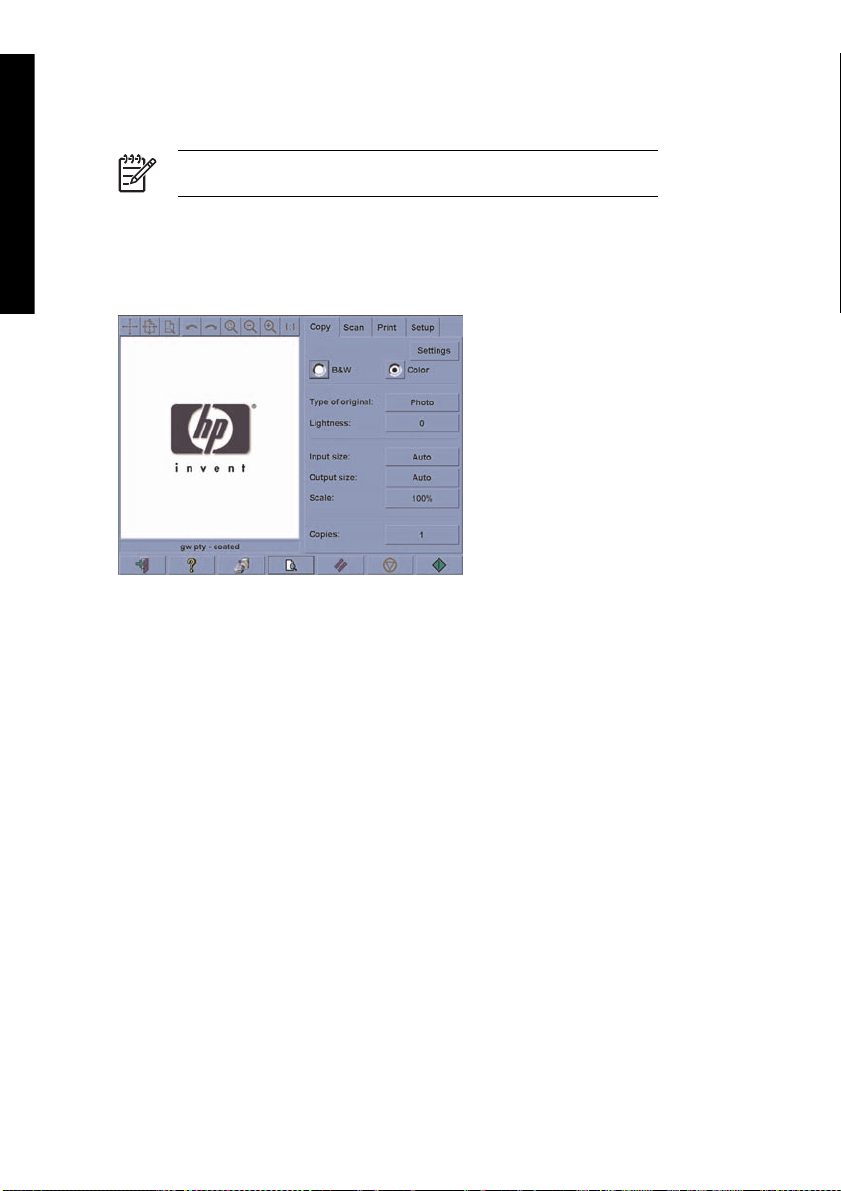
Softvér skenera [4500]
Úvod
Poznámka Táto téma sa vzťahuje iba na tlačiareň HP Designjet série 4500.
Softvér skenera sa inštaluje do dotykovej obrazovky skenera a spustí sa automaticky, keď ju zapnete.
Prvá stránka, ktorá sa zobrazí, sa dá rozdeliť na dve hlavné oblasti:
Zobrazovacia oblasť vľavo slúži na zobrazenie skenovaných obrázkov,
●
oblasť s ovládacími prvkami vpravo.
●
Okno na zobrazenie ukážky vypĺňa väčšinu zobrazovacej oblasti. Nad ním je panel s nástrojmi na
úpravu obrázkov s deviatimi tlačidlami, ktoré sa dajú použiť na zmenu ukážky (pozrite časť Using your
printer (Používanie tlačiarne) na disku CD).
V oblasti s ovládacími prvkami sú štyri karty: Copy (Kopírovanie), Scan (Skenovanie), Print (Tlač) a
Setup (Nastavenie). Každá z kariet poskytuje možnosti, ktoré sa dajú nastaviť, keď kopírujete,
skenujete, tlačíte alebo nastavujete úlohy.
V spodnej časti stránky je sedem väčších tlačidiel. Zľava doprava to sú:
1. Quit (Skončiť): Vypne alebo reštartuje dotykovú obrazovku.
2. Online help (Pomocník online): O niektorých témach poskytuje viac informácií ako tento dokument.
3. Print queue (Tlačový front): Správa tlačového frontu.
4. Preview (Ukážka): Naskenuje dokument, aby sa zobrazila ukážka obrázka a dala vybrať
požadovaná oblasť.
5. Reset: Resetuje nastavenia na predvolené hodnoty.
6. Stop: Zruší aktuálnu činnosť.
7. Tlačidlo Copy (Kopírovať), Scan (Skenovať) alebo Print (Tlačiť) v závislosti od vybratej karty.
12 Kapitola 1 Úvod SKWW
Page 24
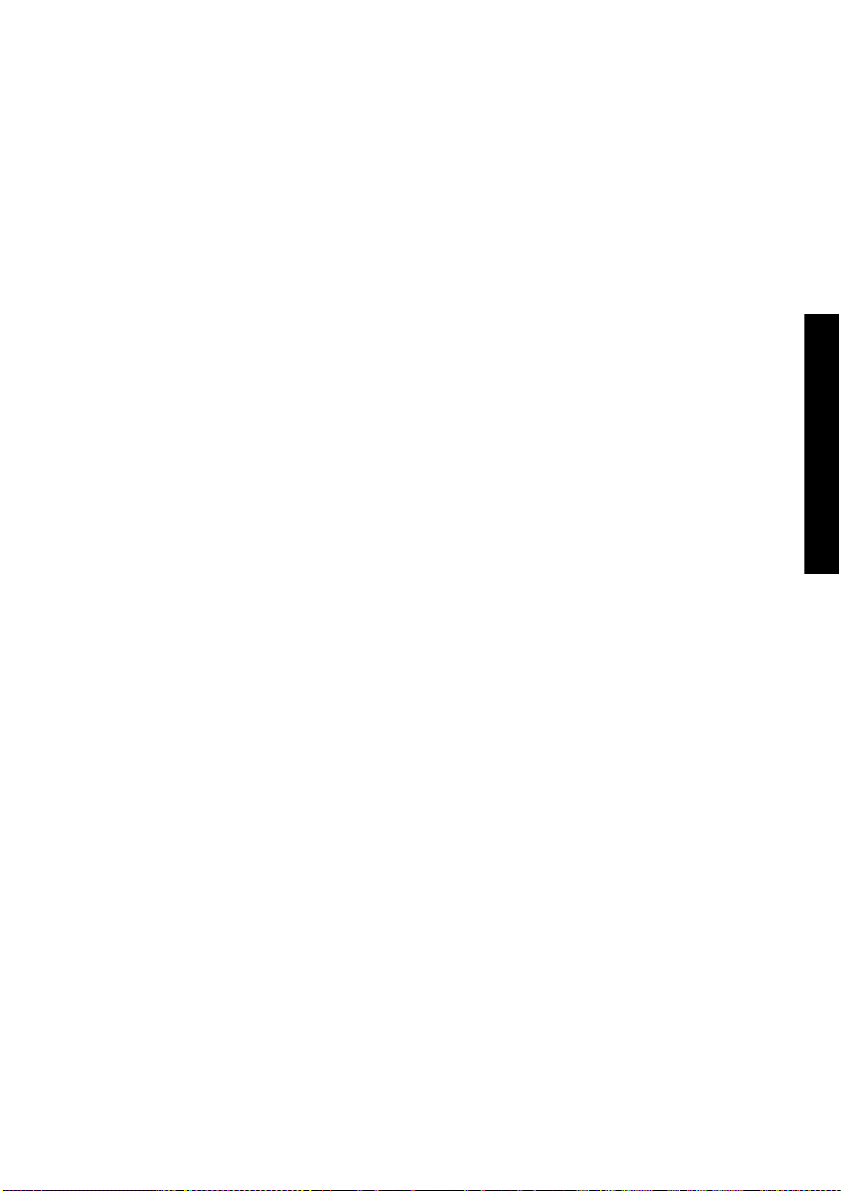
2 Ako... (témy týkajúce sa prevádzky
tlačiarne)
Zapnutie a vypnutie
●
Reštart
●
● Prístup k vstavanému webovému serveru
● Zabezpečenie vstavaného webového servera pomocou hesla
Zmena nastavenia režimu spánku
●
● Vypnutie bzučiaka
Ako... (témy týkajúce sa
prevádzky tlačiarne)
SKWW 13
Page 25
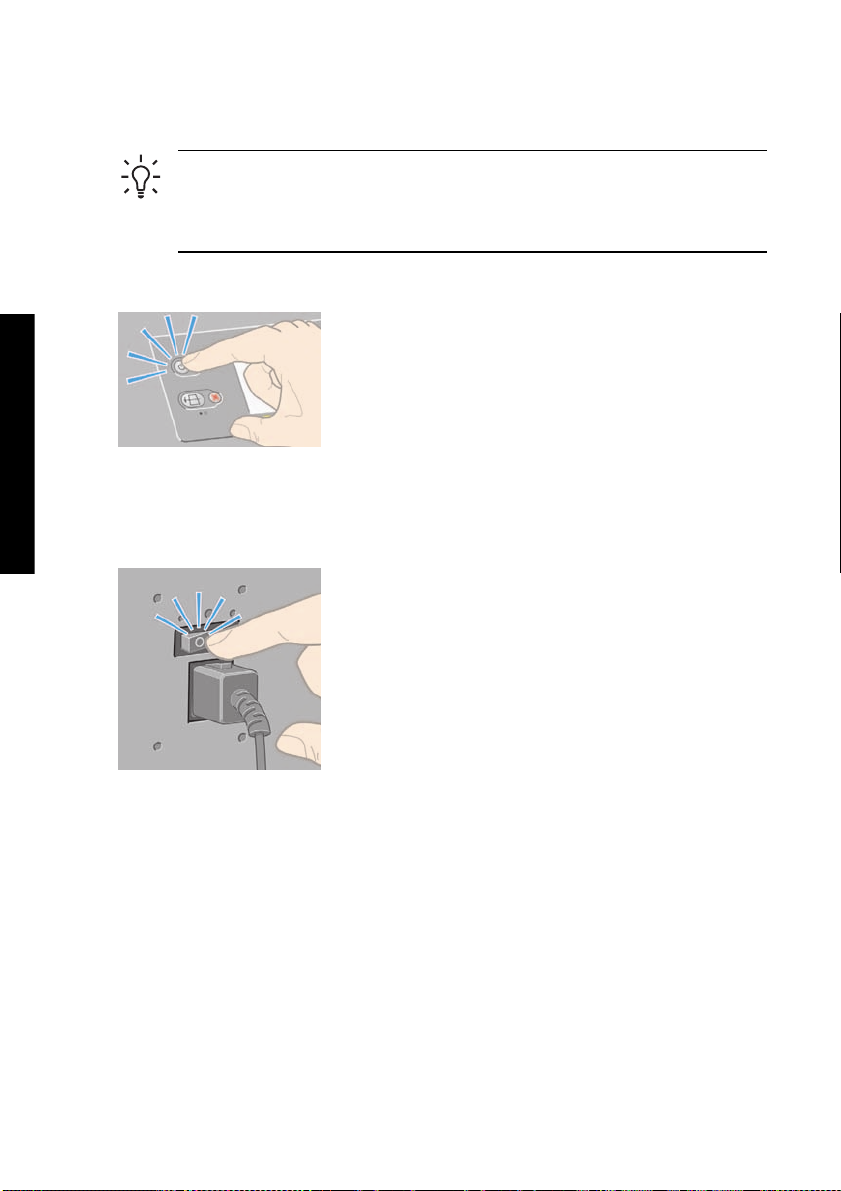
Zapnutie a vypnutie
Ak chcete tlačiareň zapnúť alebo vypnúť, bežný a odporúčaný spôsob je použiť tlačidlo Napájanie na
prednom paneli.
Ako... (témy týkajúce sa
prevádzky tlačiarne)
Keď týmto spôsobom vypnete tlačiareň, tlačové hlavy sa automaticky uložia spolu s čističmi tlačových
hláv, ktoré zabraňujú ich vyschnutiu.
Ak však plánujete nechať tlačiareň vypnutú dlhý čas, odporúča sa vypnúť ju pomocou tlačidla Napájanie
a potom vypnúť aj vypínač na zadnej strane.
Slovak Tlačiareň spĺňa požiadavky certifikátu Energy Star a možno ju nechať zapnutú bez
plytvania elektrickou energiou. Keď je tlačiareň stále zapnutá, zvyšuje sa odozva a celková
spoľahlivosť systému. Ak sa tlačiareň určitý čas nepoužíva (v predvolenom nastavení 30
minút), prejde do režimu spánku s cieľom ušetriť energiu. Akákoľvek interakcia ju však vráti do
aktívneho režimu a môže okamžite pokračovať v tlači.
Ak chcete tlačiareň neskôr zapnúť, použite vypínač na zadnej strane tlačiarne a potom tlačidlo Napájanie.
Keď tlačiareň zapnete, bude chvíľu trvať, kým sa inicializuje. Čas potrebný na inicializáciu tlačiarne HP
Designjet série 4000 je približne tri minúty a tlačiarne Designjet série 4500 tri a pol minúty.
14 Kapitola 2 Ako... (témy týkajúce sa prevádzky tlačiarne) SKWW
Page 26
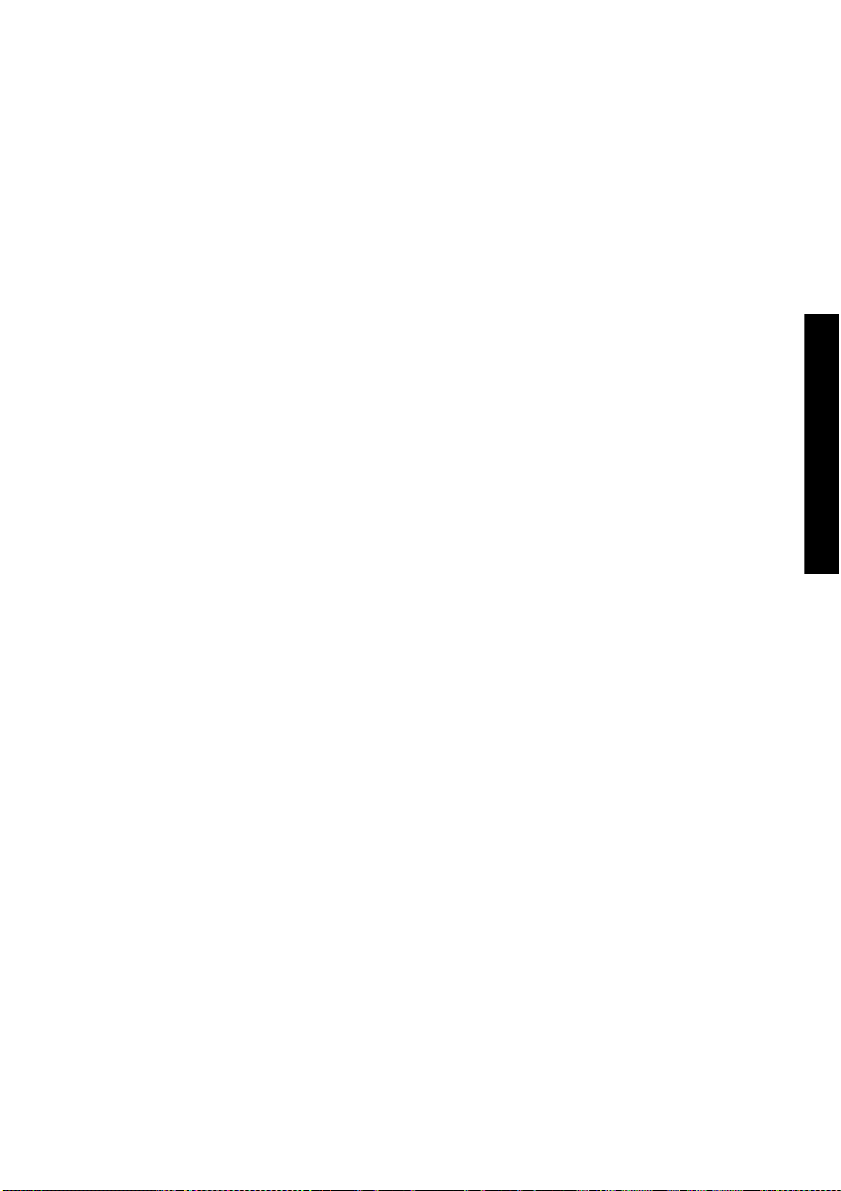
Reštart
Niekedy je potrebné reštartovať tlačiareň. Postupujte nasledovne:
1. Stlačením tlačidla Napájanie na prednom paneli tlačiareň vypnite, chvíľku počkajte, a potom opäť
2. Použite tlačidlo Reset na prednom paneli. Tlačidlo Reset stlačte pomocou predmetu s úzkym
3. Ak ani jeden z vyššie popísaných krokov nemal žiadny účinok, mali by ste tlačiareň vypnúť
4. Zo zásuvky napájania odpojte napájací kábel.
5. Počkajte 10 sekúnd.
6. Zasuňte napájací kábel do zásuvky napájania a vypínačom zapnite tlačiareň.
7. Skontrolujte, či sa rozsvieti indikátor Napájanie na prednom paneli. Ak sa nerozsvieti, zapnite
stlačte tlačidlo Napájanie. Týmto by sa tlačiareň mala reštartovať. Ak sa tak nestane, pokračujte
krokom 2.
hrotom. Toto má za normálnych okolností rovnaký účinok ako postup v kroku 1 vyššie, môže to
však fungovať aj v prípade, ak postup v kroku 1 nefunguje.
pomocou vypínača na zadnej strane tlačiarne.
tlačiareň tlačidlom Napájanie.
Ako... (témy týkajúce sa
prevádzky tlačiarne)
SKWW Reštart 15
Page 27
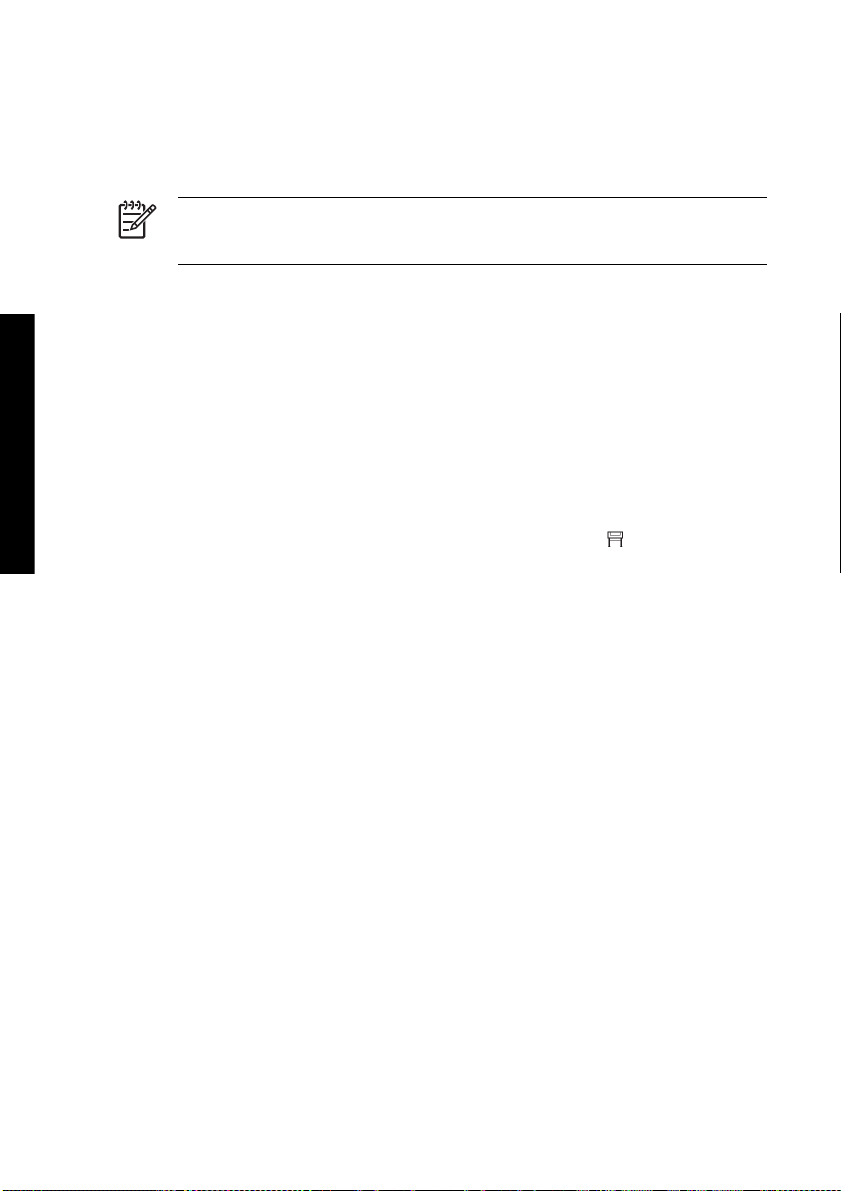
Prístup k vstavanému webovému serveru
Vstavaný webový server umožňuje vzdialene spravovať tlačiareň a tlačové úlohy použitím bežného
webového prehľadávača spusteného v počítači.
Poznámka Aby ste mohli používať vstavaný webový server, tlačiareň musí byť pripojená
použitím pripojenia TCP/IP. Ak máte k tlačiarni pripojenie AppleTalk, Novell alebo USB,
nebudete môcť používať vstavaný webový server.
Nasledujúce prehľadávače sú kompatibilné so vstavaným webovým serverom:
Internet Explorer 5.5 alebo novší pre systém Windows,
●
Ako... (témy týkajúce sa
prevádzky tlačiarne)
● Internet Explorer 5.2.1 alebo novší pre systém Mac OS 9,
● Internet Explorer 5.1 alebo novší pre systém Mac OS X,
Netscape Navigator 6.01 alebo novší,
●
Mozilla 1.5 alebo novší,
●
● Safari.
Existuje niekoľko spôsobov prístupu k vstavanému webovému serveru:
Na počítači otvorte webový prehľadávač a zadajte adresu tlačiarne. Adresu tlačiarne môžete
●
vyhľadať (začína sa na http:) na prednom paneli tak, že zvýrazníte ikonu
Vyberte položku Status of my printer (Stav tlačiarne) alebo Manage my printer's queue
●
(Spravovať front tlačiarne) na karte Services (Služby) ovládača tlačiarne v systéme Windows
alebo na paneli Services (Služby) ovládača tlačiarne v systéme Mac OS.
Na počítači so systémom Windows s nainštalovaným softvérom tlačiarne dvakrát kliknite na ikonu
●
Printer Access Utility (Pomôcka na prístup k tlačiarni) na pracovnej ploche a potom vyberte
tlačiareň.
Ak ste postupovali podľa týchto pokynov, a napriek tomu sa vám nepodarilo získať prístup k
vstavanému webovému serveru, pozrite časť Using your printer (Používanie tlačiarne) na disku CD.
.
Použitie adresy IP pre pripojenie FireWire v systéme Mac OS X 10.3 a
novšom
Ak používate systém Mac OS X 10.3 alebo jeho novšiu verziu a k tlačiarni máte pripojenie FireWire, pre
tlačiareň je možné nastaviť adresu IP, aby sa dal používať vstavaný webový server. Ak to chcete urobiť:
1. Otvorte ponuku System Preferences (Nastavenia systému) a kliknite na položku Network (Sieť).
2. V kontextovej ponuke Show (Zobraziť) vyberte položku Network Port Configurations
(Konfigurácie sieťového portu).
3. Ak v zozname nie je konfigurácia portu FireWire, kliknite na položku New (Nový) a potom v
kontextovej ponuke Port vyberte možnosť FireWire. Konfiguráciu nového portu môžete nazvať
napríklad FireWire.
16 Kapitola 2 Ako... (témy týkajúce sa prevádzky tlačiarne) SKWW
Page 28

4. Konfiguráciu portu presuňte na začiatok zoznamu Port Configuration (Konfigurácia portu). Tým sa
zabezpečí, že k portu bude priradená adresa IP.
5. Kliknite na tlačidlo Apply Now (Použiť teraz).
Ak nepresuniete konfiguráciu portu FireWire na začiatok zoznamu Port Configuration (Konfigurácia
portu), v kontextovej ponuke Configure IPv4 (Konfigurovať protokol IPv4) bude potrebné vybrať
položku Manually (Ručne) (alebo DHCP with manual address (DHCP s ručne zadanými adresami))
a potom treba zadať adresu IP. Ďalšie informácie alebo aktualizované údaje o aktivácii adresy IP
prostredníctvom portu FireWire nájdete na lokalite
Ak je tlačiareň pripojená prostredníctvom pripojenia FireWire, odporúčame pridať tlačiareň použitím
modulov FireWire, aby sa v plnej miere využila tlač prostredníctvom pripojenia FireWire, a používať
adresu IP prostredníctvom pripojenia FireWire iba na prístup k vstavanému webovému serveru tlačiarne.
Ak je tlačiareň pripojená prostredníctvom pripojenia FireWire a tiež je pripojená k sieti Fast Ethernet
alebo Gigabit Ethernet, adresa IP tlačiarne nebude dostupná prostredníctvom pripojenia FireWire a z
dialógového okna Printer (Tlačiareň) nebude možný prístup k vstavanému webovému serveru. Bude
však možné tlačiť prostredníctvom pripojenia FireWire.
V prípade zdieľania tlačiarne prostredníctvom pripojenia FireWire nebudú môcť vzdialení používatelia
pristupovať k vstavanému webovému serveru z dialógového okna Printer (Tlačiareň), aj keď budú môcť
tlačiť.
http://www.apple.com/.
Ako... (témy týkajúce sa
prevádzky tlačiarne)
SKWW Prístup k vstavanému webovému serveru 17
Page 29
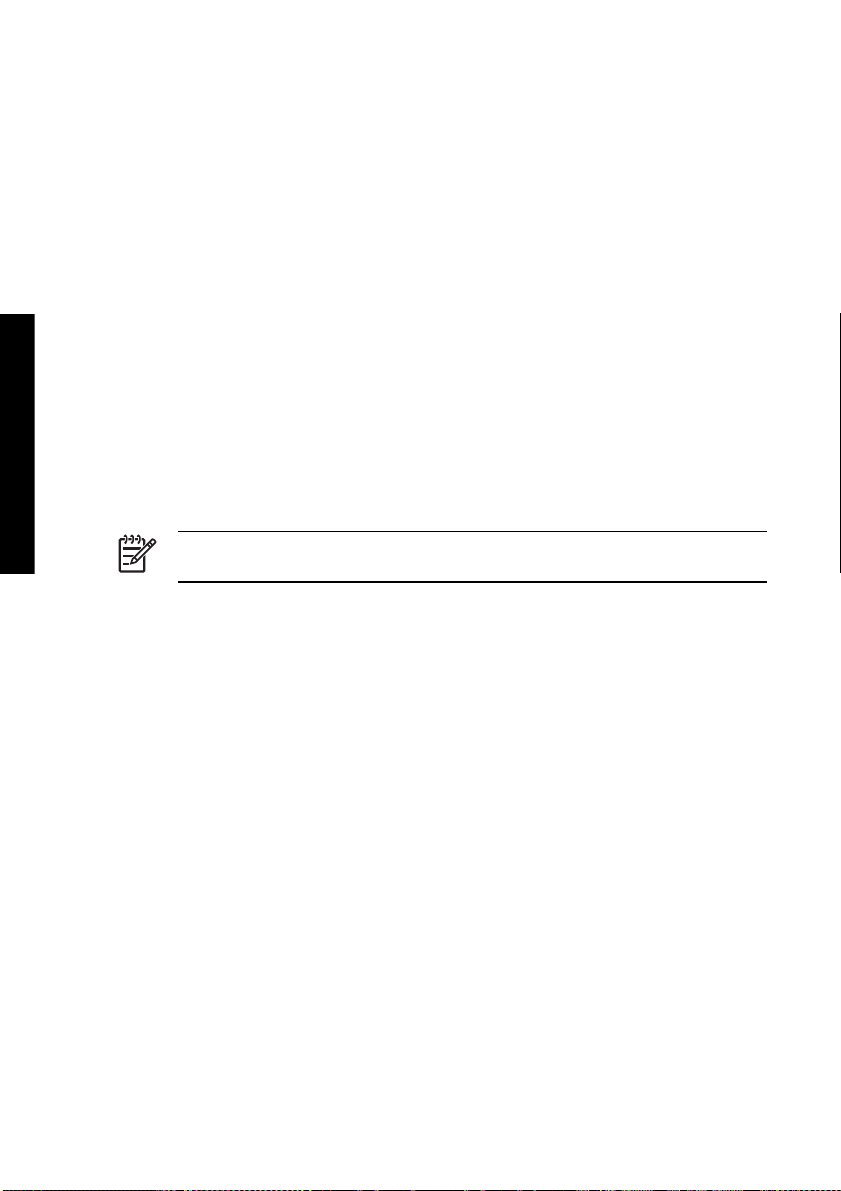
Zabezpečenie vstavaného webového servera pomocou
hesla
1. Vo vstavanom webovom serveri prejdite na stranu Security (Zabezpečenie), ktorá sa nachádza na
karte Settings (Nastavenia).
2. Do poľa New password (Nové heslo) zadajte ľubovoľné heslo.
3. Aby ste sa uistili, či ste ho zadali správne, napíšte to isté heslo do poľa Confirm password
(Potvrdiť heslo).
4. Kliknite na tlačidlo Set password (Nastaviť heslo).
Ako... (témy týkajúce sa
prevádzky tlačiarne)
Odteraz nebude možné vykonať nasledujúce operácie prostredníctvom vstavaného webového servera
bez zadania hesla:
● spravovať tlačové úlohy vo fronte (zrušiť, odstrániť),
● zobrazovať ukážky tlačových úloh,
odstraňovať uložené úlohy,
●
mazať účtovné informácie,
●
● aktualizovať firmvér tlačiarne.
Poznámka Ak ste zabudli heslo, pozrite časť Using your printer (Používanie tlačiarne) na
disku CD.
18 Kapitola 2 Ako... (témy týkajúce sa prevádzky tlačiarne) SKWW
Page 30
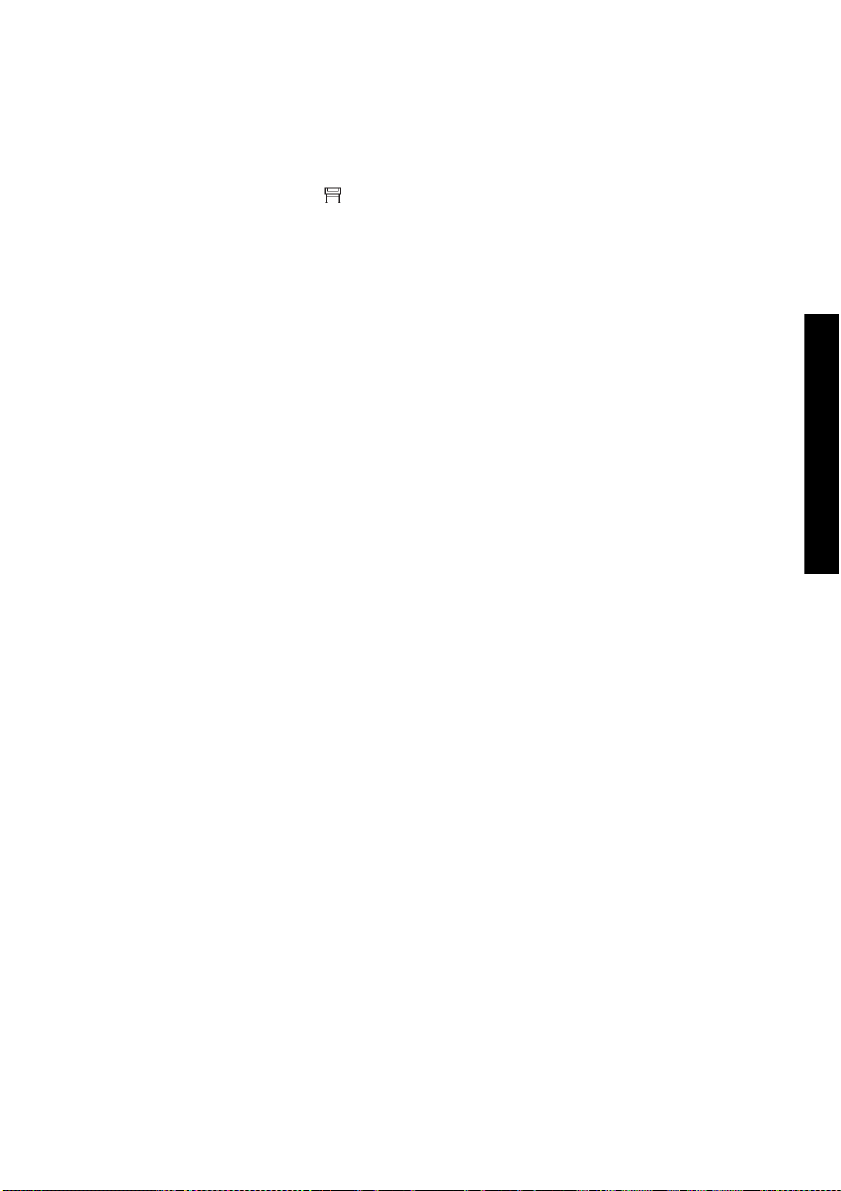
Zmena nastavenia režimu spánku
Ak je tlačiareň zapnutá, ale určitý čas sa nepoužíva, automaticky prejde do režimu spánku s cieľom
ušetriť energiu. Ak chcete zmeniť čas, po uplynutí ktorého tlačiareň prejde do režimu spánku, na
prednom paneli vyberte ikonu
Sleep mode wait time (Doba čakania na režim spánku). Zvýraznite požadovanú dobu čakania a
stlačte tlačidlo Vybrať.
a potom položku Printer configuration (Konfigurácia tlačiarne) >
Ako... (témy týkajúce sa
prevádzky tlačiarne)
SKWW Zmena nastavenia režimu spánku 19
Page 31

Vypnutie bzučiaka
Ak chcete zapnúť alebo vypnúť bzučiak tlačiarne, na prednom paneli vyberte ikonu a potom položky
Printer configuration (Konfigurácia tlačiarne) > Front panel options (Možnosti predného panela)
> Enable buzzer (Zapnúť bzučiak).
Ako... (témy týkajúce sa
prevádzky tlačiarne)
20 Kapitola 2 Ako... (témy týkajúce sa prevádzky tlačiarne) SKWW
Page 32

3 Ako... (témy týkajúce sa papiera)
Nasunutie kotúča na cievku [4000]
●
● Vloženie kotúča do tlačiarne [4000]
● Vybratie kotúča z tlačiarne [4000]
Vloženie jedného hárka papiera [4000]
●
Vybratie jedného hárka papiera [4000]
●
● Nasunutie kotúča na cievku [4500]
● Vloženie kotúča do tlačiarne [4500]
Vybratie kotúča z tlačiarne [4500]
●
Odrezanie papiera pomocou manuálnej rezačky [4500]
●
● Zobrazenie informácií o papieri
● Preberanie profilov médií
Používanie papiera od iných výrobcov ako od spoločnosti HP
●
Zrušenie času na zaschnutie
●
● Zmena času na zaschnutie
SKWW 21
Ako... (témy týkajúce sa papiera)
Page 33

Nasunutie kotúča na cievku [4000]
Poznámka Táto téma sa vzťahuje iba na tlačiareň HP Designjet série 4000.
1. Skontrolujte, či sú zamknuté kolieska tlačiarne (páka brzdy je stlačená nadol), aby sa tlačiareň
nehýbala.
2. Páčku cievky posuňte nadol.
3. Vytiahnite pravý koniec cievky (1) z tlačiarne, potom cievku posuňte doprava a vytiahnite druhý
koniec (2). Počas vyberania nevkladajte prsty do stojana cievky.
Ako... (témy týkajúce sa papiera)
Cievka má na každom konci zarážku, ktorá udržuje kotúč papiera na mieste. Pri vkladaní papiera
je možné zarážku na ľavom konci vytiahnuť. Posúvaním po cievke ju možno vhodne nastaviť pre
kotúče s rôznou šírkou.
4. Z ľavého konca cievky odstráňte modrú zarážku papiera (1).
22 Kapitola 3 Ako... (témy týkajúce sa papiera) SKWW
Page 34

5. Ak má kotúč papiera vnútorný priemer 76,2 mm, uistite sa, či sú nainštalované stredové adaptéry
dodávané s tlačiarňou. Pozrite nižšie:
6. Kotúč papiera môže byť veľmi dlhý. Položte cievku vodorovne na stôl a na stole ju zakladajte do
cievky. Pamätajte, že na to možno budú potrební dvaja ľudia.
7. Založte nový kotúč papiera na cievku. Skontrolujte, či je papier otočený správne. Ak nie je, vyberte
kotúč, otočte ho o 180 stupňov, a založte ho späť na cievku.
Poznámka Na cievke je taktiež štítok zobrazujúci správnu orientáciu.
Skontrolujte, či medzi kotúčom a pevnou zarážkou na pravom konci cievky nie je medzera.
8. Nasuňte modrú zarážku papiera na horný koniec cievky a posuňte ju smerom ku koncu kotúča.
SKWW Nasunutie kotúča na cievku [4000] 23
Ako... (témy týkajúce sa papiera)
Page 35

9. Uistite sa, či sa modrá zarážka papiera nachádza tesne pri kotúči papiera, bez použitia nadmernej
sily.
10. Vložte cievku do tlačiarne najprv na ľavej a potom na pravej strane (podľa šípok 1 a 2 na obrázku)
tak, aby modrá zarážka papiera bola na ľavej strane.
Ako... (témy týkajúce sa papiera)
24 Kapitola 3 Ako... (témy týkajúce sa papiera) SKWW
11. Ak sa chcete uistiť, či je pravý koniec cievky na mieste, skontrolujte, či je páčka cievky v hornej
pozícii (vodorovnej). Ak je to potrebné, môžete páčku sami posunúť.
Ak pravidelne používate rôzne typy papiera, môžete kotúče rýchlejšie vymieňať, ak máte založené
kotúče rôznych typov papiera na osobitných cievkach. Ďalšie cievky si môžete zakúpiť.
Page 36

Vloženie kotúča do tlačiarne [4000]
Poznámka Táto téma sa vzťahuje iba na tlačiareň HP Designjet série 4000.
Na začiatku musíte mať kotúč papiera založený na cievke. Pozri časť
cievku [4000].
Nasunutie kotúča na
1.
Na prednom paneli tlačiarne vyberte ikonu
Load roll (Vložiť kotúč).
2. Na prednom paneli sa zobrazí zoznam typov papiera.
3. Vyberte typ papiera, ktorý používate. Ak nie je jasné, čo by ste mali vybrať, pozrite časť Using your
printer (Používanie tlačiarne) na disku CD.
4. Počkajte, kým sa na prednom paneli nezobrazí výzva na otvorenie okna.
a potom položky Paper load (Vloženie papiera) >
Ako... (témy týkajúce sa papiera)
SKWW Vloženie kotúča do tlačiarne [4000] 25
Page 37

5. Zdvihnite páčku na vkladanie papiera.
6. Vytiahnite približne 1 m papiera.
Ako... (témy týkajúce sa papiera)
26 Kapitola 3 Ako... (témy týkajúce sa papiera) SKWW
7. Opatrne vložte okraj kotúčového papiera nad čierny valec.
UPOZORNENIE! Dávajte pozor, aby ste sa počas vkladania papiera nedotkli
gumených koliesok na podávacej platni: pri otáčaní môžu zachytiť kožu, vlasy alebo odev.
UPOZORNENIE! Dávajte pozor, aby ste nevsunuli prsty do dráhy papiera tlačiarne.
Dráha papiera nie je navrhnutá tak, aby sa prispôsobila prstom, výsledok môže byť
bolestivý.
Page 38

8. Počkajte, kým papier nevyjde z tlačiarne (podľa obrázka).
Poznámka Ak sa počas ktorejkoľvek fázy vkladania papiera vyskytne neočakávaný
problém, pozrite časť
9. Zarovnajte pravý okraj papiera s modrou čiarou a ľavým okrajom polkruhu na pravej strane
podávacej platne.
10. Keď je papier správne zarovnaný s modrou čiarou a polkruhom, posuňte páčku na vloženie
papiera smerom nadol.
Papier sa nedá vložiť [4000].
11. Na prednom paneli sa zobrazí výzva na navinutie zvyšného papiera naspäť na kotúč.
SKWW Vloženie kotúča do tlačiarne [4000] 27
Ako... (témy týkajúce sa papiera)
Page 39

12. Naviňte zvyšný papier na kotúč. Použitím zarážky papiera otáčajte kotúč v zobrazenom smere.
13. Sklopte okno.
14. Na prednom paneli sa znova zobrazí výzva na navinutie zvyšného papiera naspäť na kotúč.
15. Ak je zapnutá kalibrácia farieb a tlačiareň ešte nevykonala kalibráciu pre používaný typ papiera,
Ako... (témy týkajúce sa papiera)
28 Kapitola 3 Ako... (témy týkajúce sa papiera) SKWW
spustí sa kalibrácia farieb. Pozri časť
16. Na prednom paneli sa zobrazí správa Ready (Pripravené). Tlačiareň je pripravená na tlač.
Vykonanie kalibrácie farieb.
Page 40

Vybratie kotúča z tlačiarne [4000]
Poznámka Táto téma sa vzťahuje iba na tlačiareň HP Designjet série 4000.
Skôr ako kotúč vyberiete, skontrolujte, či je koniec kotúča stále pripevnený k cievke. Postupujte podľa
príslušných inštrukcií uvedených nižšie.
Bežný postup (kotúč je pripevnený k cievke)
Ak je koniec kotúča stále pripevnený k cievke, použite nasledujúci postup.
1.
Na prednom paneli tlačiarne vyberte ikonu
> Unload roll (Vybrať kotúč).
2. Papier sa obvykle vysunie z tlačiarne.
Ak sa papier automaticky nevysunie z tlačiarne, predný panel zobrazí požiadavku, aby ste zdvihli
páčku na vkladanie papiera a otočili zarážku papiera (1) ručne, kým sa papier nevysunie z
tlačiarne. Po skončení sklopte páčku na vkladanie papiera.
3. Ručne otáčajte zarážku papiera (1), až kým sa papier úplne nenakrúti na kotúč.
4. Stlačte tlačidlo Vybrať.
5. Posuňte páčku cievky (2) nadol a vyberte kotúč z tlačiarne tak, že najprv vytiahnete jeho pravý
koniec. Počas vyberania nevkladajte prsty do stojana cievky.
a potom položky Paper unload (Vybratie papiera)
Kotúč nie je pripevnený k cievke
Ak je koniec kotúča viditeľný, ale už nie je pripevnený k cievke:
1. Ak už ste na prednom paneli vybrali možnosť Paper unload (Vybratie papiera), operáciu zrušte
stlačením tlačidla Zrušiť.
2. Zdvihnite páčku na vkladanie papiera. Ak sa na prednom paneli zobrazí upozornenie na páčku,
ignorujte ho.
3. Z prednej strany tlačiarne vytiahnite papier.
4. Posuňte páčku cievky nadol a vyberte prázdnu cievku z tlačiarne tak, že najskôr vytiahnete jej
pravý koniec. Počas vyberania nevkladajte prsty do stojana cievky.
SKWW Vybratie kotúča z tlačiarne [4000] 29
Ako... (témy týkajúce sa papiera)
Page 41

Ako... (témy týkajúce sa papiera)
5. Posuňte páčku na vkladanie papiera nadol.
6. Ak je na prednom paneli zobrazené upozornenie, stlačením tlačidla Vybrať ho zrušte.
Papier nie je vidieť
Ak bol koniec kotúča celkom vsunutý do tlačiarne:
1. Na prednom paneli stlačte tlačidlo Posunúť na novú stranu a odrezať. Zvyšný papier sa vysunie.
2. Posuňte páčku cievky nadol a vyberte prázdnu cievku z tlačiarne tak, že najskôr vytiahnete jej
pravý koniec. Počas vyberania nevkladajte prsty do stojana cievky.
30 Kapitola 3 Ako... (témy týkajúce sa papiera) SKWW
Page 42

Vloženie jedného hárka papiera [4000]
Poznámka Táto téma sa vzťahuje iba na tlačiareň HP Designjet série 4000.
Pred vložením hárka musí byť vybratý kotúčový papier. Pozri časť Vybratie kotúča z tlačiarne [4000].
1.
Na prednom paneli tlačiarne vyberte ikonu
Load sheet (Vložiť hárok).
Poznámka Ako zvyčajne, výber možnosti potvrdíte stlačením tlačidla Vybrať.
2. Na prednom paneli sa zobrazí zoznam typov papiera.
3. Vyberte typ papiera, ktorý používate. Ak nie je jasné, čo by ste mali vybrať, pozrite časť Using your
printer (Používanie tlačiarne) na disku CD.
4. Počkajte, kým sa na prednom paneli nezobrazí výzva na otvorenie okna.
a potom položky Paper load (Vloženie papiera) >
Ako... (témy týkajúce sa papiera)
SKWW Vloženie jedného hárka papiera [4000] 31
Page 43

5. Zdvihnite páčku na vkladanie papiera.
6. Vložte hárok do tlačiarne podľa obrázka nižšie.
Ako... (témy týkajúce sa papiera)
32 Kapitola 3 Ako... (témy týkajúce sa papiera) SKWW
7. Vkladajte hárok do tlačiarne, až kým sa nezačne vysúvať (ako je to znázornené na obrázku nižšie).
UPOZORNENIE! Dávajte pozor, aby ste sa počas vkladania papiera nedotkli
gumených koliesok na podávacej platni: pri otáčaní môžu zachytiť kožu, vlasy alebo odev.
UPOZORNENIE! Dávajte pozor, aby ste nevsunuli prsty do dráhy papiera tlačiarne.
Dráha papiera nie je navrhnutá tak, aby sa prispôsobila prstom, výsledok môže byť
bolestivý.
Page 44
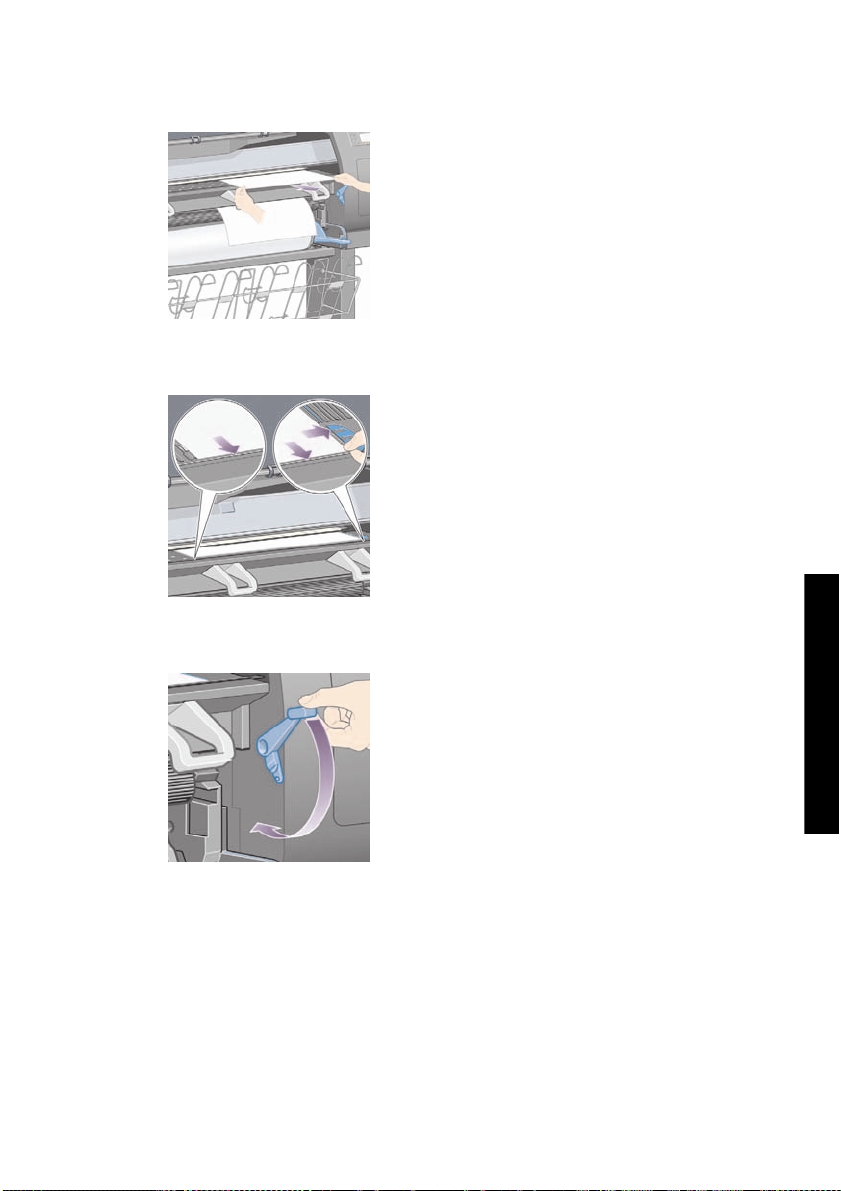
8. Vytiahnite hárok za horný okraj.
9. Čelný okraj papiera zarovnajte s kovovou zarážkou na podávacej platni.
Zarovnajte pravý okraj hárka s ľavým okrajom polkruhu na podávacej platni (podľa obrázka nižšie).
10. Sklopte okno.
11. Posuňte páčku na vkladanie papiera nadol.
12. Po úspešnom vložení papiera sa na prednom paneli zobrazí správa Ready (Pripravené).
Tlačiareň je pripravená na tlač. Ak sa niečo nepodarilo (zlé umiestnenie alebo zarovnanie papiera),
postupujte podľa pokynov na prednom paneli.
SKWW Vloženie jedného hárka papiera [4000] 33
Ako... (témy týkajúce sa papiera)
Page 45

Ako... (témy týkajúce sa papiera)
13. Ak tlačíte na hárok papiera s dĺžkou menšou ako 900 mm (do veľkosti A1), použite tri prenosné
poistky na priehradke.
Poznámka Pri tlači na hárkový papier sa odporúča vybrať režim kvality tlače Normal
(Normálna) alebo Best (Najlepšia), informácie nájdete v časti
Poznámka Ak sa počas ktorejkoľvek fázy vkladania papiera vyskytne neočakávaný problém,
pozrite časť
Papier sa nedá vložiť [4000].
Kvality tlače.
34 Kapitola 3 Ako... (témy týkajúce sa papiera) SKWW
Page 46

Vybratie jedného hárka papiera [4000]
Poznámka Táto téma sa vzťahuje iba na tlačiareň HP Designjet série 4000.
Na prednom paneli tlačiarne vyberte ikonu a potom položky Paper unload (Vybratie papiera) >
Unload sheet paper (Vybrať hárkový papier).
Tlačiareň chvíľu podrží papier, kým atrament zaschne (pozri časť Using your printer (Používanie
tlačiarne) na disku CD).
SKWW Vybratie jedného hárka papiera [4000] 35
Ako... (témy týkajúce sa papiera)
Page 47
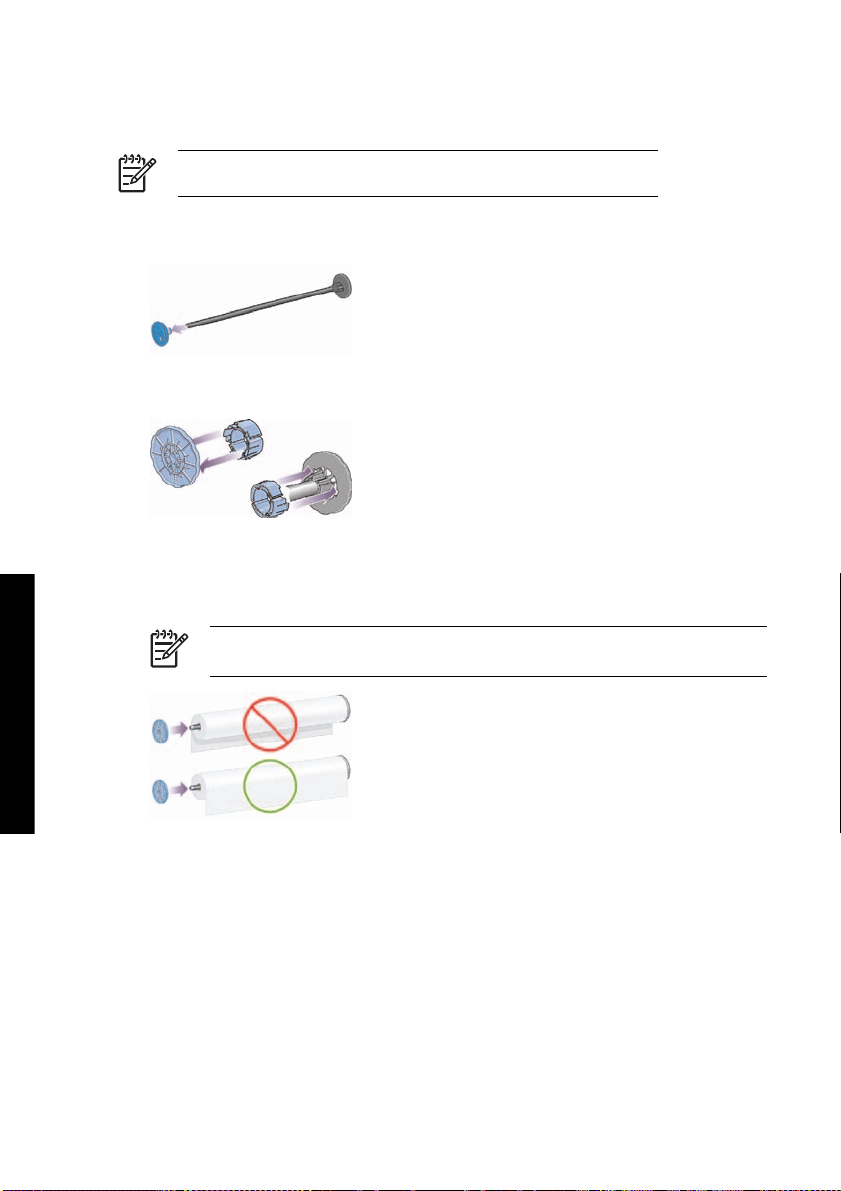
Nasunutie kotúča na cievku [4500]
Poznámka Táto téma sa vzťahuje iba na tlačiareň HP Designjet série 4500.
1. Stlačte sivé tlačidlo a z cievky odstráňte modrú zarážku papiera.
2. Ak má kotúč papiera vnútorný priemer 76,2 mm, uistite sa, či sú nainštalované stredové adaptéry
dodávané s tlačiarňou. Pozrite nižšie:
3. Kotúč papiera môže byť dlhý a ťažký. Položte cievku vodorovne na stôl a na stole na ňu nasuňte
Ako... (témy týkajúce sa papiera)
papier. Pamätajte, že na to možno budú potrební dvaja ľudia.
4. Založte nový kotúč papiera na cievku. Skontrolujte, či je papier otočený správne. Ak nie je, vyberte
kotúč, otočte ho o 180 stupňov, a založte ho späť na cievku.
Poznámka Na vonkajšej strane oboch zarážok papiera je aj nákres, ktorý zobrazuje
správnu orientáciu.
36 Kapitola 3 Ako... (témy týkajúce sa papiera) SKWW
Page 48

5. Zatlačte kotúč smerom k čiernej zarážke, kým nezapadne na miesto.
Poznámka Ak vám to robí problémy, skúste otočiť cievku do zvislej polohy, aby
gravitácia priťahovala kotúč na zarážku.
6. Skontrolujte, či medzi kotúčom a čiernou zarážkou nie je medzera.
7. Nasuňte modrú zarážku papiera na druhý koniec cievky a zatlačte ju smerom ku koncu kotúča.
SKWW Nasunutie kotúča na cievku [4500] 37
Ako... (témy týkajúce sa papiera)
Page 49

Ako... (témy týkajúce sa papiera)
8. Skontrolujte, či medzi kotúčom a modrou zarážkou nie je medzera.
Ak pravidelne používate rôzne typy papiera, môžete kotúče rýchlejšie vymieňať, ak máte založené
kotúče rôznych typov papiera na osobitných cievkach. Ďalšie cievky si môžete zakúpiť.
38 Kapitola 3 Ako... (témy týkajúce sa papiera) SKWW
Page 50

Vloženie kotúča do tlačiarne [4500]
Poznámka Táto téma sa vzťahuje iba na tlačiareň HP Designjet série 4500.
Na začiatku musíte mať kotúč papiera založený na cievke. Pozri časť
cievku [4500].
Nasunutie kotúča na
1.
Na prednom paneli tlačiarne vyberte ikonu
Load roll 1 (Vložiť kotúč 1) alebo Load roll 2 (Vložiť kotúč 2).
Slovak Tento krok nie je povinný. Môžete ho vynechať a proces vkladania začať bez
použitia predného panela tak, že podľa obrázka nižšie vytiahnete zásuvku.
2. Zásuvku trocha nadvihnite a potom ju potiahnite smerom k sebe.
a potom položky Paper load (Vloženie papiera) >
Ako... (témy týkajúce sa papiera)
SKWW Vloženie kotúča do tlačiarne [4500] 39
Page 51

3. Kotúč s cievkou zasuňte do zásuvky. Kotúč držte na koncoch za zarážky papiera tak ako na
obrázku. Pokúste sa nedotýkať sa povrchu papiera.
POZOR Na zasunutie ťažkého kotúča môžu byť potrební dvaja ľudia.
4. Zdvihnite páčku na vkladanie papiera. Ak vkladáte horný kotúč, zdvihnite hornú páčku, ak dolný
kotúč, zdvihnite dolnú páčku.
Ako... (témy týkajúce sa papiera)
40 Kapitola 3 Ako... (témy týkajúce sa papiera) SKWW
5. Skontrolujte, či vstupný okraj papiera nie je pokrčený, roztrhnutý alebo príliš zvlnený. Takéto chyby
môžu spôsobiť zaseknutie papiera. Ak je to potrebné, vstupný okraj pred vkladaním odrežte
(pozrite časť
6. Opatrne vložte vstupný okraj kotúčového papiera do prednej dráhy.
Odrezanie papiera pomocou manuálnej rezačky [4500]).
UPOZORNENIE! Dávajte pozor, aby ste nevsunuli prsty do prednej dráhy papiera.
Dráha papiera nie je navrhnutá tak, aby sa prispôsobila prstom, výsledok môže byť
bolestivý.
Page 52
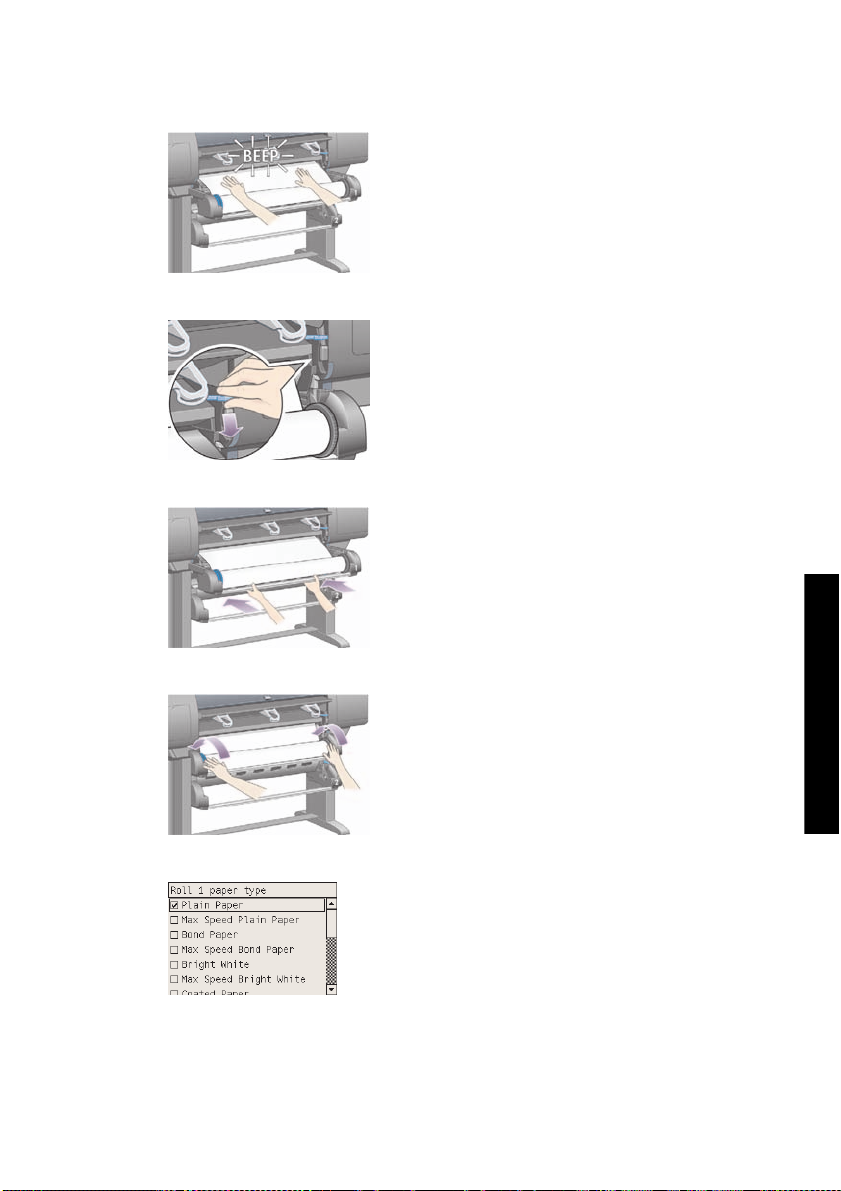
7. Keď bude papier vložený dostatočne ďaleko, tlačiareň pípne.
8. Posuňte páčku na vkladanie papiera nadol.
9. Zatlačte zásuvku späť na miesto.
10. Naviňte zvyšný papier späť na kotúč. Použitím zarážky papiera otáčajte kotúč v zobrazenom smere.
11. Na prednom paneli sa zobrazí zoznam typov papiera.
SKWW Vloženie kotúča do tlačiarne [4500] 41
Ako... (témy týkajúce sa papiera)
Page 53

Ako... (témy týkajúce sa papiera)
12. Vyberte typ papiera, ktorý používate. Ak nie je jasné, čo by ste mali vybrať, pozrite časť Using your
printer (Používanie tlačiarne) na disku CD.
13. Predný panel zobrazí výzvu na zadanie dĺžky vloženého papiera. Keď ju zadáte, tlačiareň začne
vkladať kotúč.
Poznámka Zadanie dĺžky kotúča nie je povinné (môžete vybrať aj možnosť Not known
(Neznáma)) a nemá vplyv na fungovanie tlačiarne. Ak však dĺžku zadáte, tlačiareň bude
zaznamenávať množstvo minutého papiera a poskytovať informácie o dĺžke zvyšného
papiera (za predpokladu, že hodnota, ktorú ste pôvodne zadali, bola správna).
14. Ak prvý pokus tlačiarne vložiť papier bude neúspešný, automaticky ho previnie naspäť a bez
zásahu zvonka sa pokúsi operáciu zopakovať.
Ak bude druhý pokus neúspešný, zopakuje pokus tretíkrát, ale teraz sa na prednom paneli zobrazí
výzva na pomoc.
15. Ak je zapnutá kalibrácia farieb a tlačiareň ešte nevykonala kalibráciu pre používaný typ papiera,
spustí sa kalibrácia farieb. Pozri časť
16. Na prednom paneli sa zobrazí správa Ready (Pripravené). Tlačiareň je pripravená na tlač.
Vykonanie kalibrácie farieb.
Kotúč, ktorý je aktuálne pripravený na tlač, je na prednom paneli zvýraznený (v príklade vyššie je
to kotúč 1).
42 Kapitola 3 Ako... (témy týkajúce sa papiera) SKWW
Page 54

Vybratie kotúča z tlačiarne [4500]
Poznámka Táto téma sa vzťahuje iba na tlačiareň HP Designjet série 4500.
Skôr ako kotúč vyberiete, skontrolujte, či je koniec kotúča stále pripevnený k cievke. Postupujte podľa
príslušných inštrukcií uvedených nižšie.
Bežný postup (kotúč je pripevnený k cievke)
Ak je koniec kotúča stále pripevnený k cievke, použite nasledujúci postup.
1.
Na prednom paneli tlačiarne vyberte ikonu
> Unload roll 1 (Vybrať kotúč 1) alebo Unload roll 2 (Vybrať kotúč 2).
Slovak Proces vybratia papiera z tlačiarne môžete spustiť aj bez použitia predného
panela tak, že najskôr zdvihnete a potom posuniete nadol páčku na vkladanie papiera.
2. Papier sa obvykle vysunie z tlačiarne.
Ak sa papier z tlačiarne nevysunie automaticky, predný panel zobrazí výzvu, aby ste zdvihli páčku
na vkladanie papiera a otáčali zarážkou papiera ručne, kým sa papier nevysunie z tlačiarne. Po
skončení sklopte páčku na vkladanie papiera.
3. Ručne otáčajte zarážku papiera, až kým sa papier úplne nenavinie na kotúč.
4. Stlačte tlačidlo Vybrať.
5. Zásuvku trocha nadvihnite a potom ju potiahnite smerom k sebe.
6. Vyberte kotúč z tlačiarne tak, že najprv vytiahnete jeho pravý koniec. Počas vyberania nevkladajte
prsty do stojana cievky.
Kotúč nie je pripevnený k cievke
Ak je koniec kotúča viditeľný, ale už nie je pripevnený k cievke:
1. Ak už ste na prednom paneli vybrali možnosť Paper unload (Vybratie papiera), operáciu zrušte
stlačením tlačidla Zrušiť.
2. Zdvihnite páčku na vkladanie papiera.
a potom položky Paper unload (Vybratie papiera)
Ako... (témy týkajúce sa papiera)
SKWW Vybratie kotúča z tlačiarne [4500] 43
Page 55

3. Nadvihnite prítlačnú páčku pohonu.
Ak sa na prednom paneli zobrazí upozornenie na páčky, ignorujte ho.
4. Z prednej strany tlačiarne vytiahnite papier.
5. Zásuvku trocha nadvihnite a potom ju potiahnite smerom k sebe.
6. Vyberte prázdnu cievku z tlačiarne tak, že najprv vytiahnete jej pravý koniec. Počas vyberania
nevkladajte prsty do stojana cievky.
7. Zatlačte prítlačnú páčku pohonu a páčky na vkladanie papiera.
8. Ak je na prednom paneli zobrazené upozornenie, stlačením tlačidla Vybrať ho zrušte.
Ako... (témy týkajúce sa papiera)
44 Kapitola 3 Ako... (témy týkajúce sa papiera) SKWW
Papier nie je vidieť
Ak bol koniec kotúča celkom vsunutý do tlačiarne:
1. Na prednom paneli stlačte tlačidlo Posunúť na novú stranu a odrezať. Zvyšný papier sa vysunie.
2. Zásuvku trocha nadvihnite a potom ju potiahnite smerom k sebe.
3. Vyberte prázdnu cievku z tlačiarne tak, že najprv vytiahnete jej pravý koniec. Počas vyberania
nevkladajte prsty do stojana cievky.
Page 56

Odrezanie papiera pomocou manuálnej rezačky [4500]
Poznámka Táto téma sa vzťahuje iba na tlačiareň HP Designjet série 4500.
Manuálna rezačka sa dá použiť na odrezanie vstupného okraja papiera, ak je špinavý alebo nerovný.
Pomáha to predchádzať zaseknutiu papiera počas vkladania papiera.
1. Otvorte zásuvku kotúča, ktorý chcete odrezať.
2. Ľavou rukou vytiahnite vstupný okraj papiera ponad hornú stranu kotúča a potom smerom nadol
pred zásuvku.
3. Manuálna rezačka sa nachádza v pravej časti zásuvky.
SKWW Odrezanie papiera pomocou manuálnej rezačky [4500] 45
Ako... (témy týkajúce sa papiera)
Page 57

Ako... (témy týkajúce sa papiera)
4. Pravou rukou uchopte rezačku a otočte ju podľa návodu na hornej strane krytu, aby ste mohli
urobiť prvotný rez. Potom ju opatrne ťahajte naprieč papierom.
5. Odstráňte odrezaný kus papiera.
6. Otáčajte cievku smerom späť, aby sa okraj papiera dostal preč.
46 Kapitola 3 Ako... (témy týkajúce sa papiera) SKWW
Page 58

7. Vráťte rezačku na pravú stranu zásuvky.
SKWW Odrezanie papiera pomocou manuálnej rezačky [4500] 47
Ako... (témy týkajúce sa papiera)
Page 59

Zobrazenie informácií o papieri
Na prednom paneli tlačiarne vyberte ikonu alebo a potom položku Paper information
(Informácie o papieri). Nakoniec vyberte zdroj papiera, o ktorom chcete zistiť informácie.
Na prednom paneli sa zobrazia nasledujúce informácie:
● Stav kotúča alebo hárka,
Poznámka Tlačiareň HP Designjet 4500 tlačí iba na kotúčový papier.
● názov výrobcu papiera,
vybratý typ papiera,
●
šírka papiera v milimetroch (odhad tlačiarne),
●
● dĺžka papiera v milimetroch (odhad tlačiarne).
Ak nie je vložený papier, zobrazí sa správa Out of paper (Chýba papier).
Tie isté informácie (okrem mena výrobcu) sú zobrazené vo vstavanom webovom serveri na strane
Supplies (Spotrebný materiál).
Ako... (témy týkajúce sa papiera)
48 Kapitola 3 Ako... (témy týkajúce sa papiera) SKWW
Page 60

Preberanie profilov médií
Každý podporovaný typ papiera má iné vlastnosti. S cieľom dosiahnuť optimálnu kvalitu tlače tlačiareň
tlačí na rôzne typy papiera rôznym spôsobom. Niektoré napríklad potrebujú viac atramentu a niektoré
dlhší čas schnutia. Tlačiareň preto musí poznať popis požiadaviek každého typu papiera. Tento popis
sa nazýva „profil média“. Profil médií obsahuje profil ICC, ktorý popisuje farebné vlastnosti papiera.
Taktiež obsahuje informácie o ďalších vlastnostiach a požiadavkách na papier, ktoré sa netýkajú priamo
farby. Existujúce profily médií pre tlačiareň sú už nainštalované v softvéri tlačiarne.
Bolo by však pre vás nepohodlné posúvať sa v zozname všetkých typov papiera, ktoré môže tlačiareň
používať. Preto tlačiareň obsahuje profily médií iba pre najbežnejšie typy papiera. Ak si kúpite papier
takého typu, pre ktorý tlačiareň neobsahuje profil, zistíte, že daný typ papiera nemôžete vybrať na
prednom paneli. Ak chcete prevziať správny profil média, prejdite na stránky:
http://www.hp.com/support/designjet-downloads/ pre tlačiareň HP Designjet série 4000,
●
http://www.hp.com/support/designjet/profiles4500/ pre tlačiareň HP Designjet 4500,
●
http://www.hp.com/support/designjet/profiles4500ps/ pre tlačiareň HP Designjet 4500ps,
●
http://www.hp.com/support/designjet/profiles4500mfp/ pre tlačiareň HP Designjet 4500mfp.
●
Ak požadovaný profil médií nenájdete na webe, pravdepodobne bol pridaný do najnovšieho firmvéru
tlačiarne. Informácie nájdete v poznámkach k vydaniu firmvéru. Pozrite časť Using your printer
(Používanie tlačiarne) na disku CD.
SKWW Preberanie profilov médií 49
Ako... (témy týkajúce sa papiera)
Page 61

Používanie papiera od iných výrobcov ako od spoločnosti
HP
Typy papiera značky HP boli dôkladne testované s tlačiarňou a pri ich použití môžete očakávať
najlepšiu kvalitu tlače.
Môžete však tlačiť na papier od akéhokoľvek výrobcu. V tom prípade by ste mali na prednom paneli
vybrať taký typ papiera značky HP, ktorý sa najviac podobá používanému papieru. Ak máte
pochybnosti, vyskúšajte viac nastavení typu papiera značky HP a vyberte nastavenie, ktoré poskytuje
najlepšiu kvalitu tlače. Ak výsledky nie sú celkovo uspokojivé pre akýkoľvek typ papiera, pozri časť
Všeobecné pokyny.
Ako... (témy týkajúce sa papiera)
50 Kapitola 3 Ako... (témy týkajúce sa papiera) SKWW
Page 62

Zrušenie času na zaschnutie
Na prednom paneli stlačte tlačidlo Posunúť na novú stranu a odrezať (1).
POZOR Ak nebude dostatok času na zaschnutie, môže sa znížiť kvalita tlače.
SKWW Zrušenie času na zaschnutie 51
Ako... (témy týkajúce sa papiera)
Page 63

Zmena času na zaschnutie
Nastavenie času na zaschnutie sa môže zmeniť, aby vyhovoval špeciálnym podmienkam tlače.
Ako... (témy týkajúce sa papiera)
Vyberte ikonu
možnosti Extended (Predĺžený), Optimal (Optimálny), Reduced (Skrátený) alebo None (Žiadny).
Ďalšie informácie nájdete v časti Using your printer (Používanie tlačiarne) na disku CD.
a potom položku Select drying time (Vybrať čas na zaschnutie). Môžete vybrať
52 Kapitola 3 Ako... (témy týkajúce sa papiera) SKWW
Page 64

4 Ako... (témy týkajúce sa tlačovej úlohy)
Odoslanie úlohy pomocou vstavaného webového servera
●
● Uloženie úlohy
● Tlač uloženej úlohy
Zrušenie úlohy
●
Správa tlačového frontu
●
● Zlučovanie úloh, aby sa ušetril kotúčový papier
SKWW 53
tlačovej úlohy)
Ako... (témy týkajúce sa
Page 65

Odoslanie úlohy pomocou vstavaného webového servera
1. Získajte prístup k vstavanému webovému serveru (pozri časť Prístup k vstavanému webovému
serveru).
2. Prejdite na stranu Submit job (Odoslať úlohu).
3. V počítači vyhľadajte a vyberte súbor na tlač.
Poznámka Odoslanie úlohy na tlač pomocou vstavaného webového servera
nevyžaduje inštaláciu ovládača tlačiarne ani vlastnej aplikácie súboru na vašom počítači.
4. Ak chcete odoslať viacero súborov, kliknite na tlačidlo Add files (Pridať súbory) a vyberte všetky
požadované súbory.
Poznámka Ak nepoužívate program Internet Explorer pre systém Windows, zobrazí sa
tlačidlo Add another file (Pridať ďalší súbor), ktoré umožňuje po jednom vyberať
ďalšie súbory.
5. Nastavte možnosti úlohy.
Ak necháte možnosť nastavenú na hodnotu Default (Predvolené), použije sa nastavenie uložené
v úlohe. Ak úloha neobsahuje žiadne nastavenie pre túto možnosť, použije sa nastavenie v
tlačiarni. Nastavenie v tlačiarni sa môže zmeniť na prednom paneli alebo v niektorých prípadoch
Ako... (témy týkajúce sa
tlačovej úlohy)
54 Kapitola 4 Ako... (témy týkajúce sa tlačovej úlohy) SKWW
na strane Device Setup (Nastavenie zariadenia) vo vstavanom webovom serveri.
6. Kliknite na tlačidlo Print (Tlačiť).
Page 66

Uloženie úlohy
Ak chcete úlohu vytlačiť neskôr s vykonanými zmenami nastavení úlohy (ako napríklad zmeny veľkosti
a kvality), úlohu môžete uložiť v tlačiarni, a teda ju nemusíte znovu odoslať neskôr.
Poznámka Ak chcete úlohu vytlačiť bez zmien, môžete to urobiť z tlačového frontu bez
nutnosti uloženia úlohy.
Úlohu môžete uložiť iba pri odoslaní úlohy na tlač:
1. Získajte prístup k vstavanému webovému serveru (pozri časť
serveru).
2. Prejdite na stranu Submit job (Odoslať úlohu).
3. V počítači vyhľadajte a vyberte súbor na tlač.
4. Ak chcete odoslať viac súborov, kliknite na tlačidlo Add another file (Pridať ďalší súbor) a
pridajte ďalší súbor. Všetky naraz odoslané súbory budú mať rovnaké nastavenia úlohy.
Poznámka Ak používate systém Windows a prehľadávač Internet Explorer, môžete
kliknúť na tlačidlo Add files (Pridať súbory) a vybrať viaceré súbory súčasne.
5. V možnostiach úlohy skontrolujte možnosť Store job in printer (Uložiť úlohu v tlačiarni).
6. Nastavte zostávajúce možnosti úlohy.
7. Kliknite na tlačidlo Print (Tlačiť).
Prístup k vstavanému webovému
SKWW Uloženie úlohy 55
tlačovej úlohy)
Ako... (témy týkajúce sa
Page 67

Tlač uloženej úlohy
1. Získajte prístup k vstavanému webovému serveru (pozri časť Prístup k vstavanému webovému
serveru).
2. Prejdite na stranu Stored jobs (Uložené úlohy).
3. Začiarknutím políčka vedľa názvu každej úlohy vyberte úlohy, ktoré chcete vytlačiť.
4. Kliknutím na tlačidlo Print (Tlačiť) vytlačte úlohu s pôvodnými nastaveniami alebo kliknite na
tlačidlo Advanced Print (Rozšírená tlač), ak chcete nastavenia zmeniť.
Ako... (témy týkajúce sa
tlačovej úlohy)
56 Kapitola 4 Ako... (témy týkajúce sa tlačovej úlohy) SKWW
Page 68

Zrušenie úlohy
Tlačovú úlohu je možné zrušiť z predného panela tak, že stlačíte tlačidlo Zrušiť, alebo zo vstavaného
webového servera tak, že vyberiete úlohu a kliknete na ikonu Cancel (Zrušiť).
Tlačiareň posunie papier ako po dokončení tlače.
Poznámka Zastavenie tlače úloh s viacerými stránkami alebo s veľkým súborom môže trvať
dlhšie ako zastavenie tlače ostatných súborov.
SKWW Zrušenie úlohy 57
tlačovej úlohy)
Ako... (témy týkajúce sa
Page 69

Správa tlačového frontu
Tlačiareň môže počas tlače aktuálnej strany ukladať strany vo fronte. Front môže obsahovať strany z
viacerých úloh.
Poznámka Tieto informácie platia iba vtedy, ak na odosielanie tlačových úloh používate
niektorý z ovládačov dodaných s tlačiarňou alebo vstavaným webovým serverom.
Vypnutie frontu [4000]
Používatelia tlačiarne HP Designjet série 4000 môžu vypnúť front z webového servera (karta Settings
(Nastavenia) > Device setup (Nastavenie zariadenia) > Queue (Front)) alebo z predného panela:
vyberte ikonu
queue (Vypnúť front).
Používatelia tlačiarne HP Designjet série 4500 front vypnúť nemôžu.
Možnosti When To Start Printing (Kedy začať tlač)
Môžete vybrať bod, v ktorom sa spustí tlač súboru vo fronte. Z webového servera vyberte kartu
Settings (Nastavenia) > Device setup (Nastavenie zariadenia) > When to start printing (Kedy
začať tlač), alebo na prednom paneli vyberte ikonu
(Možnosti správy úlohy) > When to start printing (Kedy začať tlač).
Môžete vybrať z troch možností:
● Ak je vybratá možnosť After Processing (Po spracovaní), tlačiareň čaká, kým sa spracuje celá
strana, a až potom začne tlačiť. Je to najpomalšie nastavenie, ale ponúka najvyššiu úroveň kvality
tlače.
Ak je vybratá možnosť Immediately (Ihneď), tlačiareň tlačí stranu počas jej spracovania. Je to
●
najrýchlejšie nastavenie, ale tlačiareň sa môže zastaviť počas tlače, kým sa údaje spracujú. Toto
nastavenie sa neodporúča pre zložité obrázky s hustou farbou.
Ak je vybratá možnosť Optimized (Optimalizované) (je to predvolené nastavenie), tlačiareň
●
vypočíta najlepší čas na spustenie tlače strany. Zvyčajne je to najlepší kompromis medzi
nastaveniami After Processing (Po spracovaní) a Immediately (Ihneď).
a potom položky Job management options (Možnosti správy úloh) > Disable
Poznámka Možnosti When To Start Printing (Kedy začať tlač) nie je možné používať s
úlohami PostScript.
a potom položky Job management options
Určenie úlohy vo fronte
Front sa najlepšie sleduje prostredníctvom vstavaného webového servera (Information (Informácie) >
Ako... (témy týkajúce sa
tlačovej úlohy)
58 Kapitola 4 Ako... (témy týkajúce sa tlačovej úlohy) SKWW
Jobs queue (Front úloh)), kde je možné spravovať front a získať všetky informácie o každej úlohe
(kliknutím na názov súboru).
Avšak front môžete spravovať aj na prednom paneli. Urobíte to tak, že vyberiete ikonu
položku Job queue (Front úloh). Zobrazí sa zoznam úloh vo fronte.
Každá úloha má identifikátor, ktorý obsahuje:
<pozíciu vo fronte>: <názov obrázka>
a potom
Page 70

Úloha, ktorá sa práve tlačí, má pozíciu 0. Ďalšia úloha na tlač má pozíciu 1, úloha, ktorá už bola
vytlačená, má pozíciu –1.
Uprednostnenie úlohy vo fronte
Ak chcete ktorúkoľvek úlohu vybrať na tlač, vyberte ju a zvoľte možnosť Reprint (Znova vytlačiť) (vo
vstavanom webovom serveri) alebo Move to front (Presunúť vo fronte) (na prednom paneli).
Ak je zapnuté zlučovanie, prioritná úloha môže byť zlúčená s ostatnými úlohami. Ak chcete túto úlohu
naozaj vytlačiť samostatne na kotúč ihneď, najprv vypnite zlučovanie a potom ju presuňte na začiatok
frontu podľa vyššie uvedeného obrázka.
Odstránenie úlohy z frontu
Za normálnych okolností nie je potrebné odstraňovať úlohu z frontu po vytlačení. Po odoslaní viacerých
súborov sa úloha presunie na koniec frontu. Avšak ak ste omylom poslali súbor na tlač a chcete
zabrániť jeho vytlačeniu, jednoducho ho môžete zrušiť tak, že ho vyberiete a zvolíte možnosť Delete
(Odstrániť) (vo vstavanom webovom serveri alebo na prednom paneli).
Rovnakým spôsobom môžete odstrániť úlohu, ktorá sa ešte nevytlačila.
Ak sa úloha práve tlačí (stav = printing (tlačí sa) vo webovom serveri alebo pozícia 0 vo fronte na
prednom paneli) a úlohu chcete zrušiť a odstrániť, najprv kliknite na ikonu Zrušiť vo webovom serveri,
alebo stlačte tlačidlo Zrušiť na prednom paneli a potom ju odstráňte z frontu.
Vytváranie kópií úlohy vo fronte
Ak chcete vytvoriť z úlohy vo fronte ďalšie kópie, vyberte úlohu vo vstavanom webovom serveri a
kliknite na ikonu Znova vytlačiť. Potom zadajte želaný počet kópií. Úloha sa presunie na začiatok frontu.
Na prednom paneli môžete tiež vybrať úlohu a zvoliť možnosť Copies (Kópie), potom zadať
požadovaný počet kópií a stlačiť tlačidlo Vybrať. Tým sa prepíše akákoľvek hodnota nastavená v softvéri.
Poznámka Ak je pri odoslaní súboru nastavená položka Rotate (Otočiť) na hodnotu On
(Zapnuté), každá kópia sa otočí.
Ak sa úloha už vytlačila, na presunutie úlohy na začiatok frontu použite položku Move to front
(Presunúť na začiatok).
Vysvetlenie stavu úlohy
V tejto časti sú uvedené možné stavové hlásenia úlohy. Sú uvedené približne v poradí, v ktorom sa
môžu zobraziť:
● receiving (prijíma sa) – tlačiareň prijíma úlohu z počítača
waiting to process (čaká sa na spracovanie) – tlačiareň prijala úlohu a čaká, kým sa vykreslí
●
(týka sa iba úloh odoslaných prostredníctvom vstavaného webového servera)
● processing (spracováva sa) – tlačiareň analyzuje a vykresľuje úlohu
preparing to print (pripravuje sa tlač) – tlačiareň vykonáva kontroly zapisovacieho systému pred
●
tlačou úlohy
waiting to print (čaká sa na tlač) – úloha čaká, kým sa neuvoľní tlačový nástroj, aby mohla
●
pokračovať tlač
SKWW Správa tlačového frontu 59
tlačovej úlohy)
Ako... (témy týkajúce sa
Page 71

waiting for nest (čaká sa na zlúčenie) – v tlačiarni je nastavená hodnota Nesting=On
●
(Zlúčenie=zapnuté), tlačiareň čaká na ďalšie úlohy, aby sa zlúčenie dokončilo a tlač mohla
pokračovať
on hold (zastavená úloha) – úloha sa odoslala s nastavenou hodnotou on hold for preview
●
(zastavené, čaká sa na zobrazenie ukážky) a je zastavená
Poznámka Ak sa počas tlače úlohy tlačiareň zastaví a ak je zapnutá možnosť frontu,
čiastočne vytlačená úloha sa po opätovnom spustení tlače objaví vo fronte v stave on
hold (Zastavená). Po obnovení úlohy sa tlač spustí od strany, na ktorej bola tlač
prerušená.
● on hold for paper (zastavené, čaká sa na papier) – úloha sa nedá vytlačiť, pretože potrebný
papier nie je v tlačiarni vložený (pozrite časť
papier) [4500]), vložte požadovaný papier a kliknutím na tlačidlo Continue (Pokračovať) nechajte
úlohu pokračovať
on hold for accounting (zastavené, čaká sa na evidenciu) – úloha sa nedá vytlačiť, pretože
●
tlačiareň vyžaduje, aby všetky úlohy mali identifikátor konta, zadajte identifikátor konta a kliknutím
na tlačidlo Continue (Pokračovať) nechajte úlohu pokračovať
printing (tlačí sa)
●
● drying (suší sa)
● cutting paper (odrezáva sa papier)
ejecting page (vysúva sa stránka)
●
canceling (ruší sa) – úloha sa ruší, ale zostane vo fronte tlačových úloh
●
● deleting (odstraňuje sa) – z tlačiarne sa odstraňuje úloha
● printed (vytlačená)
canceled (zrušená) – úloha bola zrušená tlačiarňou
●
canceled by user (zrušená používateľom)
●
● empty job (prázdna úloha) – úloha nemá žiadny obsah, ktorý sa dá vytlačiť
Hlásenie „on hold for paper“ (zastavené, čaká sa na
Ako... (témy týkajúce sa
tlačovej úlohy)
60 Kapitola 4 Ako... (témy týkajúce sa tlačovej úlohy) SKWW
Page 72

Zlučovanie úloh, aby sa ušetril kotúčový papier
Zlúčenie znamená umiestnenie strán vedľa seba na papieri namiesto ich umiestnenia za sebou.
Zlučovanie slúži na šetrenie papiera.
1. Smer posúvania papiera
2. Vypnuté zlučovanie
3. Zapnuté zlučovanie
4. Papier ušetrený zlúčením
Kedy sa tlačiareň pokúša zlučovať strany?
Ak platia obidve nasledujúce podmienky:
V tlačiarni je vložený kotúčový papier, nie hárky papiera.
●
Na prednom paneli v ponuke Job Management (Spravovanie úloh) alebo na strane Device Setup
●
(Nastavenie zariadenia) vo vstavanom webovom serveri je položka Nest (Zlúčiť) nastavená na
hodnotu On (Zapnuté).
Ktoré strany je možné zlúčiť?
Zlúčiť sa dajú všetky strany, ak nie sú natoľko veľké, že sa dve z nich nedajú umiestniť vedľa seba
alebo ak ich nie je príliš veľa na to, aby sa dali umiestniť na zostávajúcu dĺžku kotúča. Jedna skupina
zlúčených stránok sa nedá rozdeliť na dva kotúče.
Ktoré strany spĺňajú podmienky na zlúčenie?
Ak budú jednotlivé strany kompatibilné v nasledujúcich podmienkach, bude možné ich zlúčiť v rámci
jedného zlúčenia:
Všetky strany musia mať rovnaké nastavenie kvality tlače (Fast (Rýchla), Normal (Normálna) alebo
●
Best (Najlepšia)).
Všetky strany musia byť optimalizované pre kresby/text alebo pre obrázky.
●
● Nastavenie Maximum Detail (Maximálne rozlíšenie) musí byť na všetkých stranách rovnaké.
● Nastavenie Margins (Okraje) musí byť rovnaké na všetkých stranách (Extended (Rozšírené) alebo
Normal (Normálne)).
SKWW Zlučovanie úloh, aby sa ušetril kotúčový papier 61
tlačovej úlohy)
Ako... (témy týkajúce sa
Page 73

Nastavenie Mirror (Zrkadlový obraz) musí byť rovnaké na všetkých stranách.
●
● Nastavenie Rendering Intent (Adaptačný cieľ) musí byť rovnaké na všetkých stranách.
● Nastavenie Cutter (Rezačka) musí byť rovnaké na všetkých stranách.
Nastavenie farieb musí byť rovnaké na všetkých stranách. Tieto nastavenia sú známe ako
●
nastavenia Advanced Color Settings (Rozšírené nastavenia farieb) v ovládači systému Windows a
nastavenia CMYK Settings (Nastavenia CMYK) v ovládači systému Mac OS.
Všetky strany musia byť buď farebné, alebo čiernobiele, nemôžu byť niektoré farebné a iné
●
čiernobiele.
Všetky strany musia byť v jednej z nasledujúcich dvoch skupín (dve skupiny sa nemôžu miešať v
●
rámci rovnakého zlúčenia):
HP-GL/2, RTL, CALS G4,
●
PostScript, PDF, TIFF, JPEG.
●
Strany JPEG, TIFF a CALS G4 s rozlíšením viac ako 300 dpi nie je možné v niektorých prípadoch
●
zlúčiť s inými stranami.
Ako dlho čaká tlačiareň na ďalší súbor?
Aby mohla tlačiareň zlúčiť strany čo najlepším spôsobom, po prijatí súboru počká na nasledujúcu
stranu, aby zistila, či je možné zlúčiť súbor s nasledujúcou stranou alebo so stranami vo fronte. Čas
čakania je časový limit čakania na zlúčenie. Predvolený čas od výrobcu je dve minúty. To znamená, že
pred tlačou konečnej verzie zlúčených strán tlačiareň počká po prijatí posledného súboru dve minúty.
Čas čakania môžete zmeniť na prednom paneli tlačiarne: Vyberte ikonu
management options (Možnosti správy úloh) > Nest options (Možnosti zlučovania) > Select wait
time (Vybrať dobu čakania). Dostupný rozsah je od 1 do 99 minút.
Kým tlačiareň čaká na zlučovanie, na prednom paneli sa zobrazuje zostávajúci čas. Zlúčené strany
môžete vytlačiť (zrušiť čas čakania) stlačením tlačidla Zrušiť.
a potom položky Job
Ako... (témy týkajúce sa
tlačovej úlohy)
62 Kapitola 4 Ako... (témy týkajúce sa tlačovej úlohy) SKWW
Page 74

5 Ako... (témy týkajúce sa stohovača)
[4500]
Poznámka Táto kapitola sa vzťahuje iba na tlačiareň HP Designjet série 4500.
Stohovač je voliteľné príslušenstvo k tlačiarňam HP Designjet série 4500. Ukladá výtlačky vodorovne,
jeden na druhý a nenecháva ich padať do priehradky.
● Inštalácia stohovača
● Odinštalovanie stohovača
Výmena kotúčov s papierom počas používania stohovača
●
Čistenie valcov stohovača
●
● Sťahovanie alebo uskladnenie stohovača
stohovača) [4500]
Ako... (témy týkajúce sa
SKWW 63
Page 75

Ako... (témy týkajúce sa
stohovača) [4500]
Inštalácia stohovača
1. Pripojte káble k stohovaču a k tlačiarni.
2. Zapnite stohovač.
3.
Na prednom paneli tlačiarne vyberte ikonu
Stacker (Stohovač) > Install stacker (Inštalovať stohovač). Na prednom paneli sa zobrazí
výzva na pripevnenie stohovača k tlačiarni.
4. Na stohovači sú dve západky, ktoré sa zachytia o tieniace dosky tlačiarne. Na pripevnenie
stohovača k tlačiarni najskôr pripevnite jednu stranu a potom druhú (týmto spôsobom treba
vynaložiť menej sily).
Treba čas na zahriatie, najmä ak ste stohovač práve zapli.
a potom položky Accessories (Príslušenstvo) >
Poznámka Stohovač pracuje s odrezanými hárkami papiera. Keď je zapnutý, automaticky sa
spustí rezačka. Nedokáže fungovať, ak je rezačka vypnutá alebo ak sa potláčaný materiál
nedá rezať (napríklad plátno).
64 Kapitola 5 Ako... (témy týkajúce sa stohovača) [4500] SKWW
Page 76

Odinštalovanie stohovača
1.
Ak chcete stohovač odinštalovať, na prednom paneli tlačiarne vyberte ikonu
Accessories (Príslušenstvo) > Stacker (Stohovač) > Uninstall stacker (Odinštalovať
stohovač).
2. Na prednom paneli sa zobrazí výzva na odpojenie stohovača od tlačiarne. Ťahajte jednu stranu
stohovača, aby sa odpojila a potom odpojte druhú stranu.
3. Odpojte káble stohovača.
a potom položky
stohovača) [4500]
Ako... (témy týkajúce sa
SKWW Odinštalovanie stohovača65
Page 77

Ako... (témy týkajúce sa
stohovača) [4500]
Výmena kotúčov s papierom počas používania stohovača
1. Odstráňte zo stohovača narezaný papier, aby sa stohovačom dalo jednoduchšie manipulovať.
2. Odpojte stohovač od tlačiarne: Najskôr jednu stranu, potom druhú.
3. Kotúče vymeňte normálnym spôsobom: pozri časť
kotúča do tlačiarne [4500].
Vybratie kotúča z tlačiarne [4500] a Vloženie
66 Kapitola 5 Ako... (témy týkajúce sa stohovača) [4500] SKWW
Page 78

Čistenie valcov stohovača
UPOZORNENIE! Počas prevádzky sa stohovač zahrieva. Skôr ako ho budete čistiť, vypnite
ho a nechajte vychladnúť.
Atrament má tendenciu sa zachytávať na hlavnom valci stohovača a na malých výstupných valcoch.
Treba ich preto pravidelne čistiť handričkou namočenou vo vode.
Ako často treba valce čistiť, závisí do istej miery na type používaného papiera.
Ak sa používa obyčajný, natieraný alebo ťažký natieraný papier, čistenie jedenkrát za mesiac by
●
malo postačovať.
Ak sa používa priesvitný papier, pergamen, lesklý alebo prírodný pauzovací papier, čistiť možno
●
bude treba jedenkrát za týždeň a to aj pri najpomalších tlačových režimoch.
stohovača) [4500]
Ako... (témy týkajúce sa
SKWW Čistenie valcov stohovača67
Page 79

Ako... (témy týkajúce sa
stohovača) [4500]
Sťahovanie alebo uskladnenie stohovača
Skôr ako stohovač premiestnite alebo uskladníte, podniknite niekoľko krokov na zmenšenie miesta,
ktoré zaberá.
1. Odskrutkujte skrutky na oboch stranách zásobníka stohovača a nechajte zásobník zvislo visieť.
68 Kapitola 5 Ako... (témy týkajúce sa stohovača) [4500] SKWW
Page 80

2. Z každého nadstavca nohy vytiahnite kolík a nadstavec otočte smerom nahor.
stohovača) [4500]
Ako... (témy týkajúce sa
SKWW Sťahovanie alebo uskladnenie stohovača69
Page 81

Ako... (témy týkajúce sa
stohovača) [4500]
70 Kapitola 5 Ako... (témy týkajúce sa stohovača) [4500] SKWW
Page 82

6 Ako... (témy týkajúce sa úprav obrázka)
Zmena veľkosti strany
●
● Kvality tlače
● Výber nastavení kvality tlače
Tlač maximálnou rýchlosťou
●
Nastavenie okrajov
●
● Tlač na strany s nadmernou veľkosťou
● Tlač bez pridaných okrajov
Výber orientácie obrázka
●
Otočenie obrázka
●
● Tlač zrkadlového obrazu
● Zmena mierky obrázka
obrázka)
Ako... (témy týkajúce sa úprav
SKWW 71
Page 83

Zmena veľkosti strany
Formát strany je možné určiť nasledujúcimi spôsobmi:
● Pomocou ovládača tlačiarne pre systém Windows: vyberte kartu Paper/Quality (Papier a kvalita) a
potom položku Size is (Veľkosť).
● Pomocou ovládača tlačiarne pre systém Mac OS: v ponuke File (Súbor) vyberte položku Page
Setup (Nastavenie strany), potom v kontextovej ponuke Format for (Formát pre) vyberte svoju
tlačiareň a nakoniec položku Paper size (Veľkosť papiera).
● Pomocou vstavaného webového servera: na strane Submit Job (Odoslať úlohu) prejdite do časti
Ako... (témy týkajúce sa úprav
obrázka)
Page Size (Veľkosť strany).
●
Pomocou predného panela: vyberte ikonu
(Predvolené možnosti tlače) > Paper options (Možnosti papiera) > Select paper size (Vybrať
veľkosť papiera).
Poznámka Ak je veľkosť strany nastavená pomocou ovládača tlačiarne alebo vstavaného
webového servera, má prednosť pred nastavením veľkosti strany pomocou predného panela.
a potom položky Default printing options
72 Kapitola 6 Ako... (témy týkajúce sa úprav obrázka) SKWW
Page 84

Kvality tlače
Tlačiareň obsahuje tri rôzne možnosti kvality tlače: Best (Najlepšia), Normal (Normálna) a Fast
(Rýchla). Existujú taktiež dve doplnkové možnosti, ktoré ovplyvňujú kvalitu tlače: Optimize for
drawings/text (Optimalizovať pre kresby/text) alebo Optimize for images (Optimalizovať pre
obrázky) a Maximum detail (Maximálne rozlíšenie). Ďalšie rady týkajúce sa výberu spomedzi týchto
možností nájdete v časti
Kvalitu tlače je možné určiť nasledujúcimi spôsobmi:
● Pomocou ovládača tlačiarne pre systém Windows: prejdite do časti Print Quality (Kvalita tlače) na
karte Paper/Quality (Papier a kvalita).
● Pomocou ovládača tlačiarne pre systém Mac OS: prejdite na panel Image Quality (Kvalita obrazu).
Pomocou vstavaného webového servera: na strane Submit Job (Odoslať úlohu) prejdite do časti
●
Image Quality (Kvalita obrazu).
●
Pomocou predného panela: vyberte ikonu
(Predvolené možnosti tlače) > Image quality (Kvalita obrazu).
Výber nastavení kvality tlače.
a potom položky Default printing options
Poznámka Ak je kvalita tlače nastavená pomocou ovládača tlačiarne alebo vstavaného
webového servera, má prednosť pred nastavením kvality tlače pomocou predného panela.
Poznámka Nie je možné zmeniť kvalitu tlače strán, ktoré tlačiareň prijíma alebo už prijala
(ani vtedy, ak sa tlač ešte nespustila).
obrázka)
Ako... (témy týkajúce sa úprav
SKWW Kvality tlače73
Page 85
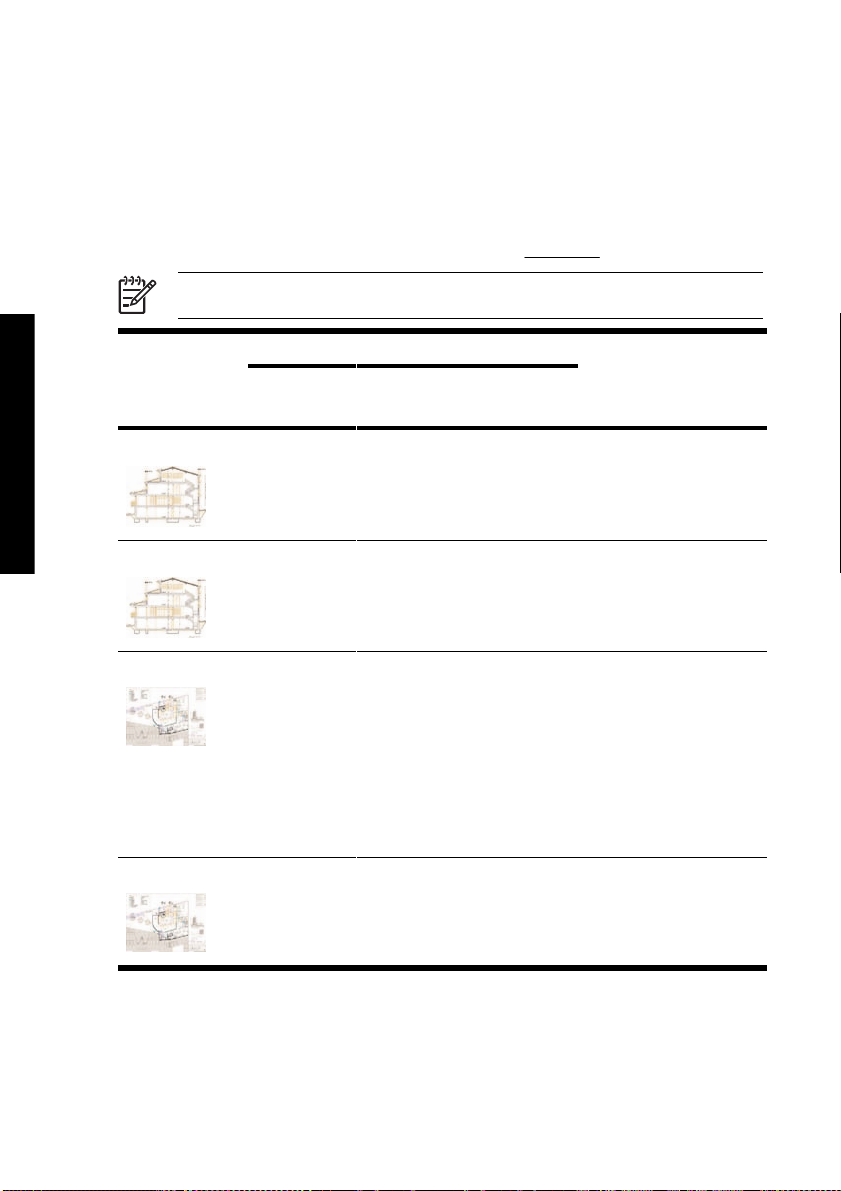
Výber nastavení kvality tlače
Nasledujúca tabuľka zobrazuje navrhované nastavenia kvality tlače a typov papiera pre rôzne druhy
výtlačkov za predpokladu, že používate kotúčový papier. Tieto návrhy nemusíte dodržiavať, ale možno
vám budú nápomocné.
Ak používate hárkový papier, odporúča sa nastaviť kvalitu tlače na možnosť Best (Najlepšia).
Ak si nie ste istí, ako zmeniť nastavenia kvality tlače, pozrite časť
Poznámka Výtlačky s vysokou hustotou by sa mali tlačiť na ťažší papier (ťažký alebo lesklý).
Ako... (témy týkajúce sa úprav
Obsah tlače
Print quality
obrázka)
Čiary (koncept) Fast (Rýchla) Drawings/text
Čiary Normálna Drawings/text
Čiary a výplne (rýchla) Normálna Drawings/text
Čiary a výplne Best (Najlepšia) Drawings/text
(Kvalita tlače)
Kvality tlače.
Nastavenie kvality tlače Typy papiera
Optimized for
(Optimalizované
pre)
(Kresby/text)
(Kresby/text)
(Kresby/text)
(Kresby/text)
Maximum detail
(Maximálne
rozlíšenie)
Off (Vypnuté)
(alebo On
(Zapnuté) na
dosiahnutie
vyššej kvality, ale
nižšej rýchlosti)
Off (Vypnuté) Bright White (Jasnobiely papier)
On (Zapnuté) Bright White (Jasnobiely papier)
Off (Vypnuté) Bright White (Jasnobiely papier)
Bright White (Jasnobiely papier)
Bond Paper (Kancelársky papier)
Priesvitné materiály*
Coated Paper (Natieraný papier)
Bond Paper (Kancelársky papier)
Priesvitné materiály*
Coated Paper (Natieraný papier)
Bond Paper (Kancelársky papier)
Priesvitné materiály*
Coated Paper (Natieraný papier)
Heavyweight Coated Paper
(Ťažký natieraný papier)
Productivity Photo Gloss
(Profesionálny fotografický lesklý
papier)
Bond Paper (Kancelársky papier)
Priesvitné materiály*
Coated Paper (Natieraný papier)
74 Kapitola 6 Ako... (témy týkajúce sa úprav obrázka) SKWW
Page 86
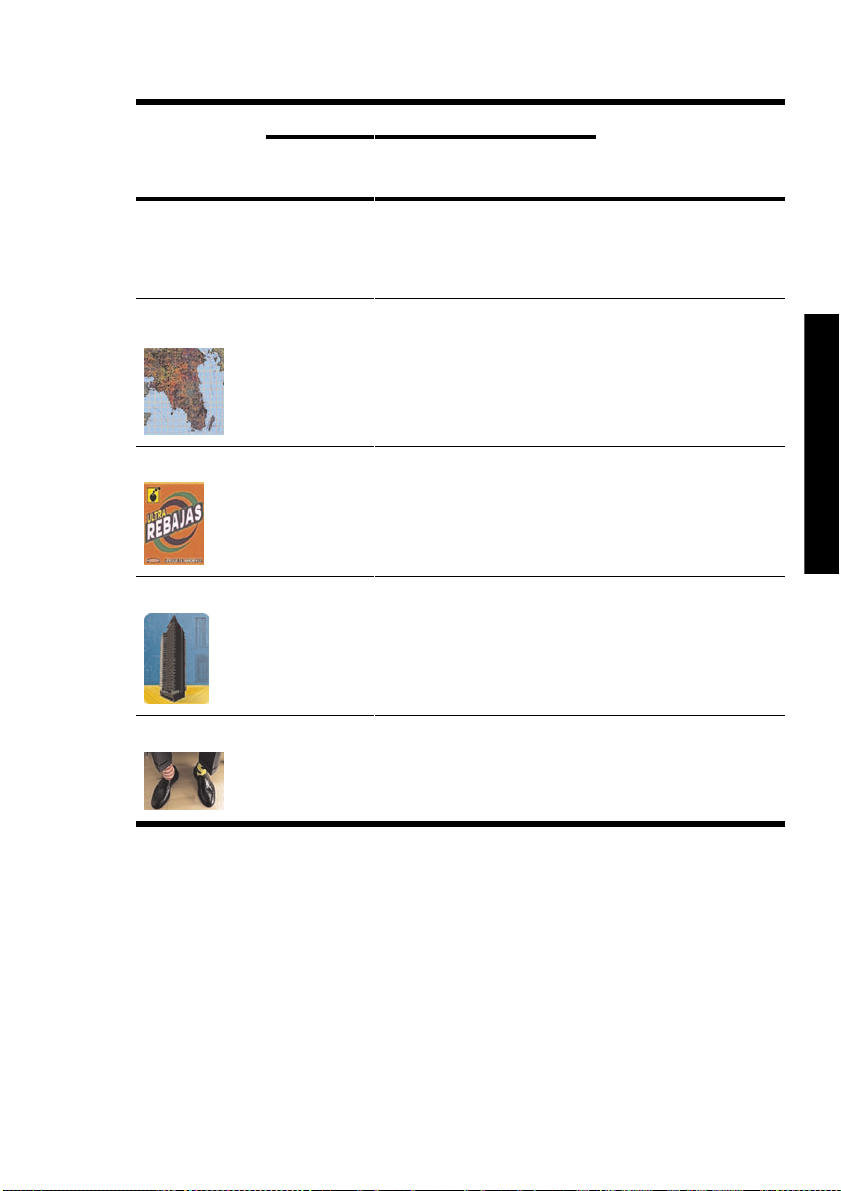
Obsah tlače
Čiary a obrázky –
vysokokvalitné mapy
Nastavenie kvality tlače Typy papiera
Print quality
(Kvalita tlače)
Best (Najlepšia) Drawings/text
Optimized for
(Optimalizované
pre)
(Kresby/text)
Maximum detail
(Maximálne
rozlíšenie)
Heavyweight Coated Paper
(Ťažký natieraný papier)
Productivity Photo Gloss
(Profesionálny fotografický lesklý
papier)
On (Zapnuté) Coated Paper (Natieraný papier)
Heavyweight Coated Paper
(Ťažký natieraný papier)
Productivity Photo Gloss
(Profesionálny fotografický lesklý
papier)
Reklamné plagáty Normálna Images (Obrázky) Off (Vypnuté) Coated Paper (Natieraný papier)
Heavyweight Coated Paper
(Ťažký natieraný papier)
Productivity Photo Gloss
(Profesionálny fotografický lesklý
papier)
Interpretácia diela Best (Najlepšia) Images (Obrázky) Off (Vypnuté) Heavyweight Coated Paper
Fotografie Best (Najlepšia) Images (Obrázky) Off (Vypnuté) Productivity Photo Gloss
(Ťažký natieraný papier)
Productivity Photo Gloss
(Profesionálny fotografický lesklý
papier)
(Profesionálny fotografický lesklý
papier)
* Priesvitné materiály zahŕňajú možnosti Vellum (Pergamen), Translucent Bond (Priesvitný kancelársky
papier), Natural Tracing Paper (Prírodný pauzovací papier), Clear Film (Priesvitná fólia) a Matte Film
(Matná fólia).
Podrobné technické informácie o rozlíšení tlače nájdete v časti Using your printer (Používanie tlačiarne)
na disku CD.
obrázka)
Ako... (témy týkajúce sa úprav
SKWW Výber nastavení kvality tlače75
Page 87

Tlač maximálnou rýchlosťou
Na prednom paneli sú dve nastavenia typu papiera zvlášť určené na tlač maximálnou rýchlosťou.
Obsah tlače
Čiary (koncept) Fast (Rýchla) Drawings/text
Ako... (témy týkajúce sa úprav
obrázka)
* Ak chcete používať možnosť Max Speed Bright White (Maximálna rýchlosť použitím jasnobieleho
papiera), vložte papier HP Bright White Inkjet Bond Paper a zo zoznamu typov papiera na prednom
paneli vyberte možnosť Max Speed Bright White (Maximálna rýchlosť použitím jasnobieleho papiera).
† Ak chcete používať možnosť Max Speed Bond Paper (Maximálna rýchlosť použitím kancelárskeho
papiera), vložte papier HP Universal Inkjet Bond Paper a zo zoznamu typov papiera na prednom paneli
vyberte možnosť Max Speed Bond Paper (Maximálna rýchlosť použitím kancelárskeho papiera).
Print quality
(Kvalita tlače)
Nastavenie kvality tlače Paper types (Typy papiera) (na
Optimized for
(Optimalizované
pre)
(Kresby/text)
Maximum detail
(Maximálne
rozlíšenie)
Off (Vypnuté) Max Speed Bright White*
prednom paneli)
(Maximálna rýchlosť použitím
jasnobieleho papiera)
Max Speed Bond Paper†
(Maximálna rýchlosť použitím
kancelárskeho papiera)
76 Kapitola 6 Ako... (témy týkajúce sa úprav obrázka) SKWW
Page 88

Nastavenie okrajov
Okraje tlačiarne určujú plochu strany, na ktorú môže aplikácia tlačiť. K dispozícii sú tri možnosti okrajov:
Small (Malé), Normal (Normálne) a Extended (Rozšírené) (pozrite aj časť
Rozmery okrajov nájdete v časti Using your printer (Používanie tlačiarne) na disku CD.
Okraje je možné určiť nasledujúcimi spôsobmi:
Pomocou ovládača tlačiarne HP-GL/2 pre systém Windows: v predvolenom nastavení sú vybraté
●
normálne okraje. Ak chcete vybrať ostatné možnosti, vyberte kartu Paper/Quality (Papier a kvalita)
a kliknite na tlačidlo Margins/Layout (Okraje a rozloženie).
Pomocou ovládača tlačiarne pre jazyk PostScript pre systém Windows: vyberte kartu Paper/
●
Quality (Papier a kvalita) a potom položku Size is (Veľkosť). Veľkosť strany a okraje vyberiete
zároveň.
Pomocou ovládača tlačiarne pre systém Mac OS: V ponuke File (Súbor) vyberte položku Page
●
Setup (Nastavenie strany) a potom položku Paper size (Veľkosť papiera). Veľkosť strany a
okraje vyberiete zároveň.
Pomocou vstavaného webového servera: vyberte nastavenia zo zoznamu Margins (Okraje) na
●
stránke Submit Job (Odoslať úlohu).
●
Pomocou predného panela: Vyberte ikonu
(Predvolené možnosti tlače) > Paper options (Možnosti papiera) > Select margins (Vybrať
okraje).
Poznámka Ak sú okraje nastavené pomocou ovládača tlačiarne alebo vstavaného
webového servera, majú prednosť pred nastavením okrajov pomocou predného panela.
Tlač bez pridaných okrajov).
obrázka)
a potom položky Default printing options
Ako... (témy týkajúce sa úprav
SKWW Nastavenie okrajov 77
Page 89

Tlač na strany s nadmernou veľkosťou
Z technických príčin nie je možné vytlačiť obrázok, ktorý pokrýva celú šírku alebo dĺžku papiera. Okolo
obrázka vždy musí byť okraj. Ak však chcete vytlačiť napríklad obrázok s veľkosťou A3 bez okrajov,
môžete tlačiť na papier s väčšou veľkosťou ako A3 (a nechať okolo obrázka okraje ako zvyčajne) a
okraje odrezať po vytlačení.
Na tento účel sú navrhnuté rozloženia strán s nadmernou veľkosťou. Každá strana s nadmernou
veľkosťou je dostatočne veľká na to, aby sa na ňu zmestil papier so štandardnou veľkosťou vrátane
okrajov.
Ako... (témy týkajúce sa úprav
obrázka)
Rozloženie strany s nadmernou veľkosťou je možné zadať nasledujúcimi spôsobmi:
Pomocou ovládača tlačiarne HP-GL/2 pre systém Windows: vyberte kartu Paper/Quality (Papier a
●
kvalita) a stlačte tlačidlo Margins/Layout (Okraje a rozloženie), potom z možností rozloženia
vyberte možnosť Oversize (Nadmerná veľkosť).
Pomocou ovládača tlačiarne pre jazyk PostScript pre systém Windows: vyberte kartu Paper/
●
Quality (Papier a kvalita) a potom položku Size is (Veľkosť). Stranu s nadmernou veľkosťou a
okraje vyberáte súčasne.
● Pomocou ovládača tlačiarne pre systém Mac OS 9 alebo 10.1: vytvorte vlastnú veľkosť strany s
nulovými okrajmi a vezmite do úvahy, že okraje pridané do konečnej úlohy budú mať veľkosť podľa
nastavenia na prednom paneli tlačiarne.
● Pomocou novšieho ovládača tlačiarne pre systém Mac OS: v kontextovej ponuke Format for
(Formát pre) vyberte veľkosť papiera a potom sa zobrazia možnosti okrajov. Stranu s nadmernou
veľkosťou a okraje môžete vybrať súčasne.
● Pomocou vstavaného webového servera: na stránke Submit Job (Odoslať úlohu) zo zoznamu
Margin layout (Rozloženie okrajov) vyberte možnosť Oversize (Nadmerná veľkosť).
● Pomocou predného panela: Vyberte položky Default printing options (Predvolené možnosti
tlače) > Paper options (Možnosti papiera) > Select layout (Vybrať rozloženie) > Oversize
(Nadmerná veľkosť).
Keď používate stránky s nadmernou veľkosťou, šírku okrajov môžete vybrať ako zvyčajne (pozrite časť
Nastavenie okrajov).
Pozri taktiež časť
Tlač bez pridaných okrajov.
78 Kapitola 6 Ako... (témy týkajúce sa úprav obrázka) SKWW
Page 90

Tlač bez pridaných okrajov
Z technických príčin nie je možné vytlačiť obrázok, ktorý pokrýva celú šírku alebo dĺžku papiera. Okolo
obrázka vždy musí byť okraj. Ak však obrázok už obsahuje vhodné okraje (bielu plochu okolo okrajov),
potom môžete nastaviť tlačiareň tak, aby pri tlači k obrázku nepridávala okraje. V takomto prípade
tlačiareň v skutočnosti odreže okraje obrázka, pretože predpokladá, že neobsahujú nič na tlač.
Na nastavenie tlačiarne, aby k obrázku nepridávala okraje, použite nasledujúce postupy:
Pomocou ovládača tlačiarne HP-GL/2 pre systém Windows: Vyberte kartu Paper/Quality (Papier a
●
kvalita) a stlačte tlačidlo Margins/Layout (Okraje a rozloženie), potom z možností rozloženia
vyberte možnosť Clip Contents By Margins (Odrezať obsah podľa okrajov).
Pomocou vstavaného webového servera: Na stránke Submit Job (Odoslať úlohu) zo zoznamu
●
Margin layout (Rozloženie okrajov) vyberte možnosť Clip Contents By Margins (Odrezať obsah
podľa okrajov).
Pomocou predného panela: Vyberte položky Default printing options (Predvolené možnosti
●
tlače) > Paper options (Možnosti papiera) > Select layout (Vybrať rozloženie) > Clip
Contents By Margins (Odrezať obsah podľa okrajov).
Táto možnosť nie je prístupná prostredníctvom ovládača tlačiarne pre jazyk PostScript pre systém
Windows ani ovládačov pre systém Mac OS.
Keď používate túto možnosť, šírku okrajov môžete vybrať ako zvyčajne (pozrite časť
okrajov). Tlačiareň bude okraje používať aj naďalej. Jednoducho ich namiesto pridania z obrázka
odstráni.
obrázka)
Nastavenie
Ako... (témy týkajúce sa úprav
SKWW Tlač bez pridaných okrajov 79
Page 91

Výber orientácie obrázka
Orientácia obrázka môže byť na výšku alebo na šírku. Pri zobrazení na obrazovke:
● Výška obrázka orientovaného na výšku je väčšia ako jeho šírka (vysoký obrázok).
Ako... (témy týkajúce sa úprav
● Šírka obrázka orientovaného na šírku je väčšia ako jeho výška (široký obrázok).
obrázka)
Mali by ste vybrať orientáciu podľa obrázka tak, ako je zobrazený na obrazovke. Ak pre obrázok
orientovaný na šírku vyberiete orientáciu na výšku alebo ak pre obrázok orientovaný na výšku vyberiete
orientáciu na šírku, obrázok môže byť pri tlači odrezaný.
Orientácia sa dá nastaviť pomocou ovládača tlačiarne alebo vstavaného webového servera.
● Pomocou ovládača tlačiarne pre jazyk PostScript pre systém Windows NT: prejdite do časti
Orientation (Orientácia) na karte Page Setup (Nastavenie strany).
● Pomocou iného ovládača pre systém Windows: prejdite do časti Orientation (Orientácia) na karte
Finishing (Dokončenie).
● Pomocou ovládača tlačiarne pre jazyk Postscript pre systém Mac OS: v ponuke File (Súbor)
vyberte položku Page Setup (Nastavenie strany) a potom prejdite do časti Orientation
(Orientácia) na paneli Page Attributes (Vlastnosti strany).
● Pomocou vstavaného webového servera: na strane Submit Job (Odoslať úlohu) prejdite do časti
Orientation (Orientácia).
80 Kapitola 6 Ako... (témy týkajúce sa úprav obrázka) SKWW
Page 92
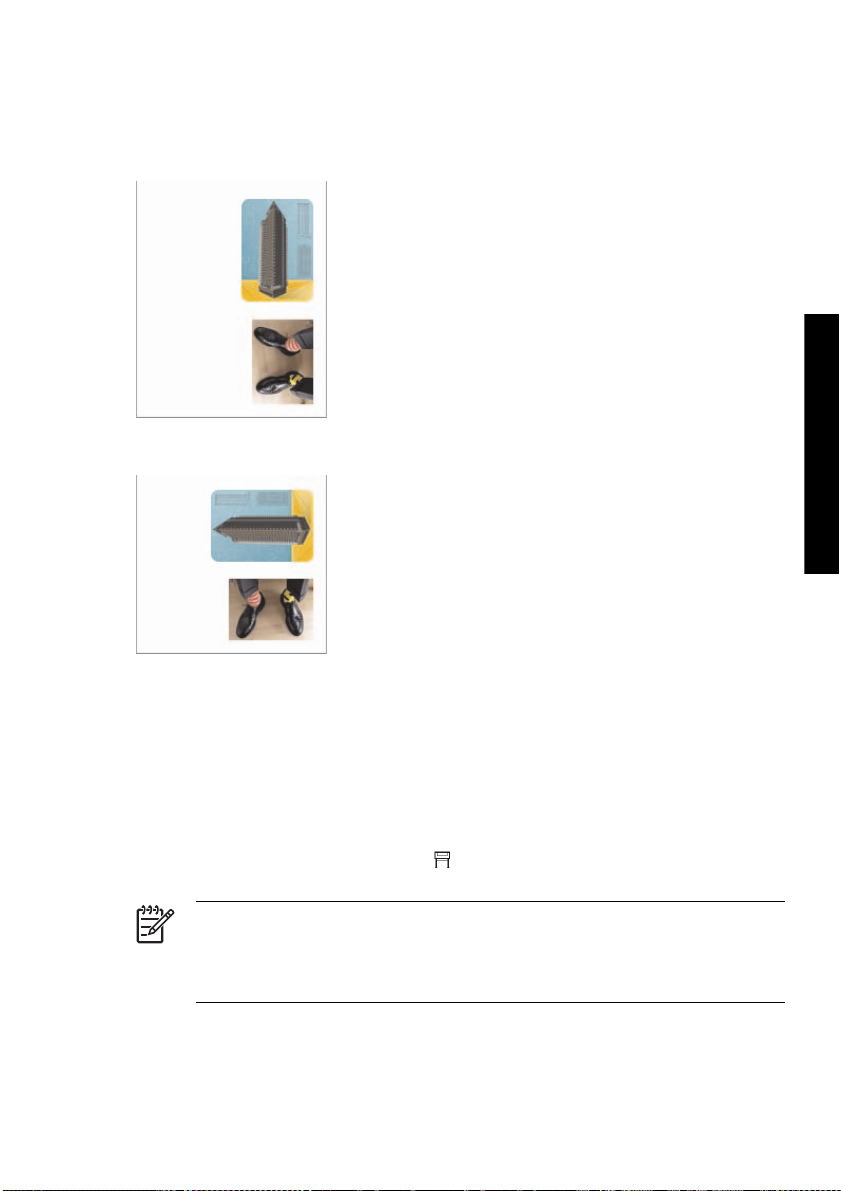
Otočenie obrázka
Obrázky sa predvolene tlačia kratšou stranou paralelne so vstupným okrajom papiera, takto:
Ak chcete ušetriť papier, môžete otočiť obrázok o 90 stupňov, takto:
Dosiahnete to niektorým z nasledujúcich spôsobov:
Pomocou ovládača tlačiarne pre systém Windows: vyberte kartu Finishing (Dokončenie) a potom
●
položku Rotate by 90 degrees (Otočiť o 90 stupňov).
Pomocou ovládača tlačiarne pre systém Mac OS: Vyberte panel Finishing (Dokončenie) a potom
●
položku Rotate (Otočiť).
Pomocou vstavaného webového servera: vyberte stranu Submit Job (Odoslať úlohu) a potom
●
položku Rotate (Otočiť).
●
Pomocou predného panela: Vyberte ikonu
(Predvolené možnosti tlače) > Paper options (Možnosti papiera) > Rotate (Otočiť).
obrázka)
Ako... (témy týkajúce sa úprav
a potom položky Default printing options
Poznámka Ak je otočenie nastavené pomocou ovládača tlačiarne alebo vstavaného
webového servera, má prednosť pred nastavením otočenia pomocou predného panela.
Poznámka Keďže horné a dolné okraje sú zvyčajne väčšie než dolné okraje, pri otočení
tlačovej úlohy bude asi potrebné zväčšiť dĺžku strany, aby sa zabránilo odrezaniu tlače.
SKWW Otočenie obrázka 81
Page 93

POZOR Ak pri použití kotúčového papiera alebo hárkov, obrázok, ktorý bol pôvodne na
výšku, otočíte na šírku, papier nemusí byť pre obrázok dostatočne široký. Ak napríklad otočíte
obrázok s veľkosťou D/A1 orientovaný na výšku o 90 stupňov na papieri formátu D/A1 to bude
pravdepodobne mať za následok presiahnutie šírky papiera. Ak používate vstavaný webový
server, na obrazovke s ukážkou sa táto skutočnosť potvrdí výstražným trojuholníkom. Ak
používate tlačiareň HP Designjet série 4500, úloha sa prepne na stav „on hold for paper“
(zastavené, čaká sa na papier).
Automatické otočenie
Ovládač tlačiarne HP-GL/2 poskytuje možnosť Autorotate (Automatické otočenie), ktorá automaticky
Ako... (témy týkajúce sa úprav
obrázka)
otočí všetky obrázky s nadmernou veľkosťou orientované na výšku o 90 stupňov, aby sa ušetril papier.
82 Kapitola 6 Ako... (témy týkajúce sa úprav obrázka) SKWW
Page 94

Tlač zrkadlového obrazu
Ak používate priesvitný papier, nazývaný aj podsvietený, môžete vytlačiť zrkadlový obraz vašej kresby
tak, aby papier bol pri osvietení zozadu v správnej orientácii. Ak tak chcete urobiť bez nutnosti meniť
obrázok v aplikácii, postupujte nasledovne:
● Pomocou ovládača tlačiarne pre systém Windows: vyberte kartu Finishing (Dokončenie) a potom
položku Mirror image (Zrkadlový obraz).
● Pomocou ovládača tlačiarne pre systém Mac OS: vyberte panel Finishing (Dokončenie) a potom
položku Mirror image (Zrkadlový obraz).
● Pomocou vstavaného webového servera: Vyberte stranu Submit Job (Odoslať úlohu) a potom
položku Mirror image (Zrkadlový obraz).
●
Pomocou predného panela: Vyberte ikonu
(Predvolené možnosti tlače) > Paper options (Možnosti papiera) > Enable mirror (Zapnúť
zrkadlový obraz).
Poznámka Ak je zrkadlový obraz nastavený pomocou ovládača tlačiarne alebo vstavaného
webového servera, má prednosť pred nastavením zrkadlového obrazu pomocou predného
panela.
a potom položky Default printing options
obrázka)
Ako... (témy týkajúce sa úprav
SKWW Tlač zrkadlového obrazu 83
Page 95

Zmena mierky obrázka
Je možné poslať obrázok do tlačiarne v určitej veľkosti a dať tlačiarni pokyn, aby zmenila jeho mierku na
inú veľkosť (zvyčajne väčšiu). Toto môže byť užitočné:
● ak softvér nepodporuje veľké formáty,
● ak je veľkosť súboru príliš vysoká pre pamäť tlačiarne – v tomto prípade môžete v softvéri zmenšiť
veľkosť strany a potom zväčšiť mierku pomocou predného panela.
Zmeniť mierku obrázka je možné nasledujúcimi spôsobmi:
Pomocou ovládača tlačiarne pre systém Windows: vyberte kartu Effect (Efekty) a potom položku
Ako... (témy týkajúce sa úprav
obrázka)
●
Resizing options (Možnosti zmeny veľkosti).
Možnosť Print document on (Vytlačiť dokument na) upraví veľkosť obrázka na veľkosť
●
strany vybratú pre tlačiareň. Ak ste napríklad vybrali veľkosť strany ISO A2 a tlačíte obrázok
formátu A4, obrázok bude zväčšený tak, aby sa prispôsobil strane s veľkosťou A2. Ak je
vybratá veľkosť strany ISO A3, tlačiareň by zmenšila väčší obrázok tak, aby sa prispôsobil
strane s veľkosťou A3.
Možnosť % of normal size (% normálnej veľkosti) zväčší oblasť pôvodnej strany, na ktorú
●
je možné tlačiť, o vybratý počet percent a pridá okraje tlačiarne tak, aby sa vytvorila výstupná
veľkosť strany.
Pomocou ovládača tlačiarne pre systém Mac OS: vyberte panel Finishing (Dokončenie) a potom
●
položku Print document on (Vytlačiť dokument na).
Ovládač prispôsobuje veľkosť obrázka veľkosti strany vybratej pre tlačiareň.
Pomocou vstavaného webového servera: Vyberte stranu Submit Job (Odoslať úlohu) a potom
●
položku Resizing (Zmena veľkosti).
●
Pomocou predného panela: Vyberte ikonu
(Predvolené možnosti tlače) > Paper options (Možnosti papiera) > Scale (Prispôsobiť mierku).
Ak tlačíte na jednotlivý hárok, je potrebné skontrolovať, či sa obrázok skutočne zmestí na stranu. V
opačnom prípade sa odreže.
a potom položky Default printing options
84 Kapitola 6 Ako... (témy týkajúce sa úprav obrázka) SKWW
Page 96

7 Ako... (témy týkajúce sa farby)
Vykonanie kalibrácie farieb
●
● Vykonanie kompenzácie čiernych bodov
● Nastavenie adaptačného cieľa
SKWW 85
Ako... (témy týkajúce sa farby)
Page 97

Vykonanie kalibrácie farieb
Kalibrácia farieb zlepšuje jednotnosť farieb na jednotlivých výtlačkoch a pri tlači na rôznych tlačiarňach.
Za normálnych okolností sa vykonáva pri každej výmene tlačovej hlavy a pri každom vložení nového
typu papiera, ktorý ešte nebol s novými tlačovými hlavami kalibrovaný. Toto automatické správanie je
však možné vypnúť a pre každý známy typ papiera použiť predvolenú korekciu farieb.
Ako... (témy týkajúce sa farby)
1.
Na prednom paneli vyberte ikonu
tlačiarne) > Color calibration (Kalibrácia farieb).
2. Dostupné možnosti pre kalibráciu farieb:
● On (Zapnuté): tlačiareň vykoná kalibráciu farieb pri každom vložení nového typu papiera,
ktorý ešte nebol kalibrovaný s aktuálnou súpravou tlačových hláv. Výsledná korekcia farieb je
potom použitá pre následné tlačové úlohy na type papiera s takým istým nastavením kvality
tlače.
Off (Vypnuté): tlačiareň použije predvolenú korekciu farieb podľa typu papiera a nastavenia
●
kvality tlače.
3. Tlačiareň kalibruje farby tak, že vytlačí kalibračný prúžok a potom ho oskenuje pomocou
vstavaného optického senzora a vypočíta požadovanú korekciu farieb. Kalibračný prúžok má šírku
269 mm a dĺžku 18 mm pri použití lesklého papiera. V prípade iných typov papiera má dĺžku 109
mm. V závislosti od typu papiera trvá kalibrácia farieb približne tri až šesť minút.
Poznámka Kalibráciu farieb je možné kedykoľvek spustiť ručne z predného panela. Vyberte
ikonu
a potom položky Printhead management (Správa tlačových hláv) > Calibrate
color (Kalibrovať farby).
POZOR Kalibrácia farieb sa dá úspešne vykonať iba na nepriesvitných materiáloch.
Nepokúšajte sa kalibrovať priesvitnú fóliu.
a potom položky Printer configuration (Konfigurácia
86 Kapitola 7 Ako... (témy týkajúce sa farby) SKWW
Page 98

Vykonanie kompenzácie čiernych bodov
Možnosť kompenzácie čiernych bodov umožňuje ovládať nastavenie rozdielov v zobrazení čiernych
bodov pri konvertovaní z jedného farebného priestoru do iného. Ak je vybratá táto možnosť, úplný
dynamický rozsah zdrojového priestoru sa priradí do úplného dynamického rozsahu cieľového priestoru.
Môže to byť veľmi užitočné na zabránenie blokovania tieňov, ak sú čierne body v zdrojovom priestore
tmavšie ako v cieľovom priestore. Táto možnosť je prípustná iba v takom prípade, ak je vybratý relatívny
kolorimetrický adaptačný cieľ (pozri časť
Kompenzáciu čiernych bodov je možné určiť nasledujúcimi spôsobmi:
Pomocou ovládača tlačiarne pre jazyk PostScript pre systém Windows: vyberte kartu Color
●
(Farba), potom Black point compensation (Kompenzácia čiernych bodov).
● Pomocou ovládača tlačiarne pre systém Mac OS: vyberte kartu Color Options (Možnosti
nastavenia farieb), potom položku Black point compensation (Kompenzácia čiernych bodov).
● Pomocou vstavaného webového servera: vyberte stranu Submit Job (Odoslať úlohu), potom
položku Black point compensation (Kompenzácia čiernych bodov).
●
Pomocou predného panela: Vyberte ikonu
(Predvolené možnosti tlače) > Color options (Možnosti nastavenia farieb) > Black point
compensation (Kompenzácia čiernych bodov).
Nastavenie adaptačného cieľa).
a potom položky Default printing options
SKWW Vykonanie kompenzácie čiernych bodov 87
Ako... (témy týkajúce sa farby)
Page 99

Nastavenie adaptačného cieľa
Adaptačný cieľ je jedno z nastavení, ktoré sa používa pri transformácii farieb. Ako už možno viete,
niektoré farby, ktoré chcete vytlačiť, sú na tlačiarni nereprodukovateľné. Adaptačný cieľ umožňuje
vybrať jeden zo štyroch rôznych spôsobov zaobchádzania s týmito farbami tzv. mimo škály.
● Saturation (graphics) (Sýtosť (obrázky)): najlepšie využitie je v prípade prezentačných
obrázkov, grafov alebo obrázkov s jasnými a sýtymi farbami.
● Perceptual (images) (Vnemová adaptácia (obrázky)): najlepšie využitie je pre fotografie alebo
obrázky, na ktorých farby splývajú. Cieľom je zachovať celkový vzhľad farieb.
● Relative colorimetric (proofing) (Relatívna kolorimetrická adaptácia (nátlačky)): najlepšie
využitie je v prípade požiadavky zhody s určitou farbou. Tento spôsob sa používa najmä pri tvorbe
nátlačkov. Ak sa farby vytlačia správne, zaručuje to presné vytlačenie nátlačkov. Iné spôsoby
môžu poskytovať väčší rozsah farieb, ale nezaručia správnosť vytlačenia určitej farby. Biela farba
vnútorného priestoru sa priradí k bielej farbe papiera, na ktorý sa tlačí.
● Absolute colorimetric (proofing) (Absolútna kolorimetrická adaptácia (nátlačky)): rovnaký
spôsob ako relatívna kolorimetrická adaptácia, ale bez priradenia bielej farby. Toto vykresľovanie
sa používa najmä pre nátlačky, kde je cieľom simulovať výstup z jednej tlačiarne (vrátane bieleho
bodu).
Adaptačný cieľ je možné určiť nasledujúcimi spôsobmi:
Pomocou ovládača tlačiarne pre jazyk PostScript pre systém Windows: vyberte kartu Color
●
(Farba), potom Rendering intent (Adaptačný cieľ).
Pomocou ovládača tlačiarne pre systém Mac OS: vyberte kartu Color Options (Možnosti
Ako... (témy týkajúce sa farby)
●
nastavenia farieb), potom Rendering intent (Adaptačný cieľ).
Pomocou vstavaného webového servera: vyberte stranu Submit Job (Odoslať úlohu) a potom
●
položku Rendering intent (Adaptačný cieľ).
●
Pomocou predného panela: Vyberte ikonu
(Predvolené možnosti tlače) > Color options (Možnosti nastavenia farieb) > Select rendering
intent (Vybrať adaptačný cieľ).
a potom položky Default printing options
88 Kapitola 7 Ako... (témy týkajúce sa farby) SKWW
Page 100

8 Ako... (témy týkajúce sa atramentového
systému)
Vytiahnutie kazety s atramentom
●
Vloženie kazety s atramentom
●
● Vytiahnutie tlačovej hlavy
● Vloženie tlačovej hlavy
Správa monitorovania tlačových hláv
●
● Obnovenie (čistenie) tlačových hláv
● Čistenie elektrických spojov tlačovej hlavy
Zarovnanie tlačových hláv
●
Vytiahnutie čističa tlačovej hlavy
●
● Vloženie čističa tlačovej hlavy
● Kontrola stavu atramentového systému
Získanie štatistických informácií o kazete s atramentom
●
Získanie štatistických informácií o tlačovej hlave
●
SKWW 89
Ako... (témy týkajúce sa
atramentového systému)
